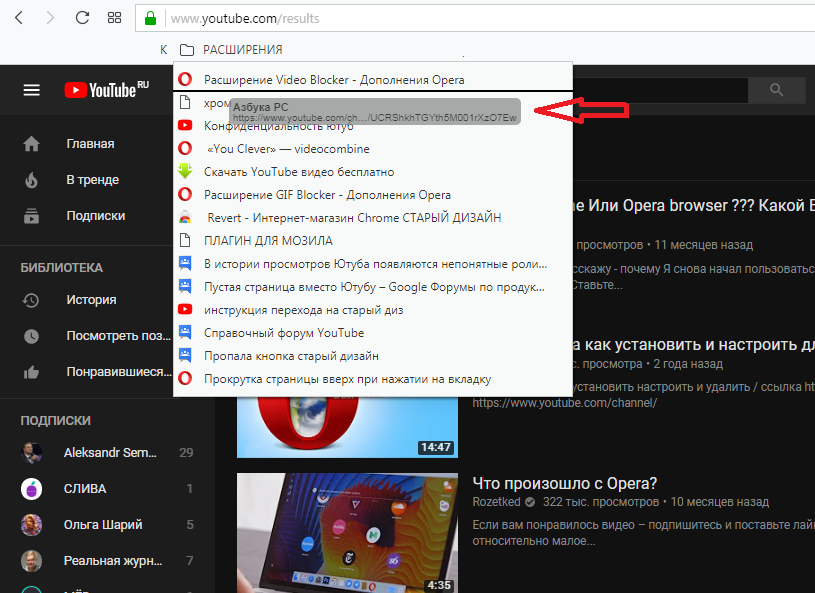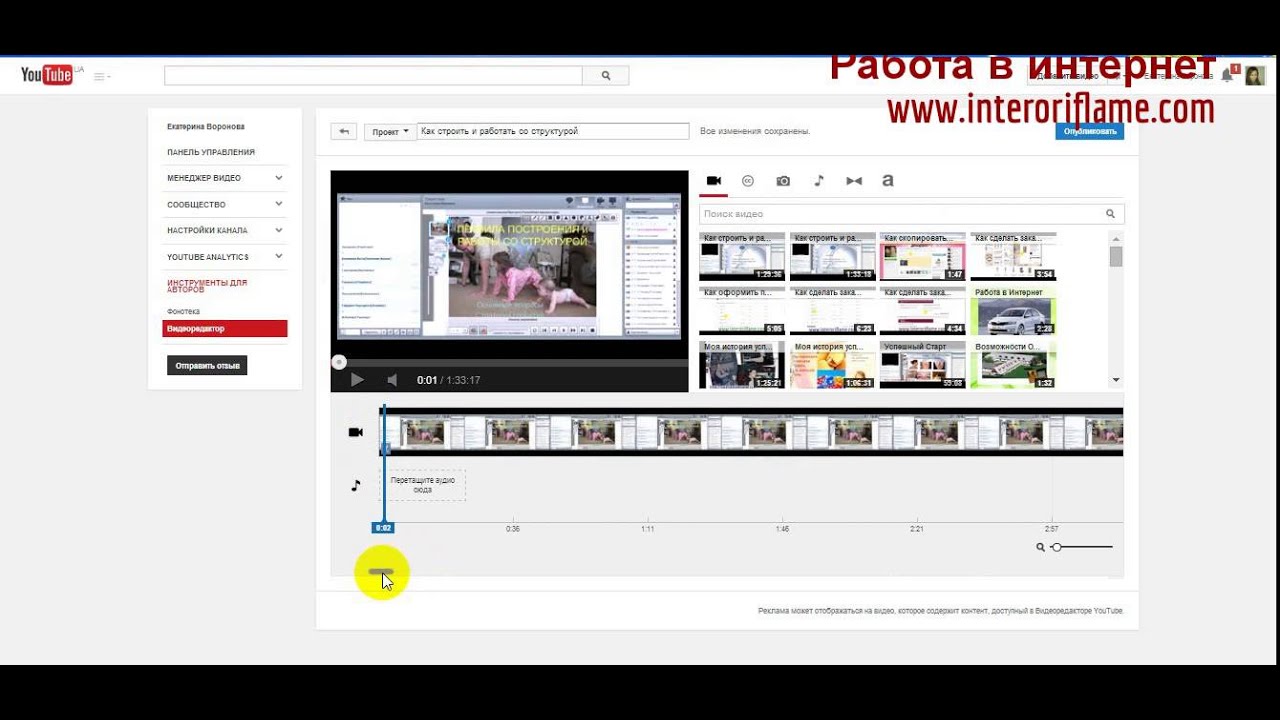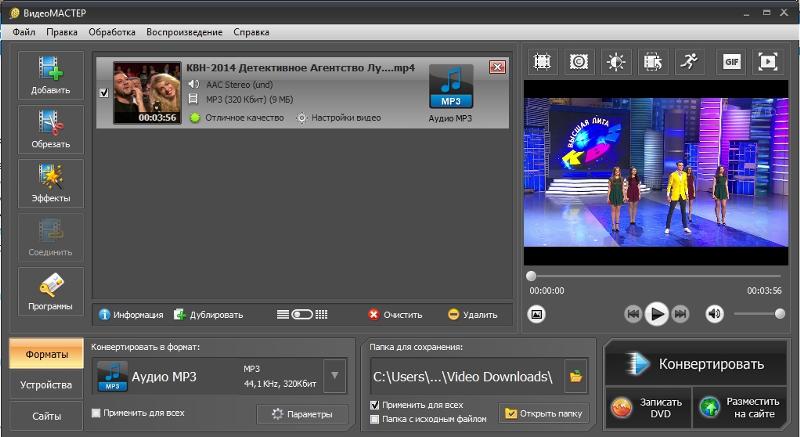Как вырезать песню из видео в ютубе
На сайте видеохостинга YouTube есть раздел «Музыка» и каждый любитель клипов частенько там бывает. И вот понравилась нам песня и почему бы ее не скачать. Тут многие начинают искать песню через поисковые системы, в социальных сетях и т.д. Хотя можно этого не делать. А сразу вырезать музыку из видео YouTube. А как это сделать, сейчас мы разберем.
Можно сейчас закончить данную статью, ведь порывшись на сайте Lifevinet.ru, и включив смекалку можно конвертер видео с YouTube в mp3. Я писал, как скачать видео из YouTube, а после чего просто вырезаем музыку из видео. Есть способ простой и быстрый.
Я представляю вам 3 онлайн сервиса, с помощью которых можно вырезать музыку (mp3) из видео YouTube:
ListentoYoutube.com – является наиболее удобным веб-приложением для преобразования видео из YouTube в MP3 файл. Услуги сервиса бесплатные и не требует регистрации.
Как извлечь MP3 с видео YouTube?
Введите URL видео из любой страницы YouTube.
Нажимаем на кнопку GO и ждем. Далее загрузиться страница, где нужно нажать по ссылке CLICK HERE to get your Download Link. Опять загрузиться новая страница, где нужно нажать на кнопку Download MP3. Начинается процесс скачивания mp3 на жесткий диск компьютера. Кстати, музыку можно предварительно послушать в режиме онлайн, на этой же странице в плеере сервиса, ниже заголовка Preview your MP3.
YouTube mp3 – поможет извлечь звук из видео YouTube
YouTube mp3 – простой в использовании онлайн сервис, с помощью которого можно извлечь звук из видео YouTube. Интерфейс сервиса на русском языке. Тут как и в предыдущем сервисе не надо платить и регистрироваться.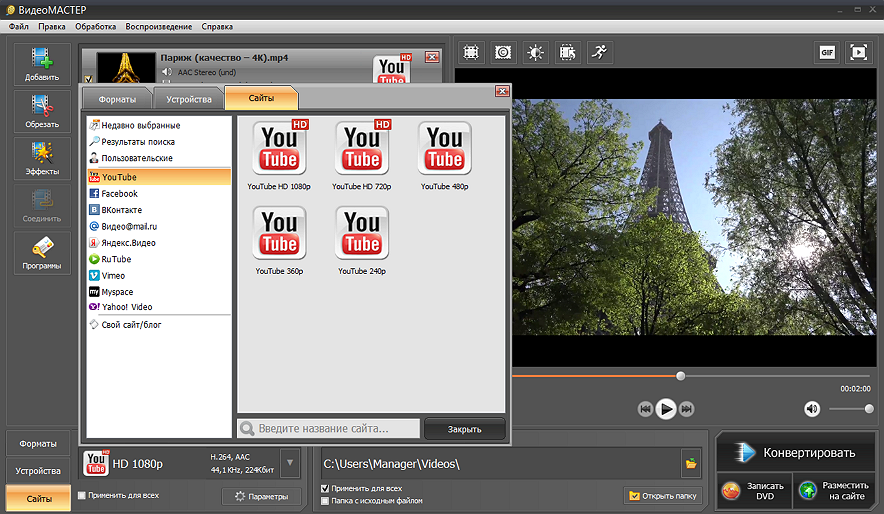 Здесь аналогично нужно ввести URL видео из YouTube в специальную строку на главной странице сервиса и нажать на кнопку Извлечь звук.
Здесь аналогично нужно ввести URL видео из YouTube в специальную строку на главной странице сервиса и нажать на кнопку Извлечь звук.
После получаем статус о том, что видео успешно конвертировано в mp3, название и длину композиции и ссылку на скачивание, по которой нужно начать, чтобы соответственно скачать музыку.
Peggo – скачиваем музыку из видео YouTube
Peggo – является мощным инструментом не только для конвертации видео из YouTube в музыку в формате mp3, но также позволяет скачать видео из видеохостинга с расширением mp4и плюс вырезать фрагмент из видео и музыки. Хотя есть для этого специальный сервис обрезать видео онлайн. Пользоваться сервисом Peggo очень просто, нужно в специальную строку ввести адрес (URL) видео из видеохостинга ютуба. Автоматически сервис переведет на другую страницу с видео редактором.
Далее нужно убедится, что выбран пункт Record Audio и нажать на кнопку Record
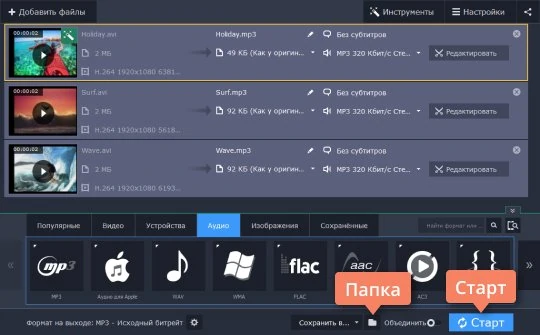 Также можно в музыку некоторые изменения, например, обрезать фрагмент (который нужен) для рингтона и скачать его.
Также можно в музыку некоторые изменения, например, обрезать фрагмент (который нужен) для рингтона и скачать его.Сервис Peggo позволяет не только извлечь музыку из видео youtube, но и скачать само видео в формате MP4. Для этого нужно выбрать пункт Record Video, выбрать качество скачиваниого видео и нажать на кнопку Record MP4. Также есть возможность обрезать видео.
Выше я постарался перечислить известные мне способы конвертирования видео с youtube в mp3 формат в режиме онлайн. И все эти способы в момент написания данной статьи являлись быстрыми, бесплатными и без регистрации.
А какие вы знаете способы получения музыки из видео? Пишите в комментариях ниже.
Быстро вырезать музыку из видео можно с помощью онлайн-сервисов, которые извлекают звуковую дорожку и сохраняют её на компьютере отдельно от видеоряда. Но если файл большой по размеру, то удобнее будет использовать видеоредактор, чтобы ускорить процесс обработки ролика.
Использование онлайн-инструментов
Если нужно быстро вытащить музыку из видео, то можно использовать сервисы, которые предлагают выполнение этой операции онлайн.
Audio Extractor
Самый простой вариант – загрузка файла и извлечение аудиодорожки через сервис Audio Extractor.
- Нажмите «Открыть видео» и выберите файл, который хранится на компьютере, или добавьте ссылку на видеозапись c Google Drive.
- Укажите, в каком формате необходимо сохранить звуковую дорожку. Оптимальный вариант – MP3, он воспроизводится на большинстве устройств. Но если песня нужна для рингтона на iPhone, то рекомендуется сразу выбирать соответствующий формат.
- Щелкните «Извлечь звук» и дождитесь завершения конвертации.
Когда процедура извлечения будет завершена, кликните по ссылке «Скачать». Аудиодорожка в выбранном формате загрузится на компьютер. Также вы можете сохранить её в Google Drive или Dropbox.
Подобных сервисов много: например, можно выполнить конвертирование в MP3 и другие форматы с помощью сайта Онлайн аудио конвертер.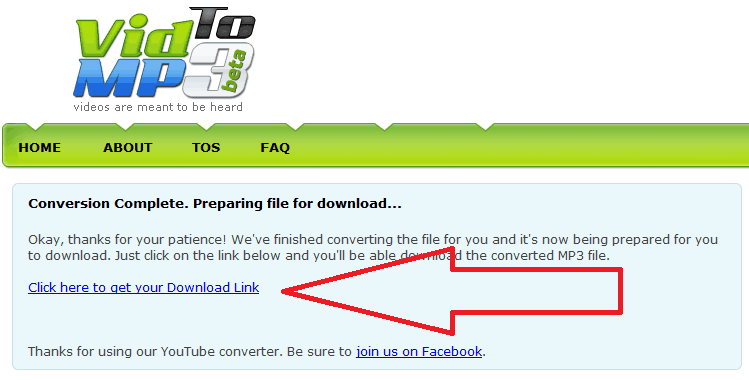
MP3Cut
Еще один похожий сервис – MP3Cut. Он хорош тем, что предлагает не просто извлечь звук из видео, а еще и сразу отредактировать дорожку: установить начало и конец фрагмента, который следует сохранить, включить плавное начало и затухание. Из недостатков – чуть меньшее количество форматов, чем на указанных выше сервисах. Но основные форматы присутствуют – MP3, WAV, рингтон для iPhone.
Применение видеоредакторов
Можно найти кучу платного и бесплатного софта, который умеет работать с видео. Это может быть как универсальная программа для конвертирования разных форматов, так и специальная утилита для файлов с конкретным расширением.
Киностудия Windows
Зачем искать сторонние приложения, если в Windows есть программа, которая позволяет редактировать видеофайлы? Раньше использовалось приложение Movie Maker, но, начиная с Windows 7, поставляется Киностудия, которая предлагает больше функций.
- Запустите Киностудию Windows.
- Нажмите «Добавить видео или фотографии». Выберите через проводник файл, из которого необходимо извлечь звуковую дорожку.
- Щелкните по стрелке на кнопке «Сохранить фильм». Пролистните список до конца и выберите пункт «Только звук».
К сожалению, встроенный видеоредактор Windows предлагает ограниченный выбор форматов аудио – MPEG4/AAC и Windows Media Audio. В принципе, в этом нет ничего страшного: можно воспользоваться конвертером и превратить файл в MP3 или любой другой формат аудио.
Извлечение исходной дорожки
Если вы хотите получить не конвертированный звук, а исходную дорожку, то придется пользоваться отдельными программами для разных форматов видео. Например, для работы с файлами FLV нужна утилита FLV Extract, MKV – mkvToolNix, AVI – AVI-Mux GUI и т.д. Работают они все по одному принципу: добавить видео, запустить извлечение дорожки, дождаться завершения процесса.
- Запустите приложение, перейдите на вкладку «Settings», щелкните дважды по разделу «Advanced Settings».
- Выделите слева «Yamb» и установите язык «Russian». Нажмите «Вперед», чтобы продолжить работу с программой.
- Выделите вкладку «Редактирование». Запустите инструмент «Разделение потоков из файлов».
- Нажмите на папку и добавьте видеоролик, из которого необходимо извлечь звук.
- Выделите аудиодорожку.
- Установите режим «Извлечь RAW» и нажмите «Вперед».
Файл будет сохранен в папку, которая указана внизу окна программы в строке «Output».
Работа с видео на YouTube
Представленные выше инструменты предполагают, что видео лежит на компьютере или в облачном хранилище. Но если вы хотите вытащить звук из видео на YouTube, то можно пойти другим путем: не скачивать саму видеозапись, а загрузить на компьютер сразу вырезанную аудиодорожку. Сделать это можно с помощью сайта Savefromnet.
- Откройте видео на YouTube, скопируйте ссылку из адресной строки.
- Перейдите на savefrom.net, вставьте скопированный адрес в строку и нажмите на галочку.
- Нажмите «Скачать без установки расширения». Выберите формат «Audio MP4» и щелкните «Скачать».
В принципе, можно установить расширение Savefrom.net Помощник, и тогда кнопка «Скачать» появится прямо на YouTube под каждой видеозаписью. Но вместе с помощником устанавливаются другие приложения, так что можно обойтись и функционалом, который предлагает сайт savefrom.net.
Единственный недостаток этого способа – отсутствие возможности сохранить аудио в формате MP3. Если для вас это критично, то придется устанавливать программу Ummy Video Downloader. Чтобы перейти на официальный сайт приложения, щелкните по кнопке «HD или MP3» после добавления ссылки на сайт savefrom.net.
Можно обойтись и без установки Ummy, воспользовавшись сервисом v />
Здесь все предельно просто: вставляете ссылку на ролик на YouTube, нажимаете « Download» и ждете, пока будет создана ссылка для скачивания звуковой дорожки в формате MP3.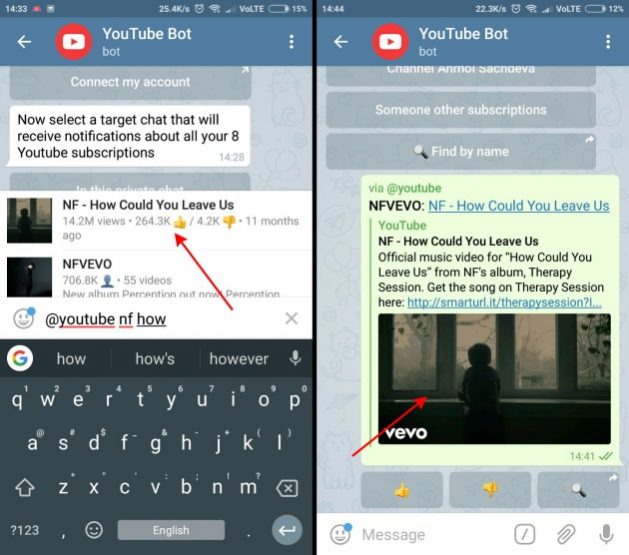
Видеофайлы могут занимать достаточно много места на диске. Для тех случаев, когда нужно извлечь музыку из видео я написал эту статью. Я использую это когда хочу прослушать лекцию или вебинар в mp3-плеере, а сам урок есть только в видеоформате.
Вы, возможно, просто захотите вытащить песню из клипа или аудиотрек из фильма для своих целей. Ниже я распишу и покажу на видео самые понятные способы для любых случаев.
Как извлечь музыку из видео онлайн
Самые простые способы даже не требуют установки дополнительных программ – всё можно сделать онлайн, т.е. с помощью специально предназначенных для этого сайтов.
Всё работает очень просто:
- Открывем видео-файл с помощью кнопки «Открыть файлы» и ждём его полной загрузки
- Выбираем формат аудио-файла, по умолчанию «mp3»
- Выбираем качество, например «хорошее»
- Нажимаем «Конвертировать» и сохраняем получившийся файл!
На первом этапе можно не загружать файл, а, например, указать на него ссылку в интернете, если он там. Для этого нужно справа от кнопки кликнуть на «URL». Или же, если ваше видео размещено в облачных хранилищах, таких как Google Drive, SkyDrive или Dropbox, то нажимаем на одноимённые кнопки. В последнем случае сайт попросит авторизоваться в Ваших аккаунтах, что не очень-то и безопасно. Лучше использовать прямые ссылки на файлы.
Для этого нужно справа от кнопки кликнуть на «URL». Или же, если ваше видео размещено в облачных хранилищах, таких как Google Drive, SkyDrive или Dropbox, то нажимаем на одноимённые кнопки. В последнем случае сайт попросит авторизоваться в Ваших аккаунтах, что не очень-то и безопасно. Лучше использовать прямые ссылки на файлы.
Формат лучше оставлять по умолчанию – «mp3». У кого особые предпочтения, например извлечение аудио без потери качества – тот сам знает какой формат выбрать (wav или flac, при этом исходное видео должно содержать трэк в несжатом виде, что бывает ОЧЕНЬ редко).
Для речевых файлов качество ставьте — «Хорошее 192 kbps», а для музыки – «Лучшее 320 kbps». Чем выше качество – тем больше будет файл. В принципе, если в записи только речь, то достаточно выбрать «Стандартное 128 kbps», при этом ещё лучше открыть параметры «Дополнительно» и выбрать «Каналы — 1». В этом случае получится моно из стерео.
Я только не понял, для чего нужна галочка «Быстрый режим».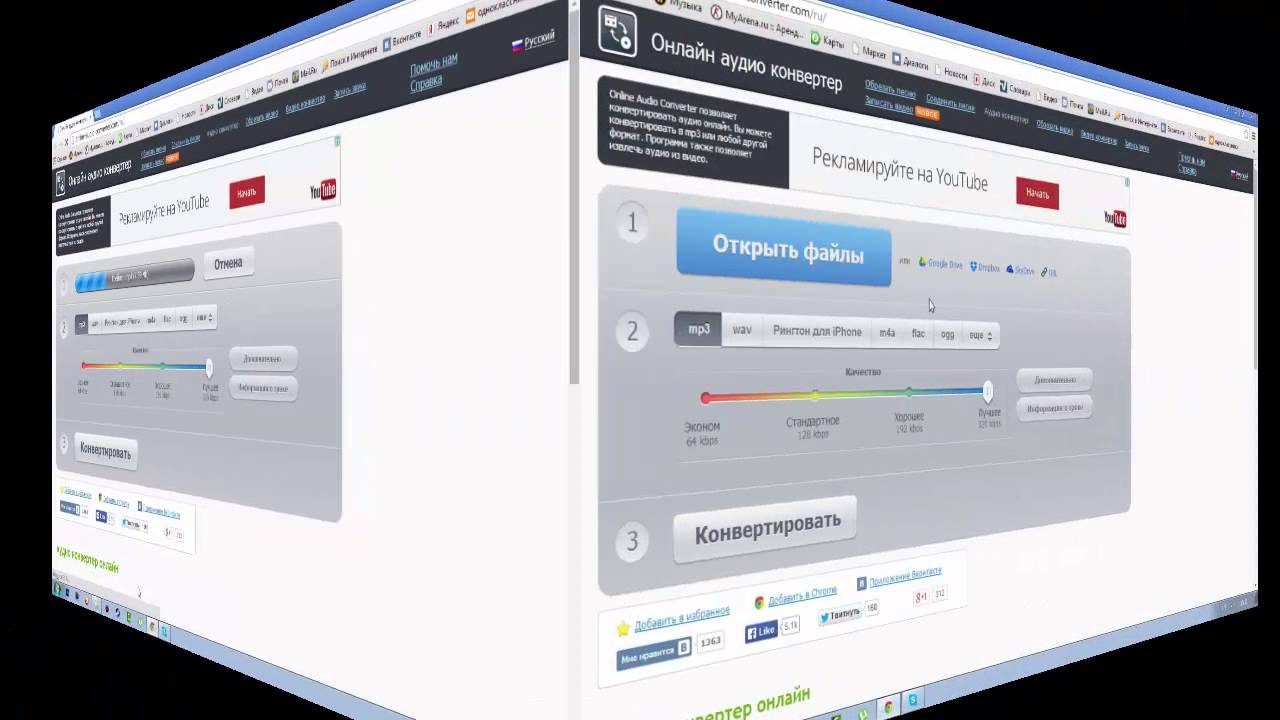 Скорость конвертации была одинаково быстрой и с ней, и без неё. Если хотите плавное нарастание или затухание звука – поставьте эти галки.
Скорость конвертации была одинаково быстрой и с ней, и без неё. Если хотите плавное нарастание или затухание звука – поставьте эти галки.
После процесса конвертации выплывет новая кнопка – «Скачать», с помощью которой можно сохранить извлечённую музыку на диск.
Ещё один онлайн-ресурс
Крутой альтернативный ресурс https://convertio.co/ru/video-converter/ делает тоже самое и кое-что ещё. Сначала указываем файл на Вашем диске, в облаке или по ссылке. Далее выбираем «Аудио – MP3» и жмакаем «Преобразовать».
При этом начнёт загружаться файл и, по окончанию процесса, можно скачать свой звук:
По сравнению с первым описанным сервисом, этот ещё умеет конвертировать видео и звук в другие форматы, такие как AVI, QuickTime Video (mov), Flash (flv), Windows Media Video (wmv), DTS, iPhone, iPad, Android и другие форматы, а также GIF-анимация. Но бесплатное использование сервиса ограничено файлами размером до 100 Мб и максимум 10 извлечений в день.
Сразу с YouTube
Чтобы вытащить звук из видео на YouTube не обязательно его скачивать с сайта. Для этого можно использовать ресурс SaveFrom.net, ссылку на описание которого я дал в начале абзаца. Но чтобы достать только музыку выбирайте в списке «Audio MP4»:
Для этого можно использовать ресурс SaveFrom.net, ссылку на описание которого я дал в начале абзаца. Но чтобы достать только музыку выбирайте в списке «Audio MP4»:
Достаём сразу с сервера YouTube
А если пользоваться кнопкой «Скачать» на сайте самого ютуба, которая появляется при использовании расширения, например для браузера Google Chrome, то нужно самостоятельно дописать расширение сохраняемого файла. Если это «Audio MP4», то допишите файлу расширение «aac» или «m4a».
Преимущества извлечения музыки из видео онлайн:
- Простота, не нужно устанавливать программы
- Не зависит от операционной системы
- Не нужно иметь права администратора на компьютере
Недостатки:
- Ограничения на размер загружаемого файла
- Если файл большой или небольшая скорость интернет-соединения, то придётся долго ждать загрузку, а затем ещё и скачивать аудио
- Нельзя выбрать отдельный фрагмент из всего видео
Если будут какие-то проблемы с этим сайтом, то почитайте про ещё один вариант.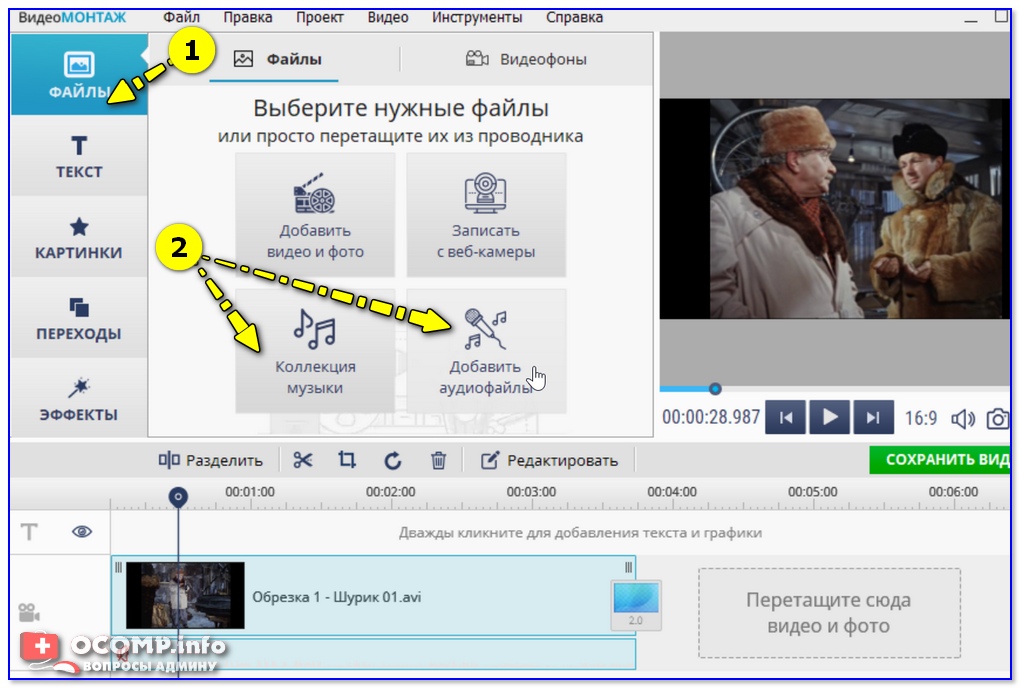 Я записал видео-обзор представленных сервисов:
Я записал видео-обзор представленных сервисов:
Как из видео вытащить музыку с помощью программ
С помощью установки программ можно извлекать аудио из видео любых размеров, не опасаясь за интернет трафик, и, к тому же, в разы быстрее. Преимущества и недостатки этого способа прямо противоположны онлайн-методу 🙂
Представляю Вашему вниманию Freemake Video Converter – бесплатная программа на русском языке для конвертации видео. Вам повезло, работает она очень просто, не сложнее интернет-сервисов.
Для начала нужно выбрать файл на диске по кнопке «Видео». Программа его распознает и сообщит о параметрах клипа. Далее внизу выбираем «MP3» и в диалоговом окне выбираем путь сохранения аудио и его качество. Какой битрейт выбирать, я уже описал выше. Всё, давим кнопку «Конвертировать» и ждём завершения процесса.
Небольшая ремарка: чтобы открыть формат «DVD» нужно открывать файлы по кнопке «DVD». А для вставки ссылок, соответственно – «Вставить URL» (ссылка должна быть в буфере обмена). Можно вставлять ссылки прямо на ролики в ютубе и многих других видеохостингах! Раньше я уже описывал эту программу для скачивания музыки и видео из ВКонтакте. Там описано как в неё можно добавлять клипы одним кликом из браузера.
А для вставки ссылок, соответственно – «Вставить URL» (ссылка должна быть в буфере обмена). Можно вставлять ссылки прямо на ролики в ютубе и многих других видеохостингах! Раньше я уже описывал эту программу для скачивания музыки и видео из ВКонтакте. Там описано как в неё можно добавлять клипы одним кликом из браузера.
Чтобы вытащить фрагмент музыки из видео нужно воспользоваться встроенным инструментом обрезания (кнопка с ножницами):
Здесь нужно вырезать всё ненужное и оставить только нужное. Например, если важный фрагмент находится посередине, то надо обрезать видео сначала и с конца. Алгоритм такой:
- Находим начало вырезаемого фрагмента и нажимаем кнопку начала, помеченную как «1».
- Затем находим конец и нажимаем кнопку «2». У вас должен выделиться синим тот промежуток, который мы сейчас удалим (реально ничего не удаляется, на диске файл остаётся неизменным!)
- Теперь жмякаем по ножницам, номер «3»
- Если нужно удалить ещё фрагменты, то повторяем процедуру, пока не останется только нужное
- Выходим из инструмента по кнопке «ОК»
Заметьте, что если добавить в программу несколько видео, то итоговое аудио можно объединить в один файл. Для этого справа вверху достаточно поставить переключатель «Объединить файлы» в положение «ON».
Для этого справа вверху достаточно поставить переключатель «Объединить файлы» в положение «ON».
Программы для извлечения исходной аудио дорожки
Описанные способы всем хороши, но они не подходят чтобы вытащить из видео исходную звуковую дорожку, т.е. без конвертации и потери качества. Хотя, если выбирать битрейт 320 kbps, то «потеря качества» — это лишь формальность. Услышать ухом это невозможно. Здесь я вижу недостаток больше во времени преобразования, что заметно при видео длительностью от 10 минут.
Есть программы для извлечения исходного звука, и делают они это быстрее, т.к. процессору не нужно преобразовывать аудио в другой формат. Но для каждого формата придётся использовать отдельную программу.
Из формата фильмов и клипов высокого качества – MKV
Чтобы извлечь аудио из видео формата MKV скачайте и установите утилиту MKVToolNix. Запустите mkvmerge GUI
Сначала добавляем свой фильм или клип. Затем в списке «Дорожки, главы и теги» нужно снять галочки со всех дорожек, кроме той, которую нужно сохранить. Самая первая сверху – это само видео (в скобках так и написано), далее идёт аудио и субтитры (если есть). Звуковых дорожек обычно несколько, могут быть разные языки, переводы и качество (Dolby Digital, DTS, MP3). Если не представляете какая дорога вам нужна – экспортируйте все, лишние удалите.
Самая первая сверху – это само видео (в скобках так и написано), далее идёт аудио и субтитры (если есть). Звуковых дорожек обычно несколько, могут быть разные языки, переводы и качество (Dolby Digital, DTS, MP3). Если не представляете какая дорога вам нужна – экспортируйте все, лишние удалите.
Далее ниже выбираем путь сохранения и жмём «Начать обработку». По окончании процесса ищите звуковые файлы в указанной папке. Здесь хочу отметить, что извлечённые дорожки скорей всего будут иметь расширение «.mka». Если будут проблемы с их воспроизведением на различных устройствах или плеерах, поменяйте расширение у дорожек формата Dolby Digital на «.ac3» или «.wav» (бытовые DVD-плееры отправляют поток на ресивер, а тот понимает что это DD). Аудио формата DTS можно переименовать в «.dts» или «.wav».
Если будете часто пользоваться этой утилитой, то советую скачать небольшое дополнение к ней MKVExtractGUI. Архив нужно распаковать в папку с программой MKVToolNix и запустить файл «MKVExtractGUI2. exe»
exe»
Здесь интерфейс попроще и сразу видно на каком языке звуковая дорожка.
Для формата AVI
Для этого старого доброго формата есть программка AVI-Mux GUI. Установка не требуется, нужно просто распаковать папку из архива и запустить файл «AVIMux_GUI.exe»
- Чтобы добавить свой клип нужно его перенести мышкой из проводника в верхнее окошко программы
- Далее нужно кликнуть по клипу, чтобы он выделился, и нажать кнопку «generate data source from files»
- Программа просканирует все имеющиеся дорожки и выдаст их в окне. Вам нужно найти нужную звуковую дорожку (они начинаются со слова «audio»)
- Кликаем по ней правой кнопкой и в меню выбираем «extract binary»
- Указываем куда сохранить
Вот такой нехитрый план действий. Кстати, как выяснилось, AVIMux работает и с некоторыми MKV файлами тоже.
Для FLV
С этим форматом всё очень просто – качаем FLVExtract, распаковуем архив и запускаем «FLVExtract. exe»
exe»
В окошке оставляем только галочку «Audio» и переносим мышкой из проводника свой клип. Аудио файл появится в той же папке.
Смотрим видео по работе с программами:
Подводим итоги статьи
Итак, я показал вам очень понятные и доступные способы как вытащить музыку из видео. Первые способы позволяют сделать это онлайн, но здесь есть недостатки. С помощью небольших программ для извлечения звука открывается больше возможностей и есть из чего выбрать. Если остались вопросы – прошу в комментарии. Буду очень благодарен если поделитесь статьёй в социальных сетях!
3 Способа Извлечь Звук из Видео в YouTube По Ссылке — Онлайн и Бесплатно
Нашли видеоролик в Ютуб с ремиксом любимой песни и хотите сохранить его в свою музыкальную коллекцию? Или услышали в рекламе или фильме отличную мелодию, но не знаете название? Не нужно обыскивать интернет — можно просто вытащить звуковую дорожку из видеофайла. Рассказываем, как извлечь звук из видео бесплатно по ссылке сразу несколькими способами: в редакторе видео, онлайн и в проигрывателе. Выбирайте подходящий вариант!
Рассказываем, как извлечь звук из видео бесплатно по ссылке сразу несколькими способами: в редакторе видео, онлайн и в проигрывателе. Выбирайте подходящий вариант!
Способ 1. Программа ВидеоМАСТЕР
Лучший вариант извлечения музыки из фильма — программа для конвертации ВидеоМАСТЕР. С ее помощью можно отделить от видеофайла звуковую дорожку, отрегулировать громкость музыки и удалить ненужные отрезки фильма. Для этого проделайте следующее:
Шаг 1. Скачайте софт
Для начала установите ВидеоМАСТЕР на компьютер. Скачать дистрибутив можно бесплатно на официальном сайте программы. Запустите установку, дважды кликнув на файл.
Шаг 2. Добавьте ролик
Откройте программу и загрузите видеофайл, с которым будете работать. Сделать это можно, нажав кнопку «Добавить». Есть несколько вариантов: можно выбрать один файл, папку или образ с DVD-диска. Также вы можете загрузить ролик из ВК или ютуба (YouTube). Для этого выберите «Скачать видео с сайтов» и укажите ссылку
Шаг 3.
 Отредактируйте файл
Отредактируйте файлОбрежьте ролик, если хотите вытащить музыкальное сопровождение из отдельного эпизода. Для этого откройте пункт «Обработка» в верхнем меню и кликните «Обрезать». В окне настроек укажите начало и конец ролика, передвигая маркеры. Фрагменты, отмеченные серым цветом, будут вырезаны из клипа
Шаг 4. Установите настройки
Кликните «Форматы» в левом нижнем углу программы. Откройте вкладку «Аудио форматы» и выберите нужный вариант. ВидеоМАСТЕР позволяет экспортировать клипы как аудиофайл AAC, AC3, FLAC, M4A, MP3, OGG, WAV, WMA
Чтобы сохранить трек для определенного музыкального плеера, кликните «Устройства». Найдите соответствующий раздел и выберите нужный девайс
Показать результатыПроголосовало: 29151
Шаг 5. Сохраните аудиофайл
В поле «Папка для сохранения» в нижней центральной части программы укажите, куда нужно экспортировать музыку. Чтобы запустить преобразование, нажмите «Конвертировать»
Способ 2.
 Онлайн-конвертер
Онлайн-конвертерОнлайн-сервисы — хороший вариант, если вы хотите извлечь аудио из видео, но нет времени искать подходящий софт. Также этот способ подойдет для пользователей смартфонов на Android или iPhone, так как многие популярные видеоредакторы для карманных девайсов, такие как Иншот, не умеют преобразовывать видео в аудиофайлы. Онлайн-конвертеры станут в данном случае отличной альтернативой. Рассмотрим этот способ на примере сайта Audio Extractor
- Перейдите на сервис и кликните по кнопке «Открыть видео».
- Найдите видео на жестком диске и загрузите его на сайт.
- Выберите исходный формат аудио: MP3, WAV, M4A, FLAC, OGG, рингтон для айфона.
- Нажмите «Извлечь звук».
- После окончания конвертации экспортируйте файл на ваше устройство, кликнув «Скачать».
Этот способ удобен простотой и мобильностью, однако на сайте действует ограничение на количество и размер файлов. Из-за того, что клип загружается на сервера сайта, конвертация займет длительное время. Также стоит учесть, что видеоролик и аудио нельзя обработать, так что вы не сможете вырезать музыкальный фрагмент из длинного фильма.
Также стоит учесть, что видеоролик и аудио нельзя обработать, так что вы не сможете вырезать музыкальный фрагмент из длинного фильма.
Способ 3. Проигрыватель VLC media player
VLC media player используется для проигрывания видеофайлов и аудио различных форматов. Кроме того, с его помощью можно смотреть DVD и онлайн-трансляции. Плеер также включает в себя инструменты для конвертации, в том числе в нем можно извлечь музыку из видео
- Запустите проигрыватель и раскройте пункт «Медиа» в верхнем меню.
- Найдите строчку «Конвертировать/сохранить».
- Загрузите в программу файлы для конвертации. Для этого щелкните «Добавить» и найдите нужное видео на жестком диске.
- Нажмите «Конвертировать/Сохранить».
- Выберите нужный формат аудио, раскрыв меню «Профиль». Плеер позволяет экспортировать видео в OGG, MP3, FLAC.
- В поле «Конечный файл» кликните «Обзор» и укажите папку для сохранения.
- Запустите экспорт кнопкой «Начать».
Плюс этого способа в том, что вы можете «снять» аудио с видеофайла прямо во время просмотра. Однако VLC в первую очередь — проигрыватель, в нем нет функций редактирования. Если вы хотите вытянуть отдельный фрагмент из большого файла, этот вариант не подойдет, так как вы не сможете обрезать видео.
Однако VLC в первую очередь — проигрыватель, в нем нет функций редактирования. Если вы хотите вытянуть отдельный фрагмент из большого файла, этот вариант не подойдет, так как вы не сможете обрезать видео.
Как видите, вырезать песню из видеоролика – не такая трудная задача, как может показаться. Однако стоит учитывать, что не все варианты помогут, если вы имеете дело с крупными файлами. Если нужно достать музыкальный фрагмент из фильма или клипа, лучше всего подойдет конвертер ВидеоМАСТЕР. Это единственный вариант, который позволяет конвертировать видеофайлы для карманных плееров и вытянуть звук из видео в Ютуб. Вы можете лично убедиться в функциональности программы, скачав бесплатный дистрибутив на официальном сайте.
Спасибо!Не помоглоЦены в интернете
Александр
Выпускник образовательного центра при МГТУ им. Баумана по специальностям «Сетевые операционные системы Wi-Fi», «Техническое обслуживание компьютеров», «IP-видеонаблюдение». Автор видеокурса «Все секреты Wi-Fi»
Задать вопрос
Как из видео на ютубе вытащить музыку
Видеофайлы могут занимать достаточно много места на диске. Для тех случаев, когда нужно извлечь музыку из видео я написал эту статью. Я использую это когда хочу прослушать лекцию или вебинар в mp3-плеере, а сам урок есть только в видеоформате.
Для тех случаев, когда нужно извлечь музыку из видео я написал эту статью. Я использую это когда хочу прослушать лекцию или вебинар в mp3-плеере, а сам урок есть только в видеоформате.
Вы, возможно, просто захотите вытащить песню из клипа или аудиотрек из фильма для своих целей. Ниже я распишу и покажу на видео самые понятные способы для любых случаев.
Как извлечь музыку из видео онлайн
Самые простые способы даже не требуют установки дополнительных программ – всё можно сделать онлайн, т.е. с помощью специально предназначенных для этого сайтов.
Всё работает очень просто:
- Открывем видео-файл с помощью кнопки «Открыть файлы» и ждём его полной загрузки
- Выбираем формат аудио-файла, по умолчанию «mp3»
- Выбираем качество, например «хорошее»
- Нажимаем «Конвертировать» и сохраняем получившийся файл!
На первом этапе можно не загружать файл, а, например, указать на него ссылку в интернете, если он там. Для этого нужно справа от кнопки кликнуть на «URL». Или же, если ваше видео размещено в облачных хранилищах, таких как Google Drive, SkyDrive или Dropbox, то нажимаем на одноимённые кнопки. В последнем случае сайт попросит авторизоваться в Ваших аккаунтах, что не очень-то и безопасно. Лучше использовать прямые ссылки на файлы.
Или же, если ваше видео размещено в облачных хранилищах, таких как Google Drive, SkyDrive или Dropbox, то нажимаем на одноимённые кнопки. В последнем случае сайт попросит авторизоваться в Ваших аккаунтах, что не очень-то и безопасно. Лучше использовать прямые ссылки на файлы.
Формат лучше оставлять по умолчанию – «mp3». У кого особые предпочтения, например извлечение аудио без потери качества – тот сам знает какой формат выбрать (wav или flac, при этом исходное видео должно содержать трэк в несжатом виде, что бывает ОЧЕНЬ редко).
Для речевых файлов качество ставьте — «Хорошее 192 kbps», а для музыки – «Лучшее 320 kbps». Чем выше качество – тем больше будет файл. В принципе, если в записи только речь, то достаточно выбрать «Стандартное 128 kbps», при этом ещё лучше открыть параметры «Дополнительно» и выбрать «Каналы — 1». В этом случае получится моно из стерео.
Я только не понял, для чего нужна галочка «Быстрый режим». Скорость конвертации была одинаково быстрой и с ней, и без неё. Если хотите плавное нарастание или затухание звука – поставьте эти галки.
Если хотите плавное нарастание или затухание звука – поставьте эти галки.
После процесса конвертации выплывет новая кнопка – «Скачать», с помощью которой можно сохранить извлечённую музыку на диск.
Ещё один онлайн-ресурс
Крутой альтернативный ресурс https://convertio.co/ru/video-converter/ делает тоже самое и кое-что ещё. Сначала указываем файл на Вашем диске, в облаке или по ссылке. Далее выбираем «Аудио – MP3» и жмакаем «Преобразовать».
При этом начнёт загружаться файл и, по окончанию процесса, можно скачать свой звук:
По сравнению с первым описанным сервисом, этот ещё умеет конвертировать видео и звук в другие форматы, такие как AVI, QuickTime Video (mov), Flash (flv), Windows Media Video (wmv), DTS, iPhone, iPad, Android и другие форматы, а также GIF-анимация. Но бесплатное использование сервиса ограничено файлами размером до 100 Мб и максимум 10 извлечений в день.
Сразу с YouTube
Чтобы вытащить звук из видео на YouTube не обязательно его скачивать с сайта.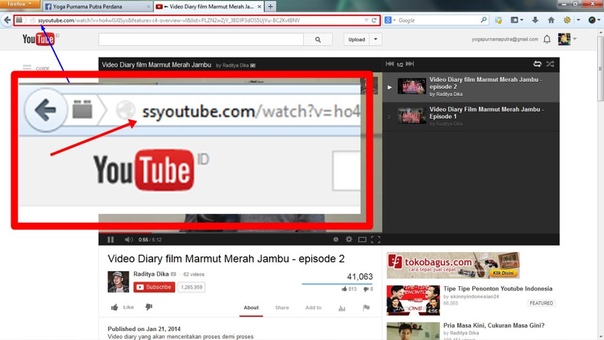 Для этого можно использовать ресурс SaveFrom.net, ссылку на описание которого я дал в начале абзаца. Но чтобы достать только музыку выбирайте в списке «Audio MP4»:
Для этого можно использовать ресурс SaveFrom.net, ссылку на описание которого я дал в начале абзаца. Но чтобы достать только музыку выбирайте в списке «Audio MP4»:
Достаём сразу с сервера YouTube
А если пользоваться кнопкой «Скачать» на сайте самого ютуба, которая появляется при использовании расширения, например для браузера Google Chrome, то нужно самостоятельно дописать расширение сохраняемого файла. Если это «Audio MP4», то допишите файлу расширение «aac» или «m4a».
Преимущества извлечения музыки из видео онлайн:
- Простота, не нужно устанавливать программы
- Не зависит от операционной системы
- Не нужно иметь права администратора на компьютере
Недостатки:
- Ограничения на размер загружаемого файла
- Если файл большой или небольшая скорость интернет-соединения, то придётся долго ждать загрузку, а затем ещё и скачивать аудио
- Нельзя выбрать отдельный фрагмент из всего видео
Если будут какие-то проблемы с этим сайтом, то почитайте про ещё один вариант. Я записал видео-обзор представленных сервисов:
Я записал видео-обзор представленных сервисов:
Как из видео вытащить музыку с помощью программ
С помощью установки программ можно извлекать аудио из видео любых размеров, не опасаясь за интернет трафик, и, к тому же, в разы быстрее. Преимущества и недостатки этого способа прямо противоположны онлайн-методу 🙂
Представляю Вашему вниманию Freemake Video Converter – бесплатная программа на русском языке для конвертации видео. Вам повезло, работает она очень просто, не сложнее интернет-сервисов.
Для начала нужно выбрать файл на диске по кнопке «Видео». Программа его распознает и сообщит о параметрах клипа. Далее внизу выбираем «MP3» и в диалоговом окне выбираем путь сохранения аудио и его качество. Какой битрейт выбирать, я уже описал выше. Всё, давим кнопку «Конвертировать» и ждём завершения процесса.
Небольшая ремарка: чтобы открыть формат «DVD» нужно открывать файлы по кнопке «DVD».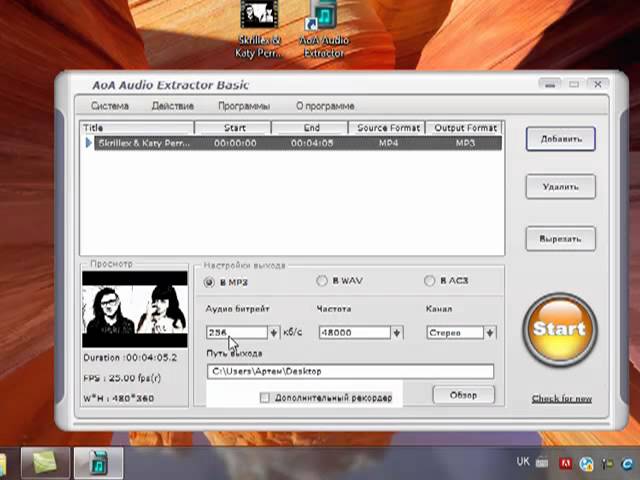 А для вставки ссылок, соответственно – «Вставить URL» (ссылка должна быть в буфере обмена). Можно вставлять ссылки прямо на ролики в ютубе и многих других видеохостингах! Раньше я уже описывал эту программу для скачивания музыки и видео из ВКонтакте. Там описано как в неё можно добавлять клипы одним кликом из браузера.
А для вставки ссылок, соответственно – «Вставить URL» (ссылка должна быть в буфере обмена). Можно вставлять ссылки прямо на ролики в ютубе и многих других видеохостингах! Раньше я уже описывал эту программу для скачивания музыки и видео из ВКонтакте. Там описано как в неё можно добавлять клипы одним кликом из браузера.
Чтобы вытащить фрагмент музыки из видео нужно воспользоваться встроенным инструментом обрезания (кнопка с ножницами):
Здесь нужно вырезать всё ненужное и оставить только нужное. Например, если важный фрагмент находится посередине, то надо обрезать видео сначала и с конца. Алгоритм такой:
- Находим начало вырезаемого фрагмента и нажимаем кнопку начала, помеченную как «1».
- Затем находим конец и нажимаем кнопку «2». У вас должен выделиться синим тот промежуток, который мы сейчас удалим (реально ничего не удаляется, на диске файл остаётся неизменным!)
- Теперь жмякаем по ножницам, номер «3»
- Если нужно удалить ещё фрагменты, то повторяем процедуру, пока не останется только нужное
- Выходим из инструмента по кнопке «ОК»
Заметьте, что если добавить в программу несколько видео, то итоговое аудио можно объединить в один файл.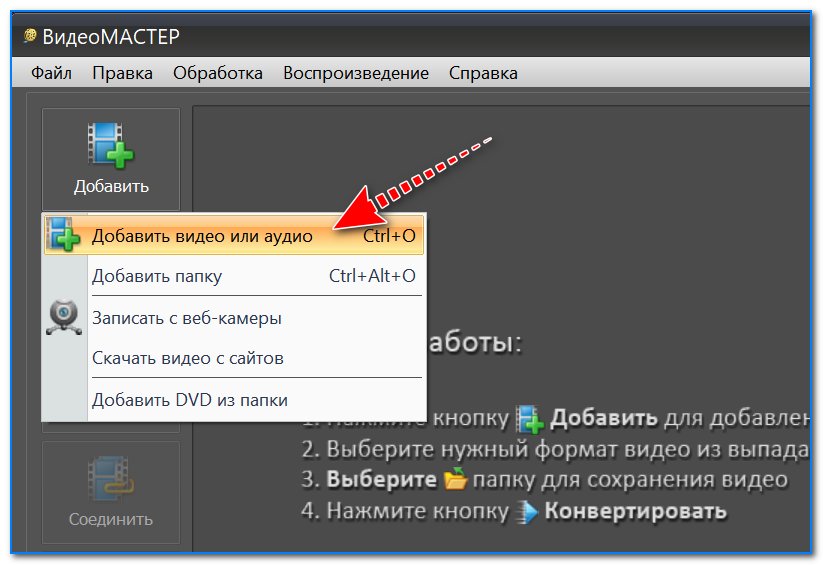 Для этого справа вверху достаточно поставить переключатель «Объединить файлы» в положение «ON».
Для этого справа вверху достаточно поставить переключатель «Объединить файлы» в положение «ON».
Программы для извлечения исходной аудио дорожки
Описанные способы всем хороши, но они не подходят чтобы вытащить из видео исходную звуковую дорожку, т.е. без конвертации и потери качества. Хотя, если выбирать битрейт 320 kbps, то «потеря качества» — это лишь формальность. Услышать ухом это невозможно. Здесь я вижу недостаток больше во времени преобразования, что заметно при видео длительностью от 10 минут.
Есть программы для извлечения исходного звука, и делают они это быстрее, т.к. процессору не нужно преобразовывать аудио в другой формат. Но для каждого формата придётся использовать отдельную программу.
Из формата фильмов и клипов высокого качества – MKV
Чтобы извлечь аудио из видео формата MKV скачайте и установите утилиту MKVToolNix. Запустите mkvmerge GUI
Сначала добавляем свой фильм или клип. Затем в списке «Дорожки, главы и теги» нужно снять галочки со всех дорожек, кроме той, которую нужно сохранить.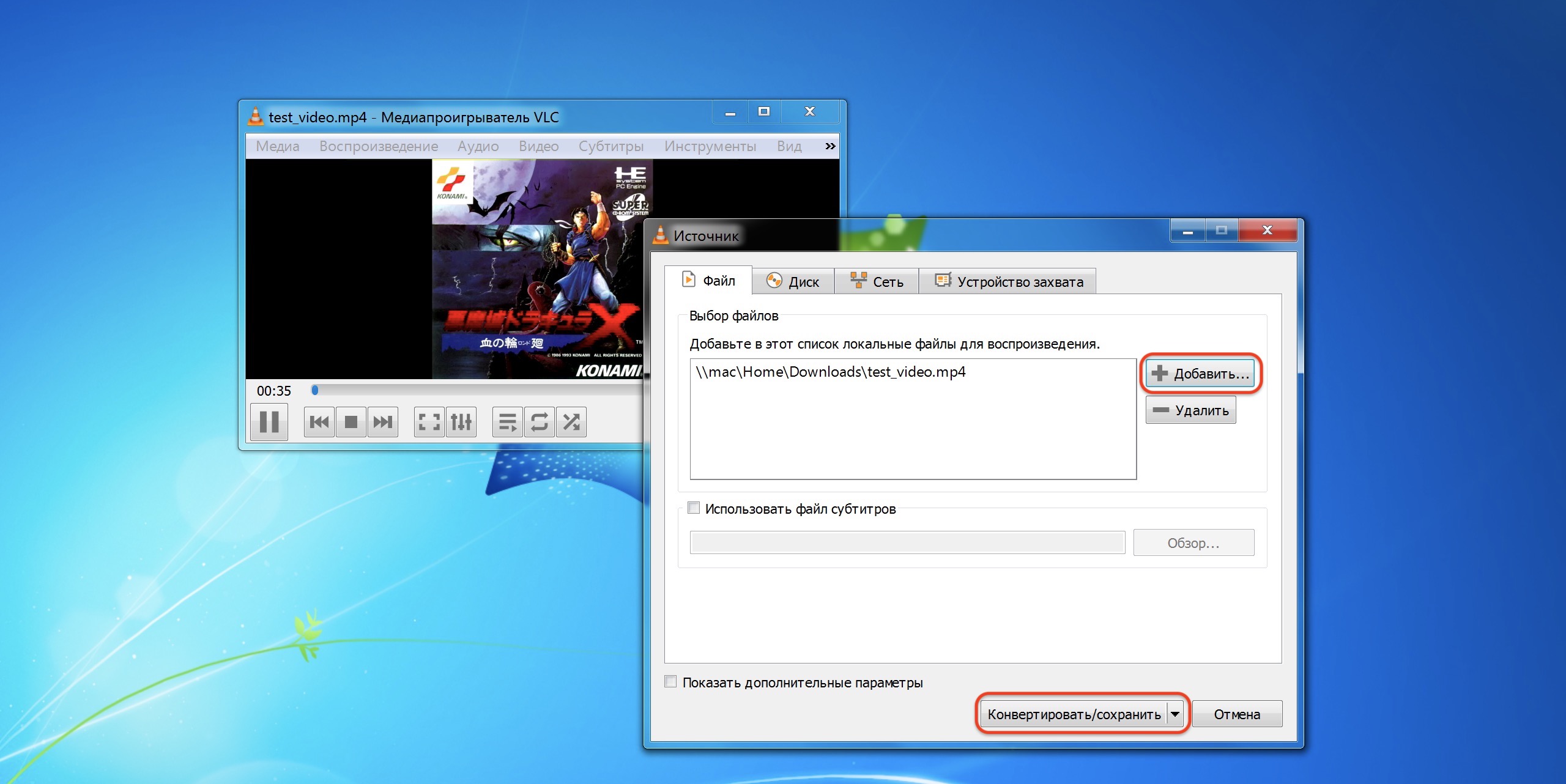 Самая первая сверху – это само видео (в скобках так и написано), далее идёт аудио и субтитры (если есть). Звуковых дорожек обычно несколько, могут быть разные языки, переводы и качество (Dolby Digital, DTS, MP3). Если не представляете какая дорога вам нужна – экспортируйте все, лишние удалите.
Самая первая сверху – это само видео (в скобках так и написано), далее идёт аудио и субтитры (если есть). Звуковых дорожек обычно несколько, могут быть разные языки, переводы и качество (Dolby Digital, DTS, MP3). Если не представляете какая дорога вам нужна – экспортируйте все, лишние удалите.
Далее ниже выбираем путь сохранения и жмём «Начать обработку». По окончании процесса ищите звуковые файлы в указанной папке. Здесь хочу отметить, что извлечённые дорожки скорей всего будут иметь расширение «.mka». Если будут проблемы с их воспроизведением на различных устройствах или плеерах, поменяйте расширение у дорожек формата Dolby Digital на «.ac3» или «.wav» (бытовые DVD-плееры отправляют поток на ресивер, а тот понимает что это DD). Аудио формата DTS можно переименовать в «.dts» или «.wav».
Если будете часто пользоваться этой утилитой, то советую скачать небольшое дополнение к ней MKVExtractGUI. Архив нужно распаковать в папку с программой MKVToolNix и запустить файл «MKVExtractGUI2.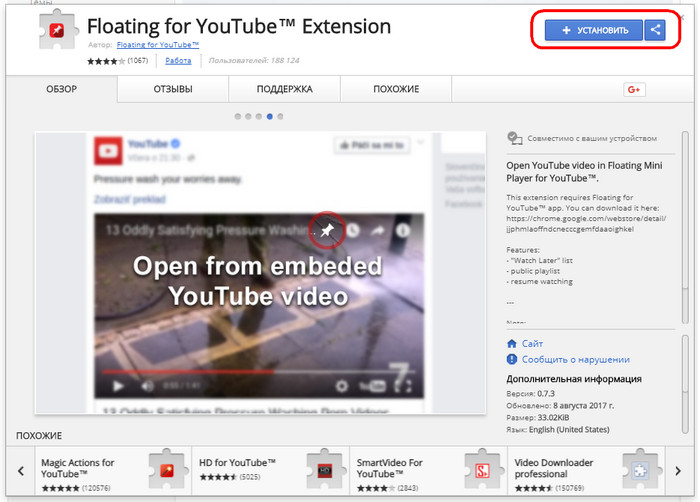 exe»
exe»
Здесь интерфейс попроще и сразу видно на каком языке звуковая дорожка.
Для формата AVI
Для этого старого доброго формата есть программка AVI-Mux GUI. Установка не требуется, нужно просто распаковать папку из архива и запустить файл «AVIMux_GUI.exe»
- Чтобы добавить свой клип нужно его перенести мышкой из проводника в верхнее окошко программы
- Далее нужно кликнуть по клипу, чтобы он выделился, и нажать кнопку «generate data source from files»
- Программа просканирует все имеющиеся дорожки и выдаст их в окне. Вам нужно найти нужную звуковую дорожку (они начинаются со слова «audio»)
- Кликаем по ней правой кнопкой и в меню выбираем «extract binary»
- Указываем куда сохранить
Вот такой нехитрый план действий. Кстати, как выяснилось, AVIMux работает и с некоторыми MKV файлами тоже.
Для FLV
С этим форматом всё очень просто – качаем FLVExtract, распаковуем архив и запускаем «FLVExtract. exe»
exe»
В окошке оставляем только галочку «Audio» и переносим мышкой из проводника свой клип. Аудио файл появится в той же папке.
Смотрим видео по работе с программами:
Подводим итоги статьи
Итак, я показал вам очень понятные и доступные способы как вытащить музыку из видео. Первые способы позволяют сделать это онлайн, но здесь есть недостатки. С помощью небольших программ для извлечения звука открывается больше возможностей и есть из чего выбрать. Если остались вопросы – прошу в комментарии. Буду очень благодарен если поделитесь статьёй в социальных сетях!
Доброго вам всем дня, мои дорогие друзья. С вами как обычно Дмитрий Костин. Сегодня я хочу рассказать вам как извлечь звук из видео с ютуба или вашего компьютера с помощью программ и бесплатных олайн сервисов. У меня на работе часто возникала необходимость вырезать музыку из видеофайлов, поэтому за долгое время успел перепробовать множество приложений и сервисов
Как вырезать музыку из видео онлайн
Что делать, если у вас нет программы конвертера, а нужно срочно вытащить музыку? Конечно же можно воспользоваться любым бесплатным сервисом.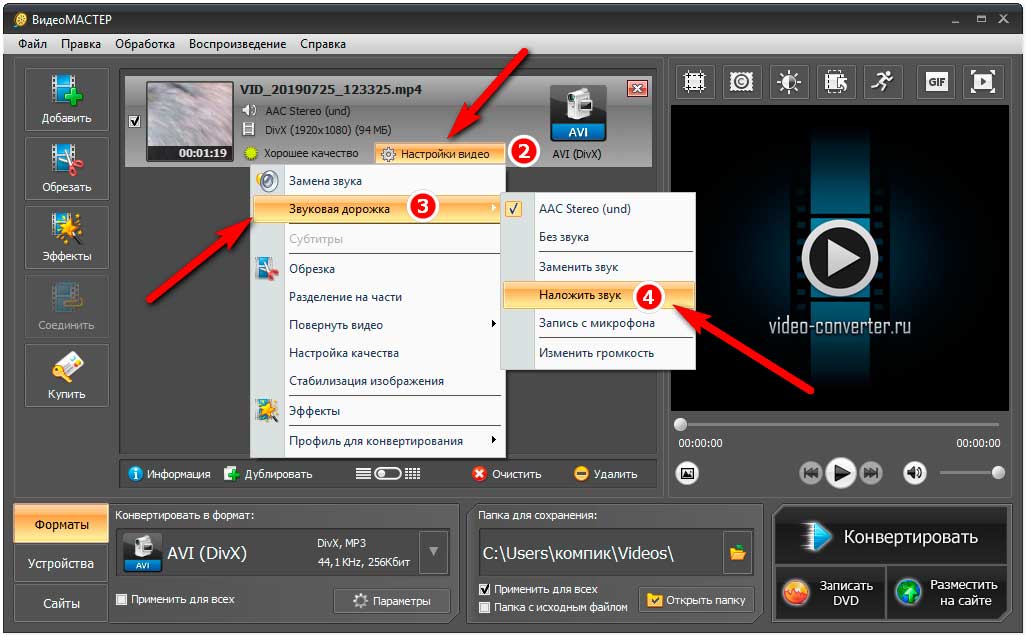 Я решил рассмотреть три из них, которые мне понравились больше всего.
Я решил рассмотреть три из них, которые мне понравились больше всего.
Онлайн аудио конвертер
- Зайдите на сайт online-audio-converter.com . Вы попадете на этот замечательный сайт
- Выберите в верхнем меню «Аудиоконвертер» (хотя он там стоит по умолчанию) и ждите, когда вам откроется новое окошко.
- Теперь дело осталось за малым. Нажимаем на кнопку «Открыть файл» и ищем в проводнике нужный видеофайл или клип в формате mp4, avi, mpeg и др. После этого пойдет загрузка файла на сервис. Продолжительность конвертации зависит от размера видео.
- Дальше выберете качество и формат (обычно mp3). Если занимаемое место не играет для вас роли, то лучше ставить наилучшее качество, хотя я всегда ставлю 192 KBs. Дальше я уже не особо различаю).
- Также вы можете нажать на кнопку «Дополнительно» и там задать качество в ручную, сделать затухание или вообще сделать музыку задом на перед). После всех этих настроек спуститесь ниже и смело нажимайте «Конвертировать» .

- После окончания конвертации у вас появится кнопка «Скачать» . Нажимайте на нее и ждите окончания загрузки. После чего зайдите в папку «Загрузки» и можете прослушать этот звуковой файл.
MP3 Cut: Вырезаем фрагмент звука
Случается и такое, что нам ненужно вырезать звук из видео целиком, а нужен только определенный фрагмент, например какая-нибудь песня из фильма или клипа (для создания рингтона). Допустим есть какой-то фильм или сериал и там играет какая-то песня, и она мне очень понравилась. Тогда я могу вырезать только эту песню.
- Зайдите на то же самый сайт, только теперь выберете пункт меню «Обрезать песню» . Либо вы можете просто сразу зайти на сайт mp3cut.ru , так как именно туда вас перекинут. Но на самом деле сервис один и вы сами в этом убедитесь.
- Теперь нажмите на кнопку «Открыть файл» и выбирайте видео, из которого нужно вырезать звук.
- Само видео не откроется, но вам сразу же покажется аудиодорожка из этого ролика, с двумя бегунками.
 Так вот, эти бегунки и нужно двигать, чтобы выбрать нужный нам фрагмент. Левый бегунок означает начало фрагмента, а правый — конец. То есть вам нужно зажать левой кнопкой мыши левый бегуночек, после чего двигать его туда, где по вашему должно быть начало. После этого также зажмите кнопку на правом бегунке и двигайте туда, где должен быть конец. После всех этих манипуляций, нажмите на «Обрезать» .
Так вот, эти бегунки и нужно двигать, чтобы выбрать нужный нам фрагмент. Левый бегунок означает начало фрагмента, а правый — конец. То есть вам нужно зажать левой кнопкой мыши левый бегуночек, после чего двигать его туда, где по вашему должно быть начало. После этого также зажмите кнопку на правом бегунке и двигайте туда, где должен быть конец. После всех этих манипуляций, нажмите на «Обрезать» . - После этого вылезет похожая по первому способу кнопка «Скачать» . Жмём её, не стесняясь.
И всё. Теперь ваш файл в папке «Загрузки». Прослушайте его и оцените как получилось.
Кстати вы можете нажать на ножницы с плюсом, тогда на аудиодорожке появится второй фрагмент для вырезания, т.е. вы можете вырезать сразу несколько фрагментов на одной записи. И когда вы сконвертируете это дело, то скачается один архив с несколькими звуковыми файлами. Ну а извлечь файлы вам уже не составит труда.
Audioextractor
Как стало ясно из названия, онлайн сервис audioextractor создан для того, чтобы бесплатно извлечь звук из видео.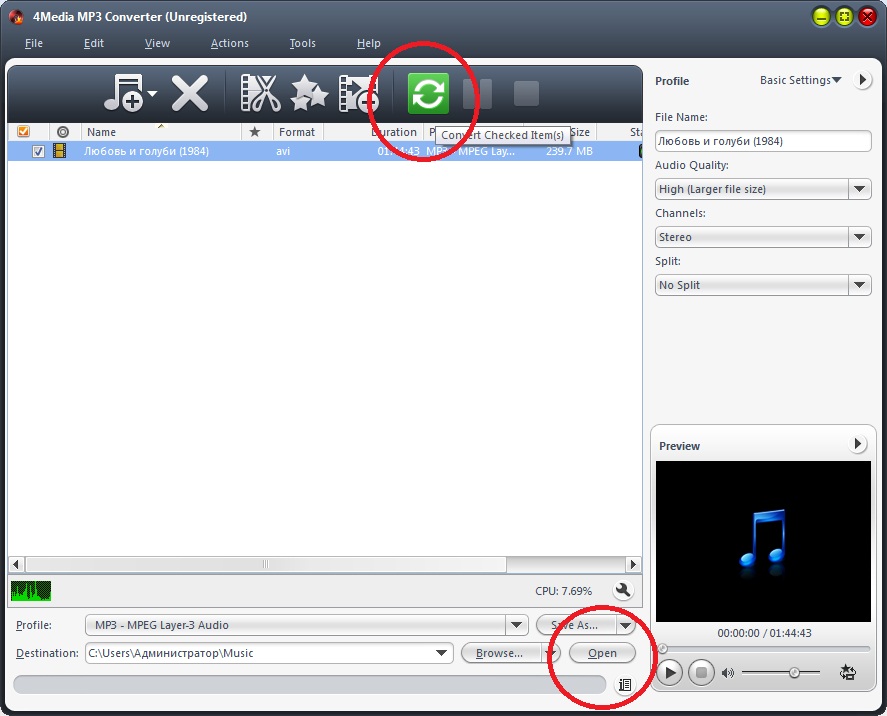 Он очень прост в использовании, и сейчас вы в этом сами убедитесь.
Он очень прост в использовании, и сейчас вы в этом сами убедитесь.
- Зайдите на сайт сервиса и нажмите на кнопку «Открыть видео» . После этого загрузите нужный нам видеоролик.
- Далее, выбираем формат файла, в котором будет сохранен звук. Обычно используют формат mp3, но для айфонов предпочтительнее выбрать m4a.
- Последним штрихом нажимаем на кнопку «Извлечь звук» .
- На следующем экране останется лишь нажать на ссылку сказать, чтобы звуковой файл оказался в папке «Загрузки» .
Если вдруг конвертация зависла на месте, то отключите все антирекламные расширения в браузере типа Adblock, так как в данном случае, он не доет извлечь звук.
Как извлечь музыку из видео с ютуба
Естественно, не всегда определенное видео может находится на вашем жестком диске, но оно наверняка есть на ютубе. Теперь нам не нужно отдельно скачивать видео с ютуба, а затем конвертировать в аудио. Теперь все можно сделать напрямую.
4K Download Online
Несмотря на то, что данный сервис полностью на английском языке, он очень прост в использовании. И несомненным его достоинством является то, что он може вырезать музыку из вконтакте, а те только с youtube.
И несомненным его достоинством является то, что он може вырезать музыку из вконтакте, а те только с youtube.
- Зайдите на нужный ролик с ютуба или вконтакте и скопируйте ссылку из адресной строки.
- Теперь зайдите на сам сервис и вставьте скопированную ссылку в специальную строчку, при этом не забыв выбрать формат, например mp3. После всего этого нажмите Download .
- Теперь остается только ждать, пока сервис подготовит аудио для скачивания. А когда всё закончится, смело нажимайте на значок с облачком, после чего аудиофайл резко полетит в папку «Загрузки» .
Из недостатков я выделил бы лишь довольно долгое ожидание по сравнению с другими подобными сервисами, а также ограниченное число конвертаций в день. То есть, извлечь музыку из видео через этот сервис вы сможете не более чем 10 раз в сутки.
Flvto
Еще один качественный онлайн экстрактор, который создан для того, чтобы извлечь звук из видео на youtube. Всего в пару нажатий вы сможете заполучить себе чистую аудиодорожку из видео.
- Зайдите на сайт flvto.biz и вставьте скопированную из ютуба ссылку в специальную строку. После этого убедитесь, что выходной формат стоит MP3, а не mp4, после чего нажмите «Конвертировать» .
- Дождитесь, пока конвертация файла дойдет до 100 процентов, после чего нажмите на кнопку «Скачать» . Файл начнет автоматически загружаться на ваш компьютер.
Программы для извлечения звука из видео
Ну и конечно, я не могу не упомянуть о программах, которые помогут нам вырезать музыку из видео. Минусом является то, что вам придется устанавливать их на компьютер. Ну а несомненным плюсом будет то, что программы будут работать даже если у вас не будет активного интернет соединения.
Free Audio Editor
Отличная, простая и бесплатная программка, которая по сути является аудиоредактором, но имеет в своем арсенале возможность извлекать звуки из роликов. Скачать ее вы можете с официального сайта . Установите программу самым обычным образом, только обязательно выберите выборочную установку и снесите все галочки, иначе вместе с программой установится куча ненужного хлама.
- Когда вы запустите программу, нажмите на кнопку «Import from video» , а во вновь открывшемся окне «Add Filles» .
- Выберите видеофайл со своего компьютера, после чего нажмите кнопку «Next» в правом нижнем углу окна.
- Теперь, нам предстоит выбрать настройки конвертации. Для начала выберите путь, куда будет скачиваться файл. Убедитесь, что выбрана вкладка «Audio» и формат «mp3» . Также, обязательно выберите качество в графе Presets — Best 320. После всех манипуляций жмите «Convert» .
Когда конвертация закончится, вы увидите отчет, сколько файлов было загружено и сколько из них успешно сконвертировано. Для того, чтобы войти в папку с файлом, можете кликнуть по ссылке «Open folder» .
Format Factory
Фабрика форматов — это просто уникальная программа, которая ни раз меня выручала. Скачать ее вы можете отсюда , только во время установки снимайте галочки с доболнительных программ, чтобы оградить компьютер от ненужных яндекс баров и т.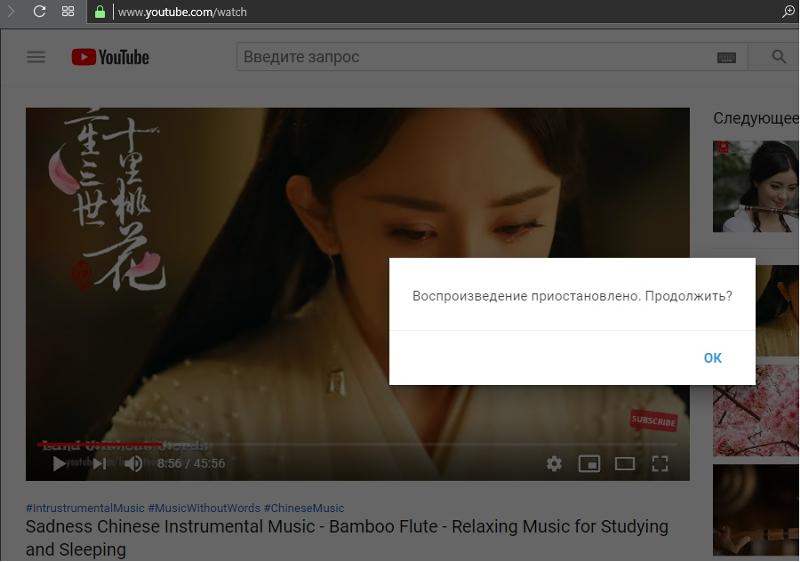 д.
д.
- Откройте программу и выберите вкладку «Аудио» . После этого вам покажутся все доступные для конвертации форматы. Выберите самый подходящий, например mp3 или m4a, если вы делаете это для айфона.
- Во вновь открывшемся окне нажмите кнопку «Добавить файл» и выберите на вашем компьютере видеоролик, из которого вы хотите вытащить звук. Внизу вы можете выбрать конечную папку, либо оставить ее по умолчанию. Также, можете зайти в пункт «Настройки» , чтобы выбрать качество. Но хочу сказать сразу, что по умолчнию оно выставлено высшее. После всех манипуляций нажимаем «ОК» .
- Теперь, чтобы началось извлечение, нажмите на кнопку «Старт» и ждите, пока не появится синяя полоска с надписью «Выполнить» .
В принципе всё. Теперь можете идти в папку, которая была высталена в настройках (По умолчанию C:FFOutput) и проверить результат конвертации.
Sony Vegas
Я решил вынести эту программу отдельным пунктом, так как это не какой-то конвертер, а полноценный профессиональный видеоредактор. Если честно, то это мой любимый видеоредактор. Я знаю и прекрасно понимаю, что Adobe Premiere круче, но мне Вегас удобнее.
Если честно, то это мой любимый видеоредактор. Я знаю и прекрасно понимаю, что Adobe Premiere круче, но мне Вегас удобнее.
Конечно, я не рекомендую этот способ тем, кому нужна конвертация на один раз, так как для этого программа слишком тяжелая. Но если вы хотите редактировать видеоролики, то данная программа должна быть на вашем компьютере. К сожалению она платная, но мы-то все знаем, как у нас в стране пользуются платными программами.
- Зайдите в редактор Sony Vegas (У меня стоит Вегас Про 13) и выберите в меню «File» — «Import» — «Media» , после чего выберите видеофайл.
- Файл добавится в медиаокно. Вам нужно будет зажать левую кнопку мыши на нем, после чего перетащить его на таймлайн (рабочую область).
- На таймлане у вас появятся две дорожки (аудио и видео). Видеодорожку можно даже не убирать, так как итоговый файл будет в аудиоформате. Зато по желанию, вы можете обрезать ненужные куски. Для этого достаточно потянуть за начало или конец фрагмента, дабы уменьшить его.

- Также, подергав ползунко DB, вы сможете увеличить или уменьшить уровень громкости.
- Чтобы сохранить звук, нажмите в меню «File» — «Render As» .
- В новом окне вам нужно будет выбрать папку сохранения, имя файла, формат и качество. После этого, смело нажимайте кнопку «Render» .
Ну как? Все ведь легко, неправда ли? Теперь вы знаете, как извлечь звук из видео как с помощью программ, так и благодаря онлайн сервисам. Я надеюсь, что вам понравилась моя статья, поэтому рекомендую вам подписаться на обновления блога, дабы не упустить ничего интересного. Также не забудьте подписаться на все мои социальные сети, чтобы первым быть в курсе всего интересного. И конечно же посмотрите другие статьи на моем блоге. Уверен, что вы найдете для себя много всего полезного и интересного.
Ну а на этой веселой ноте я с вами прощаюсь. Держите хвост пистолетом и удачи вам по жизни. Пока-пока!
Практически каждый современный пользователь интернета знаком с таким мега популярным видеопорталом как youtube, где можно найти видео и аудио контент на любой вкус.
Любители музыки знакомы с ситуацией, когда на понравившуюся песню находится клип на ютубе и очень хотелось бы из этого клипа вытащить музыку. Как это проще всего сделать мы расскажем вам в данной статье.
Бесплатная программа для извлечения песни из клипа на Ютубе
Представляем вам специализированную программу под названием UmmyVideoDownloader. С ее помощью вы в один клик мышкой сохраните звуковую дорожку прямо из видео без его скачивания на компьютер. Достаточно лишь скопировать ссылку и вставить в программу. Разберем процесс более подробно.
Для начала скачиваем установочный файл программы по ссылке ниже и устанавливаем ее.
Далее запускаем UmmyVideoDownloader через ярлык на рабочем столе.
После этого копируем ссылку того видео ролика на ютубе, музыку из которого вы хотите сохранить. Копирование нужно проводить прямо из адресной строки браузера.
Копирование ссылки из адресной строки браузера
Копирование ссылки из адресной строки браузера
Затем как только вы развернете открытое окно программы вставка ссылки произойдет автоматически.
Выбор формата сохранения — mp3
Останется лишь слева внизу выбрать формат сохранения файла. Для сохранения только аудио дорожки выбираем .mp3 и жмем кнопку «Скачать».
Запуск процедуры скачивания аудио файла
Запустится процесс скачивания по окончанию которого нужно нажать кнопку с изображением лупы для перехода в папку сохранения скачанного аудиофайла.
Кнопка для открытия папки, в которую был скачан файл
Возьмите аудио из видео youtube
Можно ли извлечь только аудио из видео youtube с помощью java youtube api?
java audio youtube-apiПоделиться Источник papafe 06 декабря 2010 в 16:04
2 ответа
- Как передавать только аудиоданные из youtube видео в моем приложении?
Я хочу разработать приложение, которое будет отображать список видео из YouTube , и когда пользователь нажмет на видео Youtube, мое приложение начнет воспроизводить его аудио.
 Я наткнулся на решение сначала загрузить видео YouTube и извлечь аудио, но чтобы ускорить этот процесс, я хочу напрямую…
Я наткнулся на решение сначала загрузить видео YouTube и извлечь аудио, но чтобы ускорить этот процесс, я хочу напрямую… - Как программно извлечь аудио из видео YouTube?
Я пытаюсь создать приложение C#, которое позволяет мне извлекать только аудио из видео YouTube. Я сталкивался с сайтами, которые уже делают это, но я не уверен, как они на самом деле работают. Как лучше всего сделать это программно? Спасибо за любой совет
5
Очень похоже на то, как программно извлечь аудио из видео YouTube? .
Главный ответ есть:
Написание заявления для этого может быть излишним. Существующие инструменты уже делают довольно хорошую работу, и трудно превзойти их простоту:
wget http://www.youtube.com/get_video.php?video_id=...| ffmpeg -i — audio.mp3
Все готово!
Если после этого вашему приложению потребуется сделать что- то особенное со звуком , имеет смысл написать приложение для этой части.
Но для того, чтобы просто вытащить звук, обстрел выйти на ffmpeg будет намного проще.
Слава Джону Феминелле за ответ.
Поделиться Mark Mayo 06 декабря 2010 в 16:10
5
sudo apt-get install youtube-dl ffmpeg libavcodec-extra-53 libav-tools
youtube-dl -x --audio-format mp3 --audio-quality 4 http://youtu.be/oRJ0FaOIIbM
Поделиться head_thrash 29 января 2014 в 15:04
Похожие вопросы:
Youtube Data API V3 Javascript-загрузка аудио и изображений в виде видео
Я работаю над youtube data api v3, чтобы загрузить изображение и аудио как видео с изображением будет отображаться как видео. Я могу загружать видео, как это уже приведено в качестве примера. Я…
Как я могу получить / получить аудио / видео данные из видео youtube?
Я уже давно хочу знать, как я могу получить аудиоданные или целые видеоданные из видео youtube.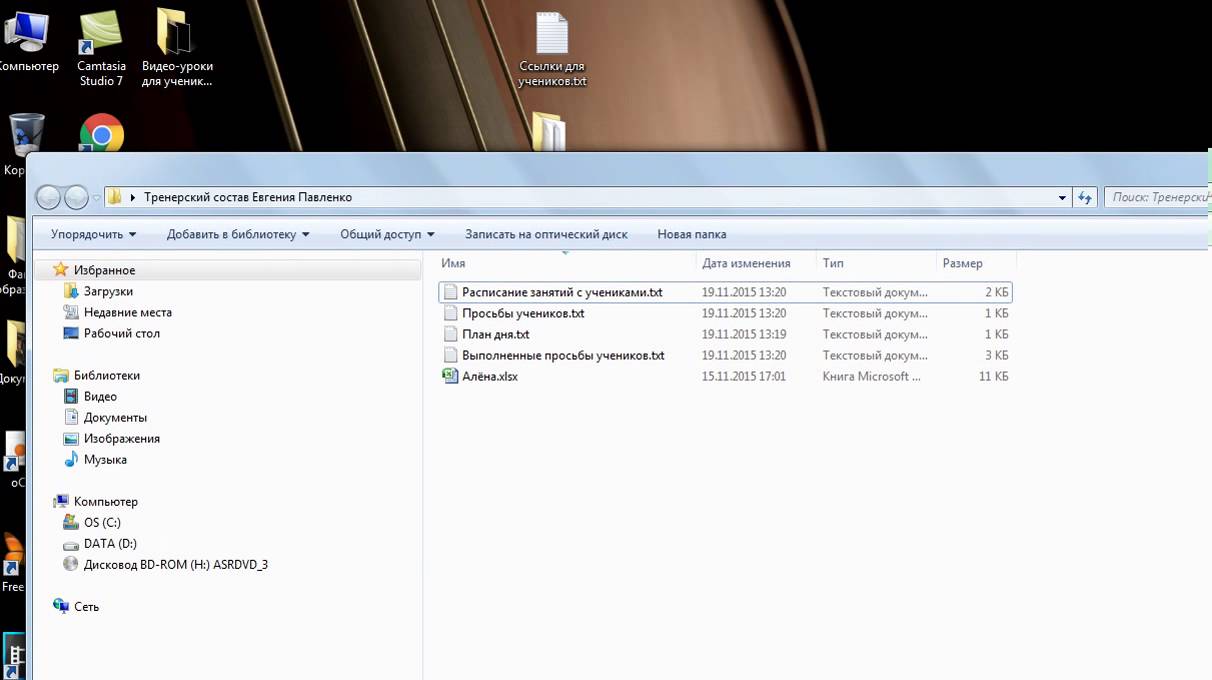 Я сделал то, что сделал бы любой разумный человек, я погуглил его. К сожалению, я не нашел хороших…
Я сделал то, что сделал бы любой разумный человек, я погуглил его. К сожалению, я не нашел хороших…
можно ли воспроизводить аудио вместо видео с Youtube video link?
Мое требование-это что-то вроде этого. У меня есть 1 youtube видео url, и я должен воспроизводить аудио этого конкретного URL вместо видео, так можно ли в iPhone/iPad воспроизводить этот вид аудио…
Как передавать только аудиоданные из youtube видео в моем приложении?
Я хочу разработать приложение, которое будет отображать список видео из YouTube , и когда пользователь нажмет на видео Youtube, мое приложение начнет воспроизводить его аудио. Я наткнулся на решение…
Как программно извлечь аудио из видео YouTube?
Я пытаюсь создать приложение C#, которое позволяет мне извлекать только аудио из видео YouTube. Я сталкивался с сайтами, которые уже делают это, но я не уверен, как они на самом деле работают. Как…
Битрейт аудио в YouTube видео?
Этот видеоклип: https://www. youtube.com/смотреть?в=wc0PB6Azwn0 Что такое максимальный Битрейт аудио и как определить реальный Битрейт аудио? это одно и то же? Пожалуйста, никаких слухов и догадок….
youtube.com/смотреть?в=wc0PB6Azwn0 Что такое максимальный Битрейт аудио и как определить реальный Битрейт аудио? это одно и то же? Пожалуйста, никаких слухов и догадок….
Как воспроизвести только аудио видео Youtube с помощью HTML 5?
Можно ли воспроизводить только аудио из видео YouTube, используя HTML 5 и Javascript?
Как воспроизвести только аудио YouTube видео?
В моем приложении я воспроизвел видео youtube, вставив его, но как я могу воспроизвести только аудио видео? Я попытался использовать AVAudioPlayer и использовать видео url в качестве пути к файлу,…
Скачать ONLY аудио из youtube видео
Я знаю, что есть миллион способов загрузить видео с youtube, а затем преобразовать его в аудио или выполнить дальнейшую обработку. Но недавно я был удивлен, увидев приложение под названием…
Как передать аудио url видео youtube в качестве источника ffmpeg
Я пытаюсь заставить своего бота discord воспроизводить аудио из любых видео youtube, используя видео url из youtube-dl (аудио url), поскольку ffmpeg path/source.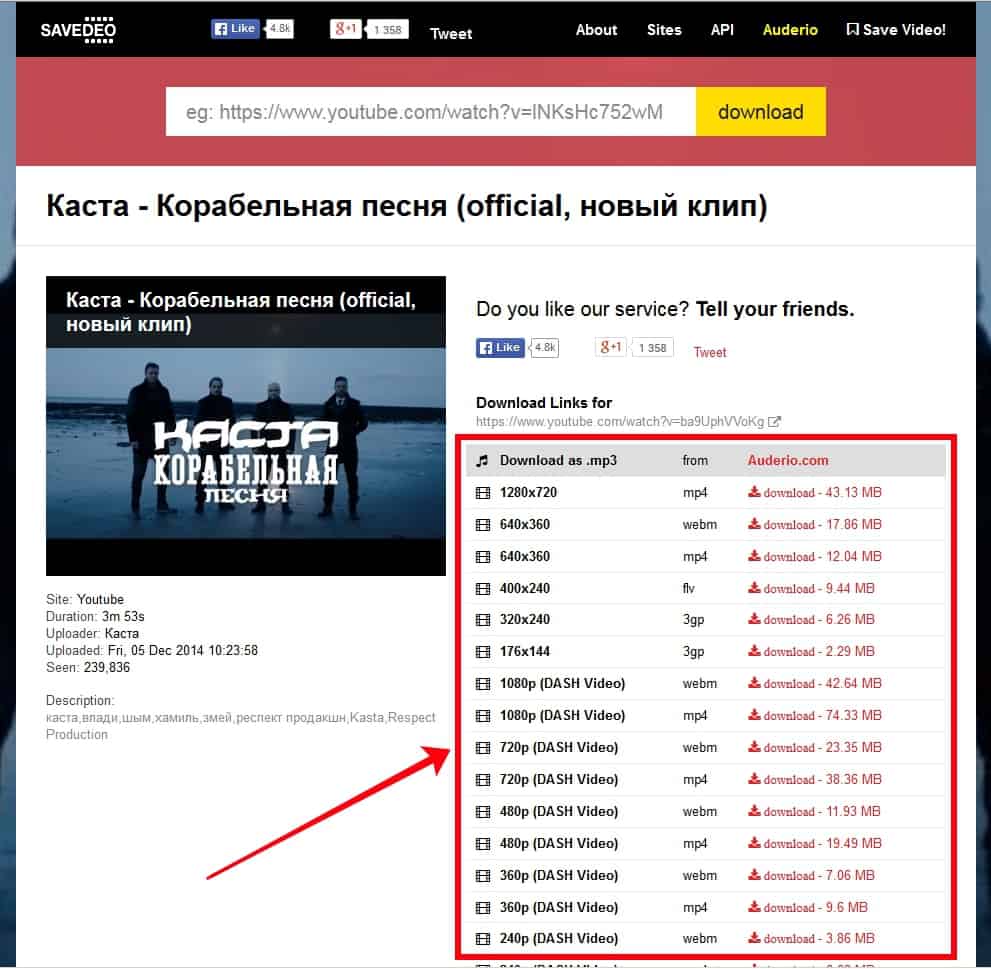 я заставил его работать, но во время…
я заставил его работать, но во время…
6 бесплатных программ для конвертации роликов YouTube в MP3 для iPhone
Aug 12, 2021• Проверенные решения
Понравилось видео на YouTube, но не удалось найти версию в MP3? Не беспокойся! Теперь, с помощью музыкального конвертера YouTube, вы можете легко конвертировать понравившееся видео на YouTube в файлы MP3 для своего iPhone. Надежная и быстрая программа может предложить вам лучшие аудиофайлы MP3 из ваших любимых видео на YouTube. В этой статье мы предлагаем 6 бесплатных приложений для конвертации музыки из видео для вашего iPhone.
Так же вам может понравиться:
Как конвертировать Youtube видео в mp3 [три способа] >>
Как позвонить в видеочат Snapchat: 3 шага >>
Snapchat Recovery: как быстро восстановить фотографии и видео >>
Лучший бесплатный MP3 загрузчик на Android >>
Часть 1: YouTube видео конвертер в MP3 для iPhone
1.
 Video to MP3 Converter
Video to MP3 ConverterVideo to MP3 Converter это приложение, которое позволяет вам конвертировать видео в различные аудиоформаты, такие как AAC, MP3, M4A, OPUS, WAV и многие другие, и сохранять их на вашем iPhone.
Особенности этого приложения:
- Вы можете выбрать звуковые дорожки и настроить частоту дискретизации, громкость и битрейт.
- Вы можете выбрать начальную и конечную точку аудио для преобразования.
- Вы можете импортировать аудио или видео из альбома, галлереи, One Drive, Google Drive, Dropbox или iCloud.
- С помощью этого приложения вы можете открывать аудиофайлы и делиться ими с другими.
2. MyMP3
MyMP3 может быстро конвертировать видео с вашего устройства в MP3. Вы можете сохранить записанное аудио в формате MP3 или WAV.
Основные функции MyMP3:
- Вы можете конвертировать ваши видео в MP3 и делиться ими в любых социальных сетях, электронной почте или приложениях для обмена мгновенными сообщениями.

- Позволяет редактировать метаданные.
- Вы можете записывать с микрофона, компакт-диска, проигрывателя, потокового аудио из интернета, звонков по Skype, телефонных звонков и т.п.
- Позволяет копировать компакт-диски, переименовывать пакетные файлы, планировать записи, убирать тишину и управлять списками воспроизведения при записи виниловых альбомов.
Часть 2: YouTube видео конвертер в MP3 для iPhone (версия для ПК)
1. Filmora
Вы можете использовать Filmora в качестве музыкального конвертера YouTube, который поможет в конвертации без особых усилий. Filmora — это программное обеспечение для редактирования видео, которое может помочь вам редактировать видео различными способами. Вы можете с легкостью редактировать любой свой видео проект с помощью Filmora. Чтобы конвертировать Youtube в MP3 на iPhone, вы можете выбрать iPhone в качестве целевого устройства при экспорте. Давайте рассмотрим некоторые замечательные возможности этого программного обеспечения.
Ключевые функции:
- Любой человек может легко использовать эту программа благодаря простому интерфейсу и дизайну.
- С помощью этой программы люди могут получать удовольствие от различных графических функций, таких как фильтры и наложения.
- С помощью этой программы можно легко объединять несколько видео без потери качества.
- Существует множество продвинутых инструментов, связанных с Filmora, включая опцию размытия фона, микшер звука, разбиение экрана, редактирование текста и многие другие.
- Видео 4k также легко поддерживаются в Filmora.
2. Freemake Video Downloader
Freemake Video Downloader — это музыкальный конвертер YouTube, который позволяет сохранять видео YouTube в MP3 на вашем iPhone. При преобразовании видео в MP3 вам необходимо указать целевое устройство (экспорт на iPod / iPhone), чтобы оно было конвертировано в правильный формат.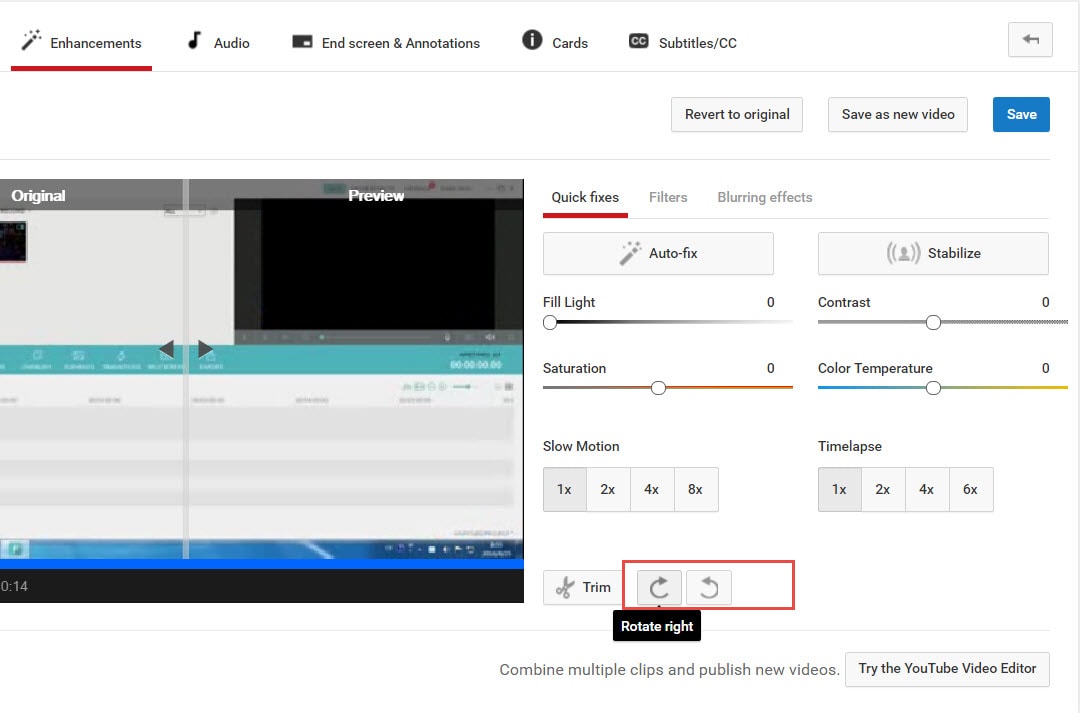
Особенности приложения
- Аудио можно экспортировать в iTunes автоматически.
- Простой понятный процесс загрузки и сохранения видео YouTube на ваш iPhone.
3. Any Audio Converter
Any Audio Converter — это онлайн-конвертер и загрузчик, который позволяет вам конвертировать видео с YouTube в MP3 для iPhone с желаемым качеством и размером аудиофайлов. Этот конвертер музыки YouTube может конвертировать загруженные видео и музыку в AAC, MP3, WAV и WMA быстрее и с лучшим качеством, чем многие другие.
Основные функции этого аудио конвертера
- Вы можете загружать онлайн-видео и музыку более чем со ста сайтов.
- Оно помогает копировать и извлекать аудио с компакт-дисков и видео.
- Оно поддерживает преобразование звука в несколько форматов без ущерба для качества.
- Вы можете записывать видео на AVCHD DVD или DVD.
- Вы можете редактировать видео со специальными эффектами, клипами или эффектами обрезки.

4. Softorino YouTube Converter 2
Softorino YouTube Converter 2 может не только конвертировать YouTube в MP3 для iPhone, но и в MP4 для всех устройств iOS. Он совместим с более чем 60 сайтами и сервисами.
- С помощью этого приложения вы также можете получить доступ к видео, музыке и рингтонам.
- Оно поддерживает все устройства iOS и обеспечивает 4K Ultra HD с субтитрами.
- Автоматически подключает ваше устройство к Wi-Fi и автоматически распознает контент для альбома
Вывод
Изучив ряд популярных музыкальных конвертеров YouTube в этой статье, мы обнаружили, что Filmora — это идеальное решение для всех ваших задач по загрузке видео и конвертации его в аудио. С его несравненными функциями, это приложение делает вашу жизнь простой и наполненной музыкой. Тем не менее выбор остается за вами. Спасибо читателям за то, что прочитали эту статью. Мы надеемся, что вы будете в восторге от прочтения и нашли то, что вам нужно.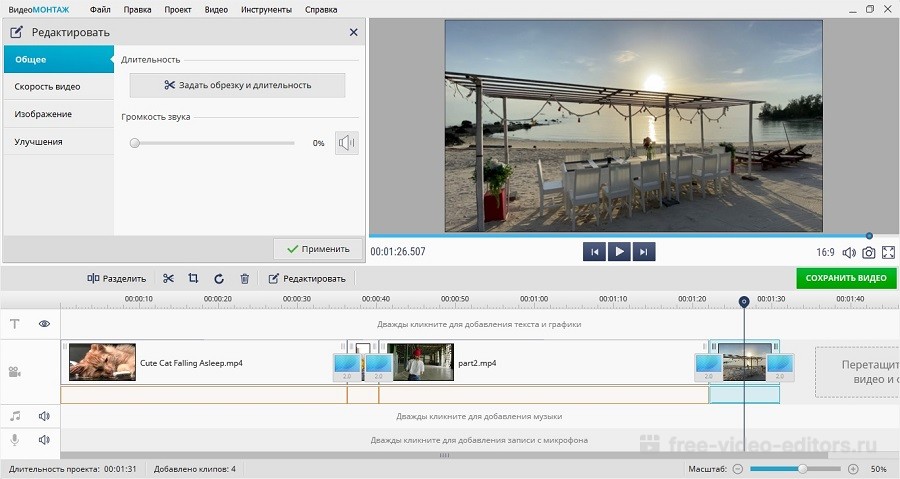
Liza Brown
Liza Brown является писателем и любителем всего видео.
Подписаться на @Liza Brown
Как записать звук с видео на YouTube
Видеоролики на YouTube часто сопровождаются интересной и красивой музыкой или включают в себя важную информацию, которую хочется сохранить. Поэтому у многих пользователей возникает вопрос: как извлечь звук из видео на Ютубе, не скачивая при этом его полностью.
Конвертирование видео в аудио
Процесс записи звука с видео YouTube называется конвертированием и предполагает переход из видеоформата (например, AVI) в аудиоформат (MP3, WMV т.д.). В данной статье будут рассмотрены самые популярные способы преобразования звука с видео на Ютуб, включая как онлайн-сервисы, так и специальные программы для обработки видеозаписей различного качества.
Читайте также: Как пользоваться YouTube
Способ 1: Онлайн-сервисы
Самый быстрый и простой способ получить желаемый видеоклип в MP3 или другом популярном аудиоформате – воспользоваться онлайн-сервисом.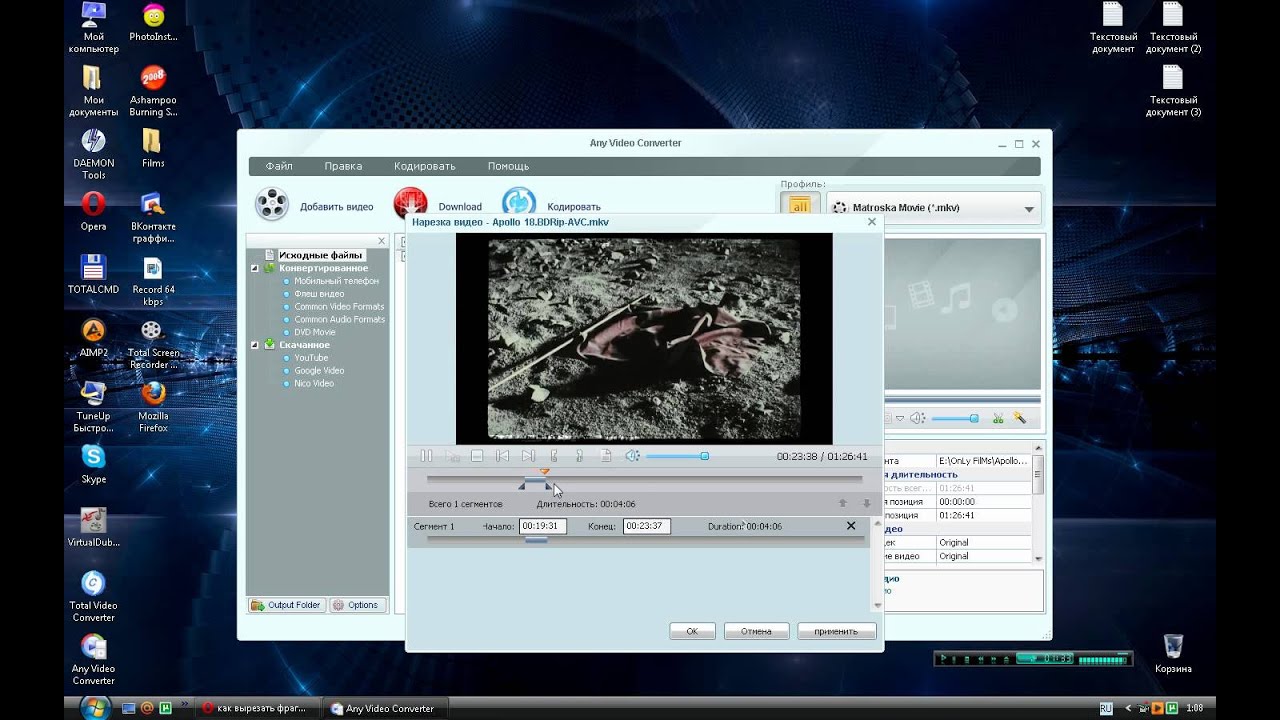 Обычно они не требуют вознаграждения и абсолютно легальны.
Обычно они не требуют вознаграждения и абсолютно легальны.
Online Video Converter
Второй по популярности онлайн-конвертер видео и аудио. Предлагает пользователю ограниченный функционал (нельзя менять тэги у трека), а также здесь присутствует немалое число рекламы, что некоторых может оттолкнуть. Преимущество – наличие большего количества поддерживаемых видеоформатов, а также сайтов, откуда можно брать видеозаписи.
Перейти на сайт Online Video Converter
- Перейдите на главную страницу «Online Video Converter», используя указанную выше ссылку.
- Кликните на «Конвертировать видео по ссылке».
- Вставьте ссылку на интересующий видеоролик, а также выберите желаемый формат выходного файла.
- Обратите внимание на то, какие ещё сайты с видео поддерживает данный ресурс.
- Нажмите кнопку «Начать».
- Дождитесь окончания, кликните по «Загрузить» около названия видео и скачайте файл.

Mp3 Youtube
Самый простой в использовании сайт, который поддерживает только один выходной формат – MP3. Интерфейс будет понятен даже новичку. Ресурс отличается более тщательным конвертированием, соответственно, этот процесс происходит чуть медленнее сторонних ресурсов.
Перейти на сайт Mp3 Youtube
- Откройте ссылку, указанную выше, и перейдите на сайт.
- Вставьте ссылку на свой ролик в поле ввода и нажмите кнопку «Загрузить».
- Подождите окончания загрузки, обработки и преобразования файла.
- Кликните по «Загрузить файл». Аудио будет сохранено на компьютер.
Easy YouTube mp3
Быстрый и простой сайт для конвертирования любого видео в самый популярный аудиоформат MP3. Сервис невероятно быстрый, но не имеет никаких настроек для конечных треков.
Перейти на сайт Easy YouTube mp3
- Перейдите на главную страницу ресурса, нажав на ссылку выше.

- Вставьте нужную ссылку в специальное поле и нажмите «Convert video».
- Щёлкните на «Download» и скачайте конвертированный файл.
Способ 2: Программы
Помимо онлайн-сервисов можно использовать и специальные программы для решения поставленной задачи. Пользователь может использовать как ссылку на видеоролик, так и загрузить его со своего компьютера. Мы рассмотрим первый вариант, когда юзер обладает только ссылкой.
Читайте также: Определение музыки из видео на YouTube
Ummy Video Downloader
Представляет собой удобный софт не только для изменения видеоформата на аудио, но и для скачивания самих видеороликов с Ютуба. Отличается быстрой работой, приятным дизайном и минималистичным интерфейсом. Ummy Video Downloader позволяет также скачать все видео с плейлиста на Ютубе.
Скачать Ummy Video Downloader
- Скачайте с официального сайта разработчика и установите эту программу.

- Откройте её и вставьте ссылку на ролик в специальную строчку.
- Выберите необходимый вам формат аудиофайла (MP3) и нажмите кнопку «Скачать».
- Чтобы найти, куда сохранился полученный файл, просто кликните на значок лупы. В настройках можно поменять папку сохранения на любую другую.
Free YouTube to MP3 Converter
Удобный вариант для преобразования видео в MP3. Возможность конвертирования в остальные расширения можно разблокировать, купив премиум. Отличается от предыдущего варианта низкой скоростью загрузки и продолжительностью конвертирования. Подходит, если пользователь не ограничен во времени ожидания завершения процедуры. Free YouTube to MP3 Converter также умеет сохранять все видео с плейлиста на Ютубе в нескольких форматах.
Скачать Free YouTube to MP3 Converter
- Скачайте ПО с официального сайта разработчика по ссылке выше, установите и откройте её.
- Скопируйте ссылку в буфер обмена и нажмите «Вставить» в программе.

- Дождитесь окончания процесса и кликните на символ скачивания.
Онлайн-сервисы рекомендуется использовать для единичных случаев сохранения звука с видео, для частого преобразования в аудиофайл рекомендуется воспользоваться программами, имеющими расширенную функциональность.
Мы рады, что смогли помочь Вам в решении проблемы.Опишите, что у вас не получилось. Наши специалисты постараются ответить максимально быстро.
Помогла ли вам эта статья?
ДА НЕТКак извлечь аудио из видео быстро и без потери качества?
- – Автор: Игорь (Администратор)
Если вам необходимо сохранить аудио-дорожку из видео, то есть только один способ сделать это правильно — использовать демультиплексор. Средства демультиплексирования подразумевают разделение различных потоков (дорожек) из файла. При этом разделение идет достаточно быстро (несколько минут для 90 минутного видео) и с сохранением исходного качества.
Средства демультиплексирования подразумевают разделение различных потоков (дорожек) из файла. При этом разделение идет достаточно быстро (несколько минут для 90 минутного видео) и с сохранением исходного качества.
Поэтому, в следующий раз, когда вы захотите получить звук из видео, например, с YouTube, то скачивайте видео в самом высоком качестве, с помощью Video DownloadHelper (актуально для YouTube). А уже затем извлекайте аудио из видео, так как ухудшение качества файла видео непременно ведет к ухудшению качества аудио-дорожки.
Достаточно неплохим инструментом для извлечения звука является Pazera Free Audio Extractor. Утилита поддерживает огромное количество форматов, так что вам не придется искать дополнительный кодеки или какие-либо другие модули. Для демультиплексирования достаточно просто выбрать файл и нажать «CONVERT».
Кроме этого, вы можете не только получать аудио из видео, программа так же умеет конвертировать из одного аудио формата в другой. Поэтому если у вас есть wav-файлы, которые занимают достаточно большой размер, или же аудио-файлы в форматах, которые не поддерживаются вашими плеерами (например, ac3), то вы всегда сможете быстро их конвертировать в менее громоздкие и поддерживаемые форматы.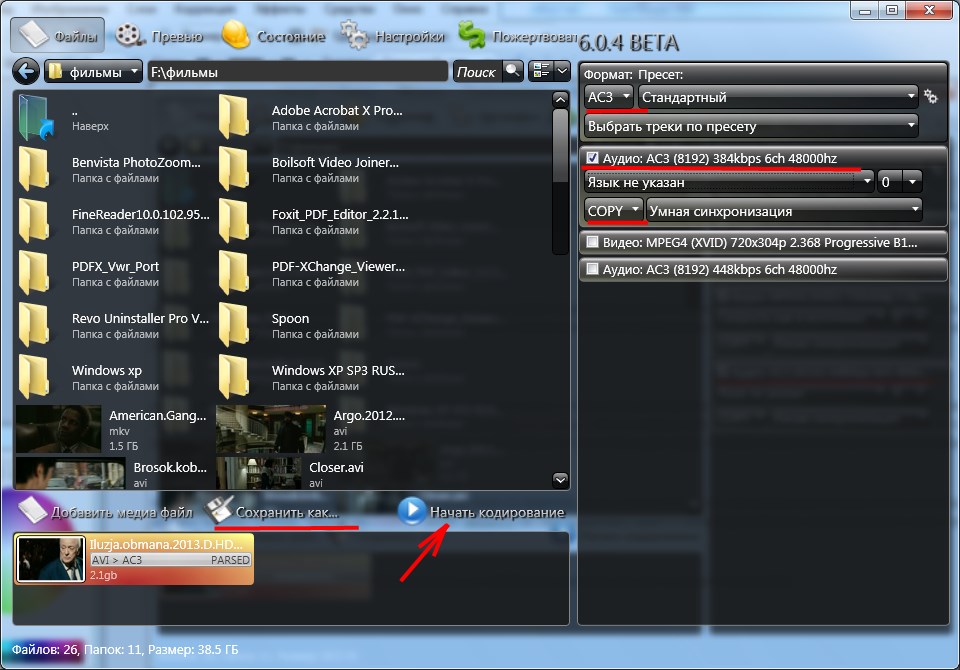
Интерфейс программы выглядит следующим образом:
Теперь вы знаете, как быстро и без потери качества извлечь аудио из видео. При этом у вас не будет проблем ни с сохранением дорожки из записей концертов на DVD, ни с получением звуков из видео для создания своих ремиксов, ни с хранением больших и увесистых wav-файлов (и тому подобных форматов) и со многим другим.
А с учетом того, что у программы есть портативная версия, вопрос «всегда под рукой» отпадет сам собой.
☕ Хотите выразить благодарность автору? Поделитесь с друзьями!
- Очистка временных файлов Windows (temp) из командной строки
- Как вставить только часть (кусок) видео с YouTube на сайт?
Добавить комментарий / отзыв
Как скачать музыку с YouTube
Копирование песен из видеороликов YouTube — довольно распространенная практика, и потребность в упрощении процесса вдохновила на создание бесчисленных веб-сайтов и программного обеспечения.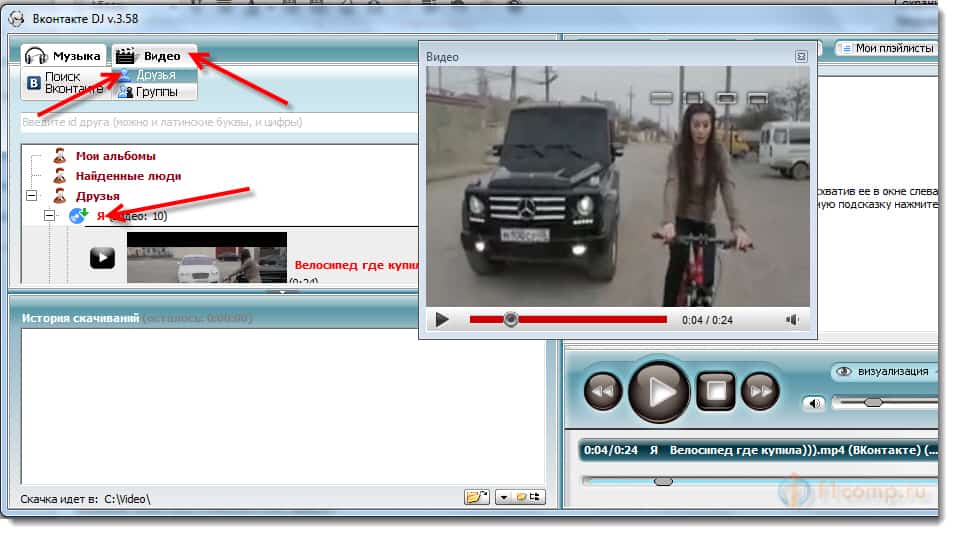
Но не все услуги можно считать безопасными или даже полностью заслуживающими доверия. Фактически, некоторые из этих сервисов могут заразить ваш компьютер вредоносными программами или даже создать некачественные аудиофайлы. При загрузке музыки с YouTube вам нужно сначала убедиться, что веб-сайты или приложения, которые вы для этого используете, не повредят вашему устройству.Тем не менее, для этого руководства наша команда нашла два способа сделать процесс более безопасным и простым.
Но сначала нам нужно сделать это предупреждение: копирование аудио с YouTube является нарушением условий использования сайта потокового видео, что может вызвать у вас проблемы. Есть способы наслаждаться музыкой с YouTube, не нарушая условий использования, например через сервис YouTube Music от Google, поэтому мы рекомендуем сначала попробовать законные варианты.
Также важно знать, что некоторые из копируемых сайтов YouTube могут содержать вредоносное ПО и / или использовать методы зарабатывания денег, такие как криптомайнинг. Хотя мы делаем все возможное, чтобы рекомендовать безопасные службы, которые не участвуют в такой деятельности, если вы заметили, что ваша система работает сильнее или сильнее, чем обычно, во время посещения этих сайтов, вам следует убедиться, что вы не останетесь на них в течение дольше, чем необходимо. И если вы решите загрузить программное обеспечение для копирования аудио, убедитесь, что выбранная вами антивирусная служба просканирует программное обеспечение на наличие угроз перед его установкой или использованием.
Хотя мы делаем все возможное, чтобы рекомендовать безопасные службы, которые не участвуют в такой деятельности, если вы заметили, что ваша система работает сильнее или сильнее, чем обычно, во время посещения этих сайтов, вам следует убедиться, что вы не останетесь на них в течение дольше, чем необходимо. И если вы решите загрузить программное обеспечение для копирования аудио, убедитесь, что выбранная вами антивирусная служба просканирует программное обеспечение на наличие угроз перед его установкой или использованием.
Настольный метод: 4K YouTube в MP3
Хотя вы, возможно, не захотите загружать другое приложение, использование установленного приложения для конвертации видео может быть более безопасным и надежным, когда дело доходит до копирования аудио из видео YouTube.Факт в том, что большинство сайтов для копирования YouTube, даже те, которые сначала кажутся безопасными, могут в конечном итоге стать жертвами хакеров и вредоносных программ, поэтому, возможно, лучше использовать специальное программное обеспечение на вашем рабочем столе для ваших потребностей в копировании аудио. Тем не менее, даже когда вы загружаете программное обеспечение, вы всегда должны проявлять осторожность перед его установкой, проверяя его с помощью надежного антивирусного программного обеспечения (если у вас его нет, вы можете проверить наш список лучших бесплатных антивирусных программ) .
Тем не менее, даже когда вы загружаете программное обеспечение, вы всегда должны проявлять осторожность перед его установкой, проверяя его с помощью надежного антивирусного программного обеспечения (если у вас его нет, вы можете проверить наш список лучших бесплатных антивирусных программ) .
Но загрузка и установка нового приложения не должны быть проблемой.Фактически, приложение 4K YouTube в MP3 отличается простой установкой и удобством, которое не уступает большинству онлайн-сервисов конвертера YouTube. Он также доступен для нескольких операционных систем, включая Windows, MacOS (10.13 и новее) и Ubuntu. 4K YouTube to MP3 также можно загрузить и использовать бесплатно. Вы также можете перейти на премиум-версию, которая включает в себя такие функции, как неограниченное количество звуковых дорожек для каждого плейлиста и отсутствие рекламы. Но бесплатной версии должно хватить большинству людей.
Шаг 1. Загрузите и установите 4K YouTube в MP3
скриншот Перейдите на веб-сайт 4K YouTube в MP3 и под заголовком 4K YouTube to MP3 нажмите синюю кнопку Загрузить , которая соответствует операционной системе вашего компьютера.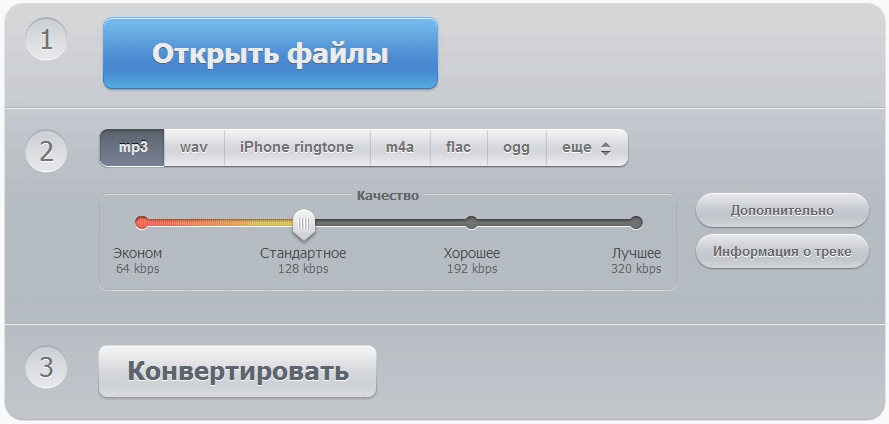 После загрузки установщика запустите его и следуйте инструкциям на экране, чтобы установить 4K YouTube в MP3.
После загрузки установщика запустите его и следуйте инструкциям на экране, чтобы установить 4K YouTube в MP3.
Шаг 2. Скопируйте URL выбранного видео YouTube
скриншотПерейдите к видео YouTube, звук которого вы хотите скопировать. Затем выделите URL-адрес в адресной строке браузера и скопируйте его в буфер обмена. Вы также можете щелкнуть правой кнопкой мыши по самому видео и выбрать Копировать URL-адрес видео во всплывающем меню.
Шаг 3. Вставьте URL-адрес видео в 4K YouTube в MP3
screenshot Самое лучшее в 4K YouTube в MP3 — это то, что вам не нужно много делать, чтобы начать копирование аудио.После того, как вы скопировали ссылку на видео в буфер обмена, все, что вам нужно сделать, это вставить ссылку в приложение, нажав синюю кнопку Paste Link в верхнем левом углу экрана. После этого приложение сразу же приступает к копированию аудио. Чтобы дать вам представление о том, насколько быстро приложение создавало файл MP3: ему потребовалось менее пары минут, чтобы обработать 10-минутное видео на YouTube.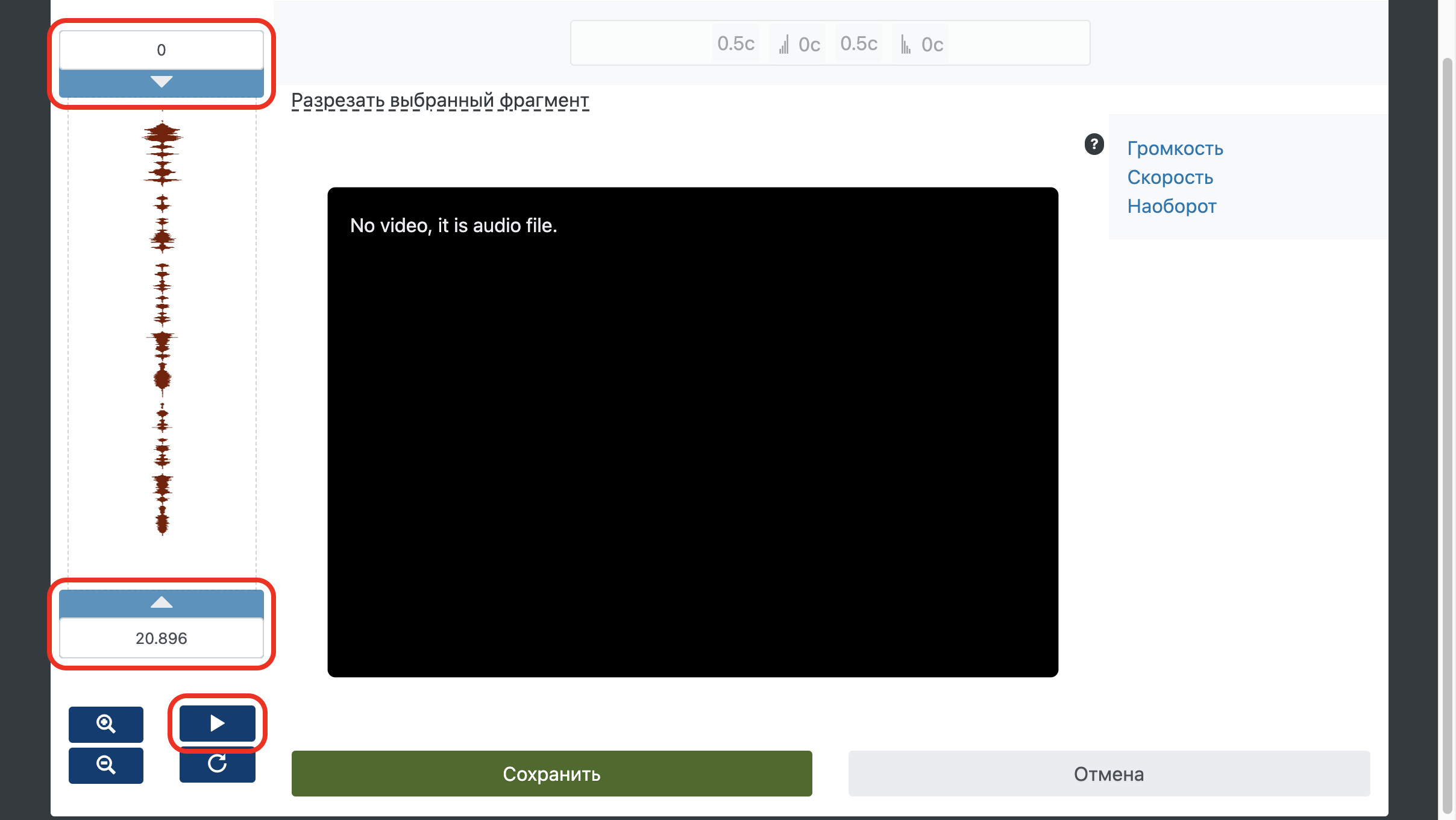
Шаг 4. Найдите свой файл
скриншотПосле создания файла MP3 приложение автоматически сохраняет его на ваш компьютер.Чтобы найти музыкальный файл, вы можете просто навести указатель мыши на название трека, отображаемое в центре приложения, и тогда появится значок Показать в папке . Этот значок напоминает папку с файлами. Нажмите на нее, и вы попадете в окно проводника, в котором отображается ваш новый MP3. Теперь у вас есть файл в формате MP3 для прослушивания в автономном режиме, с фоновой музыкой или в другом формате.
Дополнительная литература
Онлайн-альтернатива: YouTube в MP3
Если вы не хотите загружать специальное приложение для копирования аудио, вы все равно можете использовать онлайн-сервисы, такие как YouTube в MP3, который представляет собой веб-сайт, на котором есть бесплатный конвертер YouTube для видео YouTube.Но мы должны вас еще раз предостеречь: онлайн-сервисы, копирующие YouTube, как правило, сначала безопасны, а затем заражаются вредоносными программами. Поэтому обязательно используйте антивирусное программное обеспечение для сканирования этих сайтов и любых файлов, которые вы с них загружаете. По состоянию на апрель 2021 года YouTube в MP3 является безопасным для использования сайтом для копирования аудио в том смысле, что наши антивирусные сканирования не обнаружили никаких вредоносных программ или попыток фишинга при тестировании сайта.
Поэтому обязательно используйте антивирусное программное обеспечение для сканирования этих сайтов и любых файлов, которые вы с них загружаете. По состоянию на апрель 2021 года YouTube в MP3 является безопасным для использования сайтом для копирования аудио в том смысле, что наши антивирусные сканирования не обнаружили никаких вредоносных программ или попыток фишинга при тестировании сайта.
С учетом всего сказанного, похоже, что YouTube в MP3 работает аналогично рекомендуемому нами процессу для настольных компьютеров.Все, что вам нужно сделать, это скопировать и вставить URL-адрес YouTube видео, которое вы хотите, и расслабиться и позволить сайту делать свою работу. И вуаля, у вас есть красивый конвертированный аудиофайл в формате MP3. Этот инструмент делает процесс очень простым и не требует установки. Вы даже можете загрузить преобразованный MP3 в Dropbox, а не сохранять прямо на свой компьютер.
Примечание. После загрузки файлов MP3 на компьютер YouTube в MP3 может начать засыпать вас всплывающей рекламой.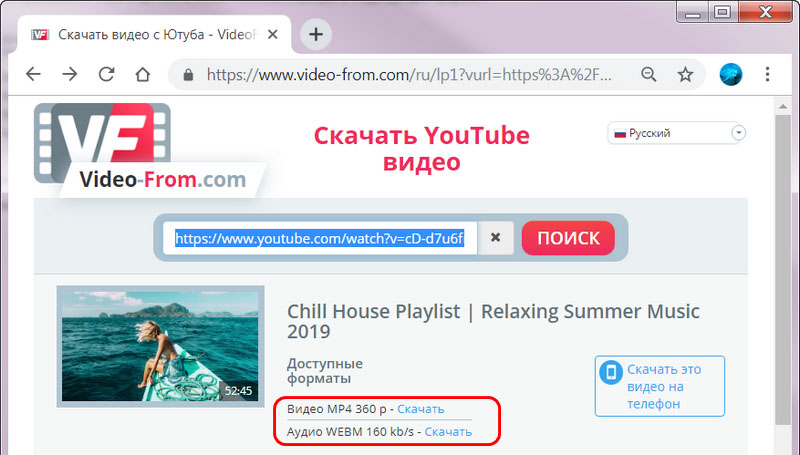 Не волнуйтесь, мы протестировали сайт, и наша антивирусная программа ничего не сигнализировала.YouTube в MP3 по-прежнему кажется невинным и безопасным сайтом, но всегда полезно быть осторожным при работе с такими сайтами. Мы настоятельно рекомендуем запустить быструю проверку на вирусы сразу после использования этого или любого другого аналогичного сайта.
Не волнуйтесь, мы протестировали сайт, и наша антивирусная программа ничего не сигнализировала.YouTube в MP3 по-прежнему кажется невинным и безопасным сайтом, но всегда полезно быть осторожным при работе с такими сайтами. Мы настоятельно рекомендуем запустить быструю проверку на вирусы сразу после использования этого или любого другого аналогичного сайта.
Кроме того, во время первого процесса преобразования и даже после его завершения вы увидите еще одно всплывающее объявление. В этом объявлении говорится о другом загружаемом программном обеспечении и очень похоже на пользовательское соглашение. Опять же, не о чем беспокоиться.Объявление не представляет опасности, и вы можете легко удалить его со своего экрана, щелкнув черный значок X справа. Чтобы преобразовать или загрузить видеофайл, вам не нужно принимать условия этого поддельного объявления с пользовательским соглашением. Просто нажмите X и избавьтесь от рекламы.
Мы также рекомендуем прочитать наше удобное руководство о том, как загружать видео с YouTube, если вы хотите просматривать их в автономном режиме без подключения к Интернету.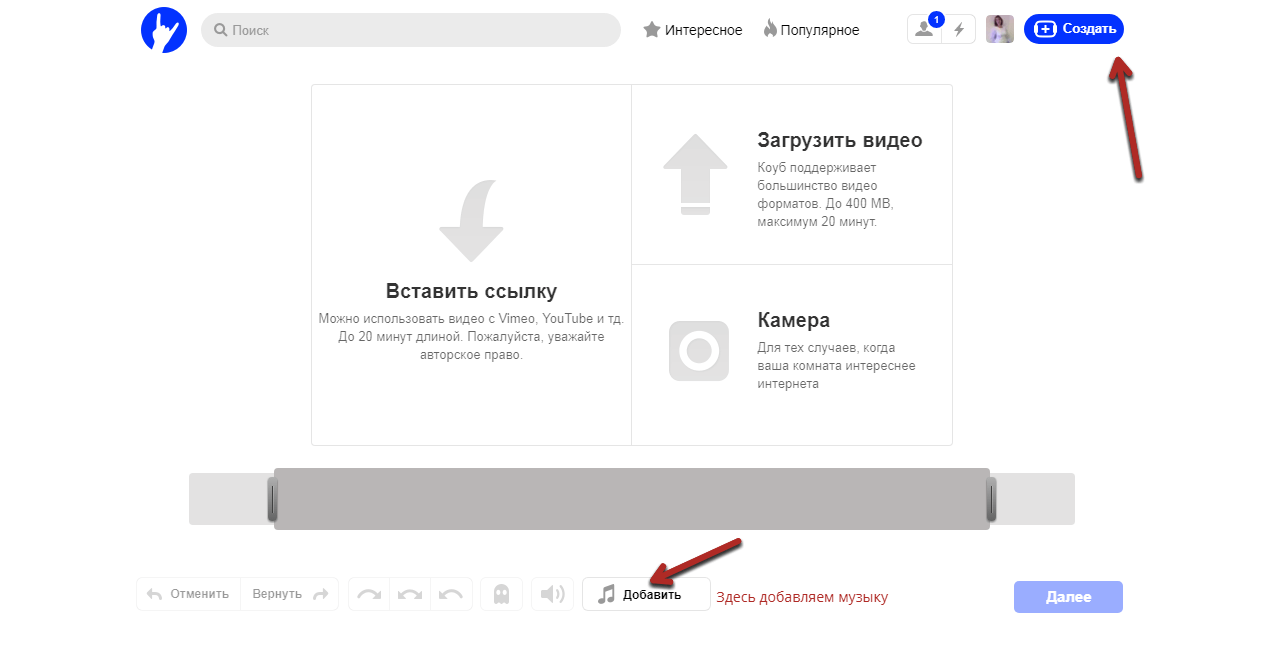
Кроме того, вы можете ознакомиться с дополнительными загрузчиками YouTube в MP3 здесь.
Рекомендации редакции
Как скопировать аудио с YouTube двумя способами [бесплатно и безопасно]
13 сентября 2021 г. • Проверенные решения
Лучшие лекции, популярные дебаты и лучшая музыка представлены на YouTube. Но их просмотр отнимает много времени.Именно здесь люди хотят скопировать аудио из видео YouTube . Возможность извлекать аудио из YouTube позволит им слушать эти аудио где угодно и когда угодно.
Многие веб-сайты известны тем, что извлекают аудио из видео на YouTube. . Они позволяют вам выбирать доступные аудиоформаты, такие как MP3, WAV и т. Д. Затем вы можете загрузить преобразованный файл на свое устройство. И что самое приятное, это совершенно бесплатно.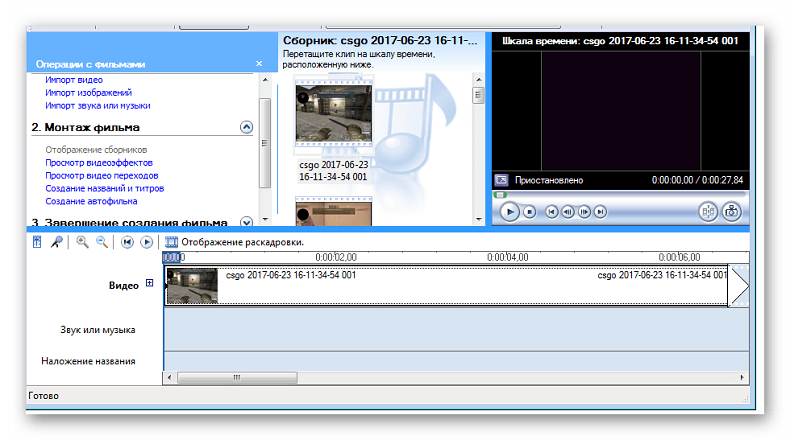
Здесь мы покажем вам 2 способа копирования аудио с YouTube с помощью «бесплатных и безопасных» веб-сайтов:
Метод 1. Копирование аудио с YouTube в Интернете
Многим людям нравится фоновая музыка или звук во время потоковой передачи на YouTube.Загрузка программного обеспечения для копирования аудио может быть для них неудобной. Поэтому они предпочитают извлекать аудио из YouTube онлайн. Для этой цели рекомендуется использовать Ytmp3. Этот инструмент «бесплатный, безопасный» и простой в использовании. Вы можете конвертировать видео с YouTube в форматы mp3 и mp4. Для вашего удобства предоставляется простое пошаговое руководство:
Шаг 1. Скопируйте URL-адрес видео YouTube и вставьте в Ytmp3
Во-первых, скопируйте URL-адрес видео YouTube, которое вы хотите преобразовать.Затем перейдите на веб-сайт Ytmp3 и вставьте URL-адрес в поле, отображаемое на домашней странице.
Шаг 2: Выберите формат и конвертируйте
Во-вторых, вы можете выбрать доступные форматы.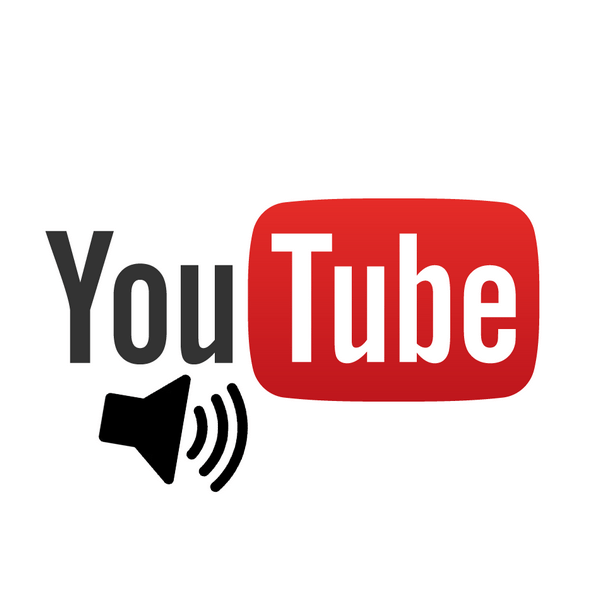 Сайт предлагает два формата; mp3 (аудио) и mp4 (видео). Если вы хотите скопировать аудио с YouTube, выберите формат mp3. После этого нажмите кнопку « преобразовать », чтобы начать процесс.
Сайт предлагает два формата; mp3 (аудио) и mp4 (видео). Если вы хотите скопировать аудио с YouTube, выберите формат mp3. После этого нажмите кнопку « преобразовать », чтобы начать процесс.
Шаг 3: Загрузите преобразованный файл
Наконец, вы можете нажать кнопку Загрузить или Dropbox .Нажав на кнопку, вы загрузите файл. Кроме того, вы можете выбрать конвертировать больше. . В противном случае вы можете получить доступ к загруженному файлу.
Метод 2: Извлечение аудио с YouTube с помощью программного обеспечения для настольных ПК
Иногда вы смотрите видео на YouTube, и вам нравится звук, но не видео. Чтобы просто слушать звук в видео, вам нужно скопировать звук из видео YouTube. Для этой цели 4K Video Downloader является лучшим настольным программным обеспечением для копирования аудио.Программа может извлекать аудио из видео YouTube и конвертировать его в файл mp3. Это программное обеспечение доступно как бесплатно, так и за плату.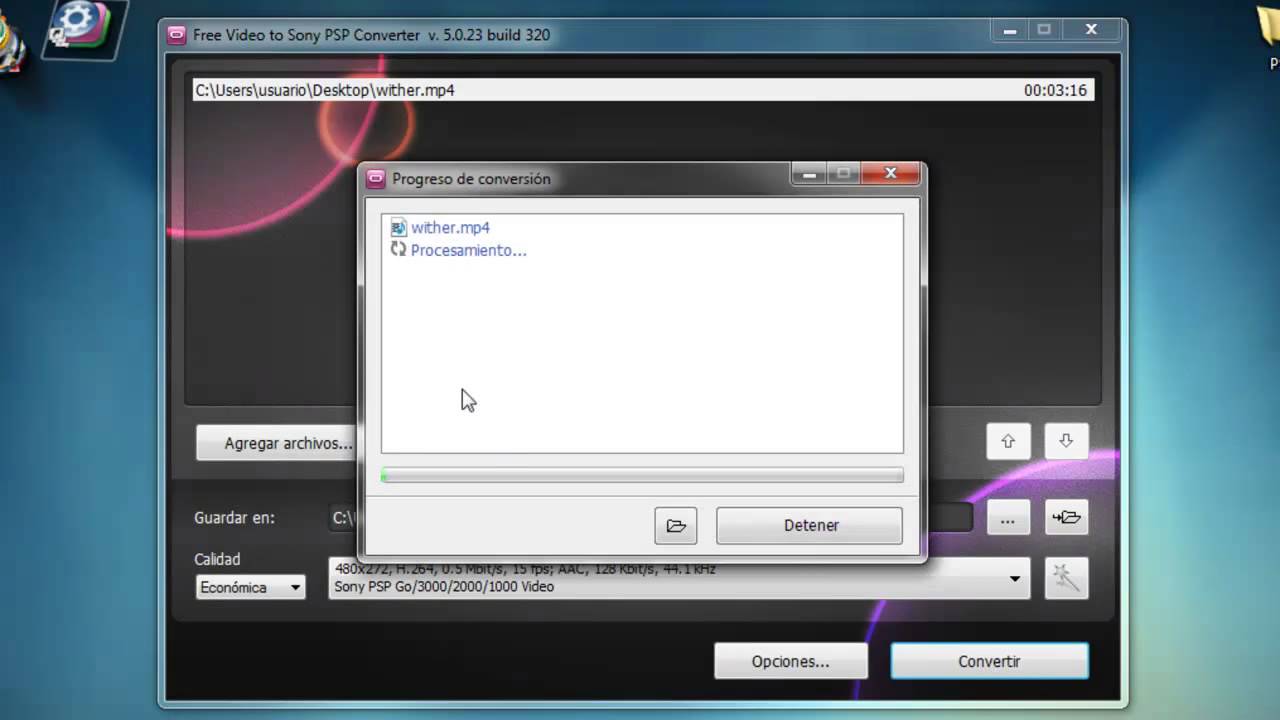 Для вашего удобства предоставляется пошаговое руководство:
Для вашего удобства предоставляется пошаговое руководство:
Шаг 1. Запустите загрузчик видео 4K и вставьте URL-адрес
Сначала запустите программу. Затем скопируйте URL-адрес YouTube. Теперь нажмите Вставить ссылку в верхнем левом углу. Затем появится всплывающее окно, в котором вы должны выбрать опцию Extract Audio .
Шаг 2: Выберите качество
После этого необходимо выбрать качество распаковываемого файла.
Шаг 3. Выберите формат и извлеките
Наконец, выберите формат (MP3, M4A, OGG) вашего файла. После этого нажмите кнопку Extract , чтобы извлечь звук из видео YouTube. После завершения процесса вы можете получить доступ к файлу.
Правовое предупреждение о копировании аудио с YouTube
Законна ли загрузка видео с YouTube, включая копирование аудио из видео с YouTube? Здесь мы кратко обсудим законность загрузки и конвертации видео с YouTube.
Согласно Условиям использования YouTube, загрузка, преобразование или распространение видео без получения соответствующего разрешения от владельца являются незаконными.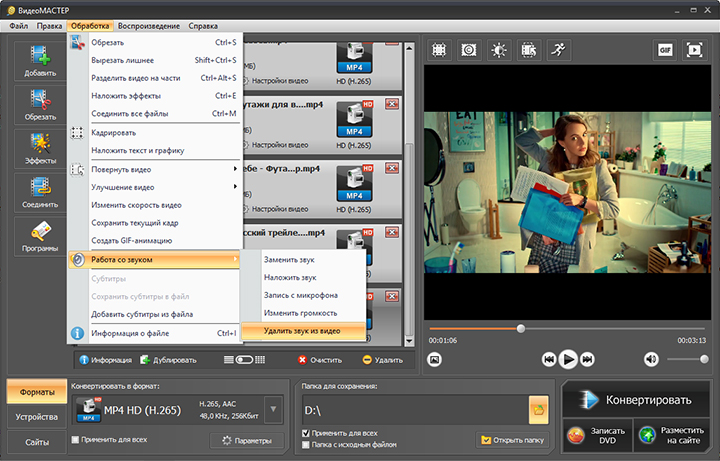
Однако есть некоторые типы видео, которые разрешено скачивать, и вы можете извлекать аудио из видео YouTube, попадающих в следующие категории:
- Общественное достояние: Авторские права на эти видео либо истекли, либо аннулированы. Итак, владельца нет, и публика может использовать видео для любых целей.
- Creative Commons: Эти видео принадлежат художникам, но они позволили публике воспроизводить и делиться контентом.
- Авторское лево: Этим видео предоставляются бесплатные права на изменение, совместное использование и воспроизведение при условии, что те же права применяются к производному контенту.
Бонус: как отредактировать звук в собственное видео
Обычно звук вашего видео нечеткий. Иногда раздражает фоновая музыка, и ее хочется заменить.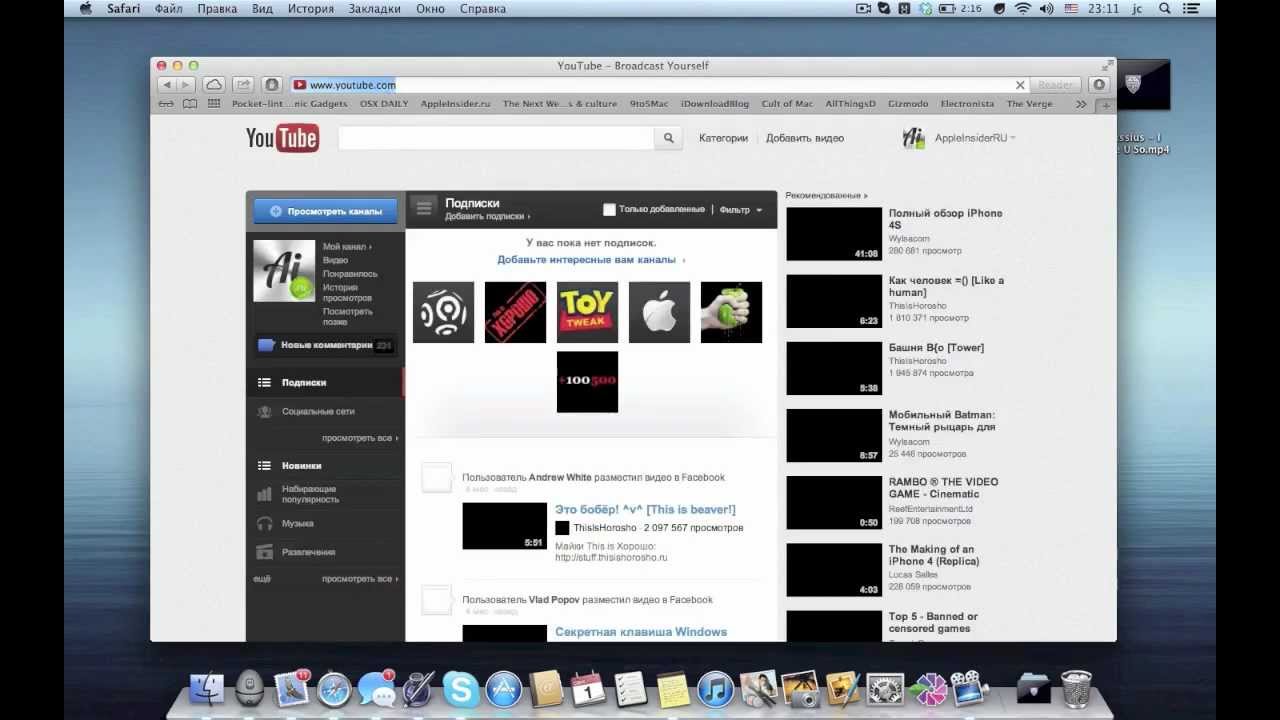 Короче говоря, дело в том, чтобы отредактировать и улучшить звуковую дорожку вашего видео. Все эти изменения могут быть достигнуты с помощью Filmora.
Короче говоря, дело в том, чтобы отредактировать и улучшить звуковую дорожку вашего видео. Все эти изменения могут быть достигнуты с помощью Filmora.
Wondershare Filmora — это инструмент для редактирования видео, обладающий множеством функций. Наряду с опциями редактирования видео этот инструмент идеально подходит для редактирования аудио. Это программное обеспечение позволяет обрезать, добавлять эффекты или заменять звуковую дорожку вашего видео. Для вашего удобства предоставляется простое пошаговое руководство:
Шаг 1. Импортируйте носитель
Во-первых, после скачивания и установки ПО.Щелкните Files, , затем выберите import media files .
Шаг 2. Добавьте звук на вкладке «Аудио»
Затем щелкните вкладку Аудио , чтобы добавить к видео аудио или фоновую музыку.
Шаг 3. Установите скорость и продолжительность
Чтобы установить скорость и продолжительность, щелкните правой кнопкой мыши временную шкалу аудио или нажмите CTRL + R .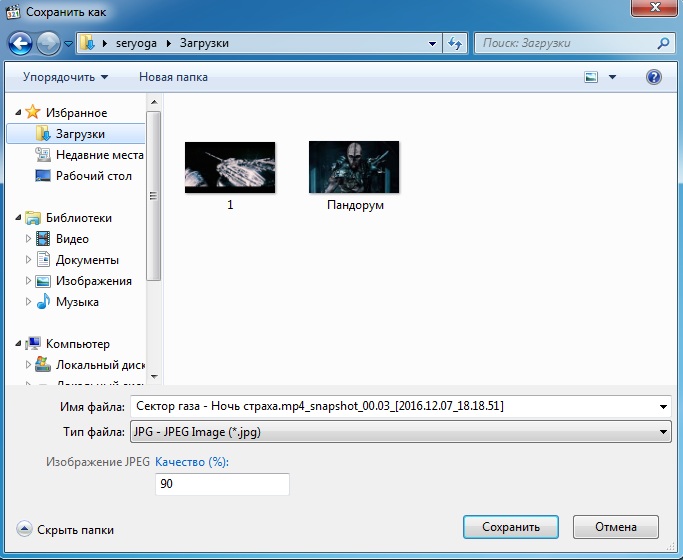 Теперь вы можете изменить настройки.
Теперь вы можете изменить настройки.
Шаг 4. Регулировка звука
Следующим шагом является настройка параметров звука двойным щелчком по временной шкале звука.Вы можете изменить высоту тона, постепенное появление / исчезновение и т. Д.
Шаг 5. Добавьте свой голос через Voiceover
Вы также можете добавить свой голос. Просто нажмите на значок закадрового голоса справа, чтобы записать звук.
Шаг 6: Экспорт носителя
Наконец, нажмите кнопку Экспорт , чтобы сохранить проект в нужном месте.
Шенун Кокс
Шенун Кокс — писатель и любитель всего видео.
Подписаться @Shanoon Cox
Как скачать музыку с YouTube
Полезно знать, как скачивать музыку с YouTube, хотя сервис в первую очередь предназначен для потоковой передачи видео. Сам YouTube признает это, запустив YouTube Music в 2018 году; эта услуга позволяет платным подписчикам загружать песни на свои мобильные устройства.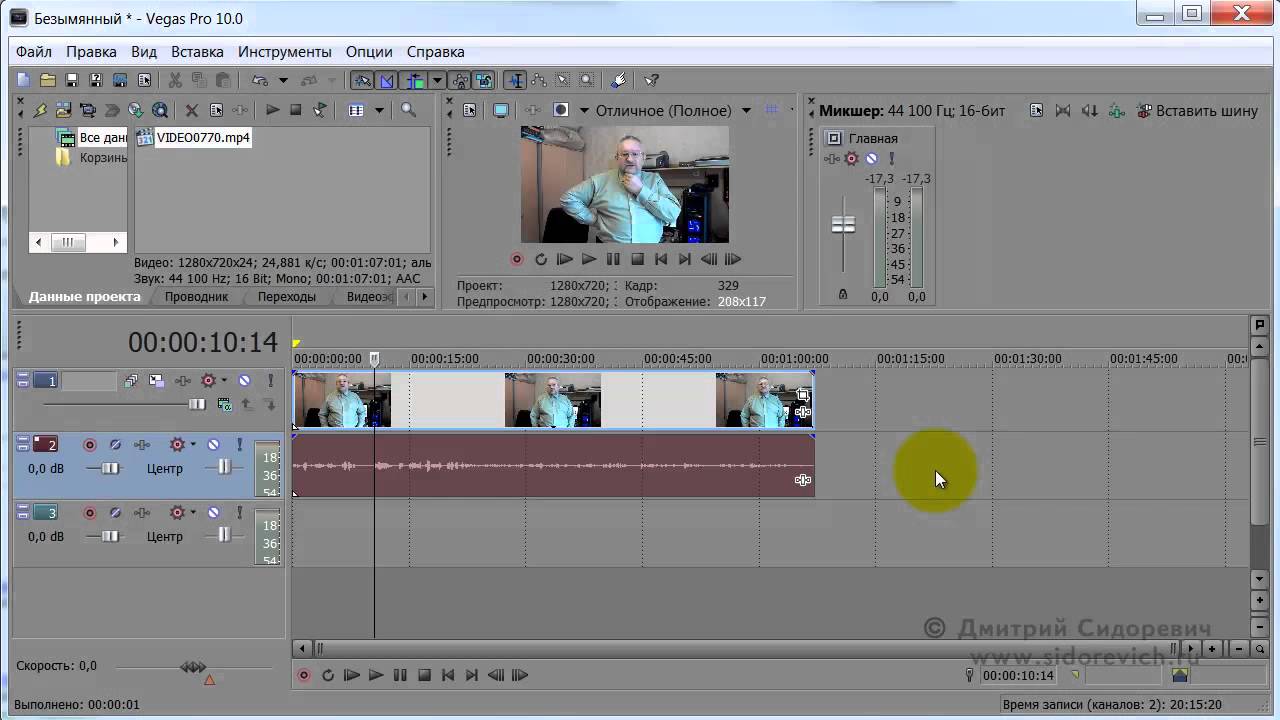
Преобразовывая видео с YouTube в формат MP3, вы можете загружать их звуковые дорожки для прослушивания в автономном режиме, без сопутствующих визуальных эффектов и рекламы.Просто имейте в виду, что существуют определенные правила в отношении того, что вы можете загружать, не нарушая Условия использования YouTube, поэтому обязательно прочитайте наш раздел ниже, чтобы узнать больше.
Кроме оплаты YouTube Music, не существует официального способа загрузки музыки с YouTube, и Google ограничивает использование так называемых «потоковых рипперов», которые предназначены для извлечения и сохранения музыки из видео YouTube.
К счастью, есть несколько обходных путей для загрузки музыки с YouTube, хотя мы должны подчеркнуть, что их не следует использовать для создания копий аудиоконтента, защищенного авторским правом (опять же, см. Раздел ниже).
Вот как сохранить музыку с YouTube без авторских прав для прослушивания и повторного использования в автономном режиме как на настольном компьютере, так и на мобильном устройстве.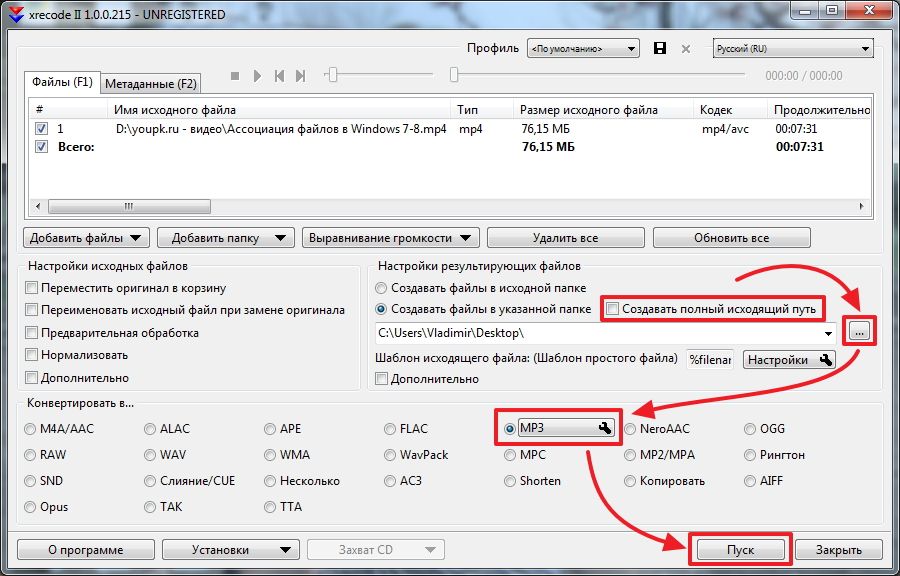
Законно ли скачивать музыку с YouTube?
Как и в случае с загрузкой видео, в Условиях использования YouTube указано, что вам не разрешается загружать какой-либо аудиоконтент, кроме случаев, когда это «прямо разрешено Службой» или у вас есть предварительное письменное разрешение от YouTube или соответствующего правообладателя.
Вы можете загружать и воспроизводить песни и плейлисты без рекламы через приложение YouTube Music для Android и iOS, но только при подписке на YouTube Music Premium за 9 долларов.99 в месяц. Во избежание пиратства и нарушения авторских прав этот параметр не предлагается на веб-сайте YouTube Music или в бесплатной версии сервиса.
Несмотря на то, что YouTube содержит миллионы треков любого исполнителя, о которых вы только можете подумать, большинство из которых были загружены пользователями, а не звукозаписывающими компаниями, он также предлагает множество контента без лицензионных отчислений и авторских прав, а также песен, исполненных Creative Лицензия Commons.
Загрузка аудио из этих видео не нарушает условия обслуживания сайта и не нарушает закон, что означает, что вы можете использовать их музыку в своих собственных творческих проектах.Однако обратите внимание, что в собственной аудиобиблиотеке YouTube с музыкой, не защищенной авторскими правами, говорится: «Вы НЕ можете использовать стороннее программное обеспечение для загрузки видео / дорожки, всегда используйте наши ссылки для скачивания».
Еще одна причина, по которой вы можете захотеть узнать, как загружать музыку с YouTube, — это доступ к музыке, которую вы создали и загрузили на YouTube ранее, например, если у вас больше нет доступа к исходному файлу. Очевидно, что в этом случае можно будет использовать один из следующих методов без риска нарушения каких-либо условий или закона.
Принимая во внимание указанные выше предостережения, вот как скачать музыку с YouTube.
Как загрузить музыку с YouTube на компьютер
Несмотря на то, что существует множество веб-сайтов, которые позволяют конвертировать видео с YouTube в формат MP3, многие из них либо не работают, либо содержат сомнительную рекламу и ссылки, зараженные вредоносным ПО.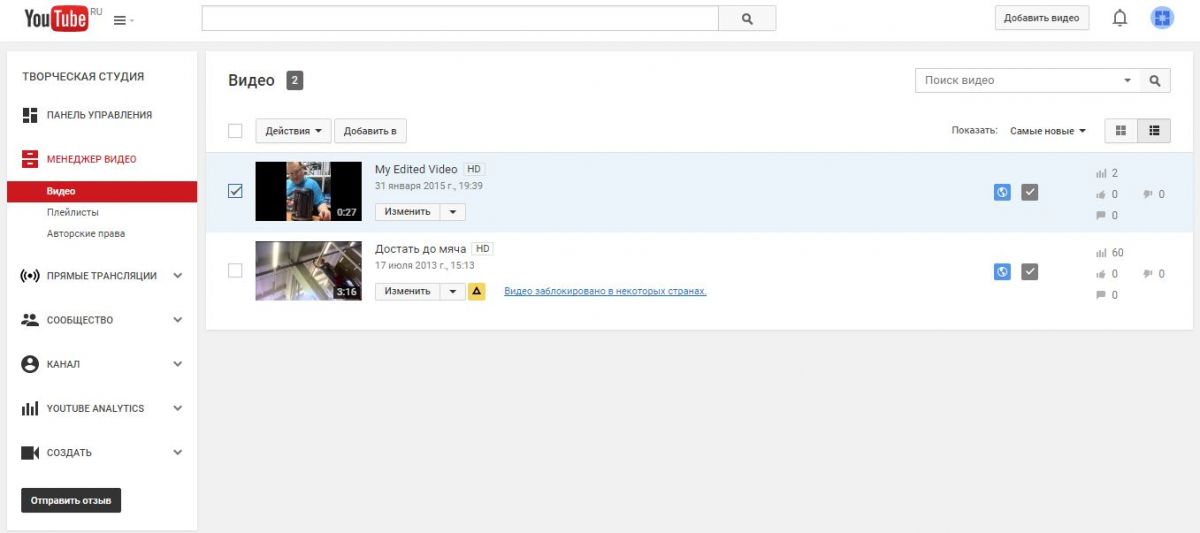
Для вашей безопасности и удобства мы рекомендуем использовать надежную бесплатную настольную программу 4K YouTube to MP3, которая извлекает звук из видео YouTube одним щелчком мыши. Вот как им пользоваться.
1. Посетите веб-сайт 4K Download , нажмите Download вверху страницы и выберите «4K YouTube to MP3». Нажмите кнопку «Загрузить». рядом с версией программы, которую вы хотите установить: будь то Windows (32-разрядная или 64-разрядная), macOS или Ubuntu.
(Изображение предоставлено Tom’s Guide)2. После загрузки 4K YouTube в MP3 запустите программу установки, чтобы запустить мастер установки и установить программу на свой компьютер .Установите флажок «Запустить 4K YouTube в MP3», , затем , нажмите кнопку «Готово»
(Изображение предоставлено: Tom’s Guide) 3. Когда программа откроется, она будет отображаться как «Не активирована». , но не беспокойтесь об этом, если вы не хотите покупать лицензию для разблокировки премиум-функций. Это стоит 15 долларов, но бесплатная версия 4K YouTube to MP3 позволяет загружать до 30 аудиодорожек в день (хотя только по одной за раз), чего должно быть достаточно для большинства людей.
, но не беспокойтесь об этом, если вы не хотите покупать лицензию для разблокировки премиум-функций. Это стоит 15 долларов, но бесплатная версия 4K YouTube to MP3 позволяет загружать до 30 аудиодорожек в день (хотя только по одной за раз), чего должно быть достаточно для большинства людей.
Если вам нужны неограниченные загрузки и вы хотите загрузить до трех треков одновременно, щелкните меню «Инструменты», выберите «Управление лицензией», , а затем щелкните «Получить лицензию».”
(Изображение предоставлено: Tom’s Guide)4. В любом случае, следующий найдите на YouTube видео без авторских прав и скопируйте его URL .
Вы можете сделать это, скопировав ссылку из адресной строки браузера или нажав кнопку «Поделиться» под видео и , выбрав «Копировать» рядом с URL-адресом.
(Изображение предоставлено Tom’s Guide) 5. Нажмите кнопку «Вставить ссылку» в верхнем левом углу окна 4K YouTube в MP3.Видео будет автоматически преобразовано в MP3 , и сразу же начнет загрузку .
Нажмите кнопку «Вставить ссылку» в верхнем левом углу окна 4K YouTube в MP3.Видео будет автоматически преобразовано в MP3 , и сразу же начнет загрузку .
Вы должны увидеть уведомление на рабочем столе, когда загрузка будет завершена.
(Изображение предоставлено: Tom’s Guide)6. Кроме того, вы можете искать на YouTube прямо из 4K YouTube в MP3. Просто нажмите кнопку поиска в правом нижнем углу окна, затем выберите «YouTube».
Это откроет YouTube в окне программы.Найдите видео без авторских прав, затем нажмите кнопку «Загрузить», чтобы сохранить его в формате MP3.
(Изображение предоставлено: Tom’s Guide)7. Вы можете воспроизвести преобразованный MP3 прямо из 4K YouTube в MP3, дважды щелкнув трек в списке загрузок.
Чтобы просмотреть загруженный файл, открыть и воспроизвести его в другой программе или переместить в другое место, щелкните «Показать в папке».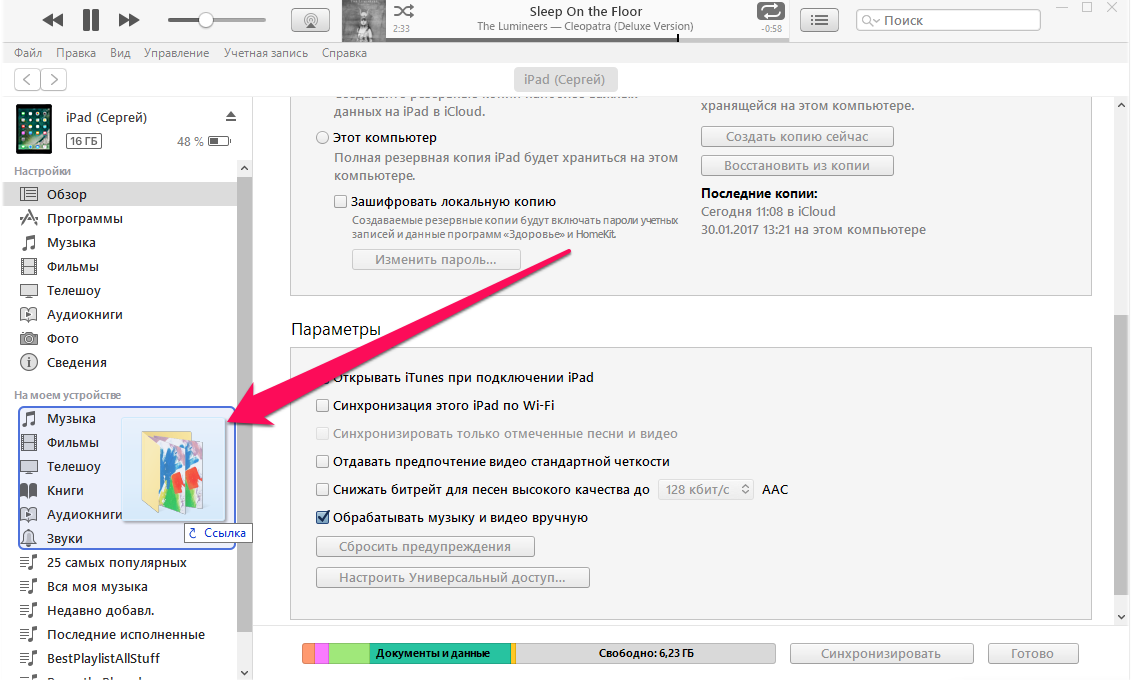
8. По умолчанию 4K YouTube в MP3 конвертирует и загружает аудио из видео YouTube в том, что он определяет как «лучшее качество» и, что неудивительно, в формат MP3.
Чтобы изменить и качество, и формат, щелкните меню «Инструменты» и выберите «Настройки» или щелкните значок панели управления в правом верхнем углу программы и выберите «Настройки».
(Изображение предоставлено: Tom’s Guide)9. На вкладке Общие окна настроек вы можете изменить 4K YouTube на значение по умолчанию для MP3 Качество звука на Высокое (320 кбит / с), Среднее (256 кбит / с), или Низкий (128 кбит / с) .
Вы также можете изменить аудиоформат по умолчанию с MP3 на MP4 или OGG , а изменить выходную папку , в которую загружаются преобразованные файлы.
(Изображение предоставлено Tom’s Guide)Как загружать музыку с YouTube на мобильный телефон
Google и Apple не разрешают загрузчики аудио с YouTube в своих магазинах приложений.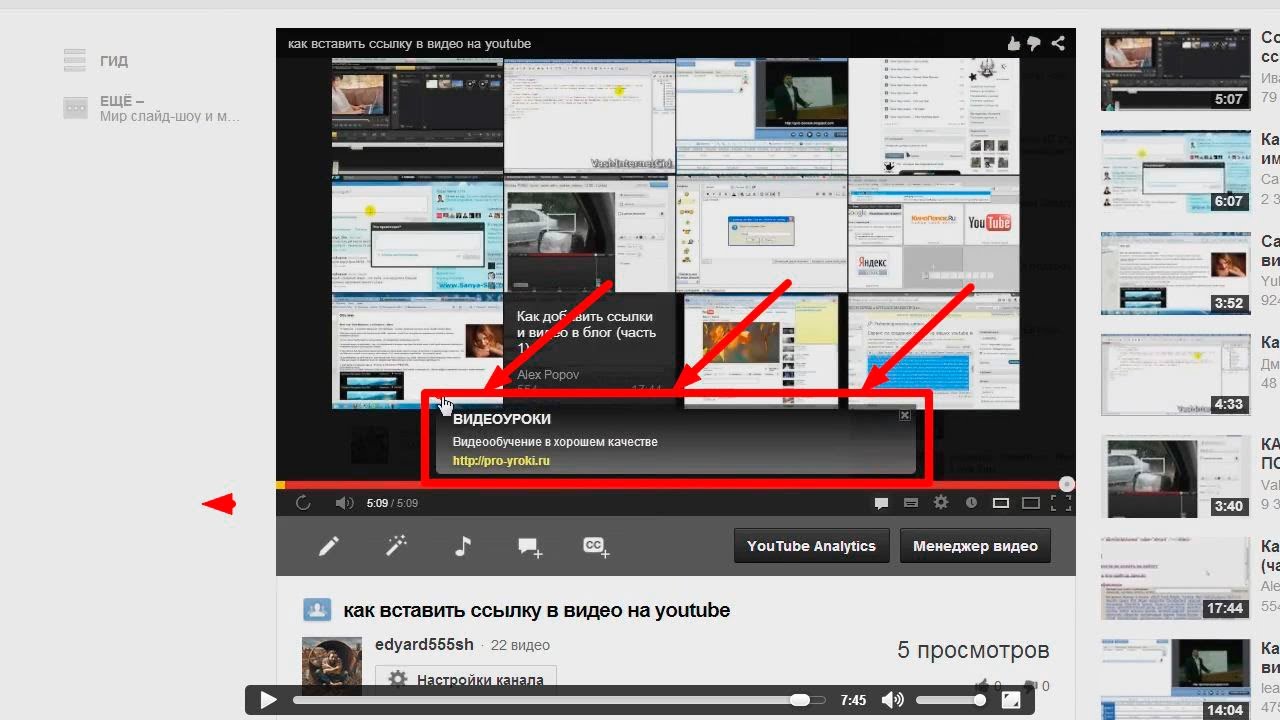 Хотя для этой работы доступны инструменты, они требуют, чтобы вы взломали мобильное устройство или разрешили установку приложений из «неизвестных источников», и эти обходные пути создают риски для стабильности и безопасности.
Хотя для этой работы доступны инструменты, они требуют, чтобы вы взломали мобильное устройство или разрешили установку приложений из «неизвестных источников», и эти обходные пути создают риски для стабильности и безопасности.
Лучший вариант — это веб-сайт «Конвертер YouTube в MP3», который работает как на Android, так и на iOS, а также Windows и macOS. Он не требует регистрации и не требует ежедневного ограничения на скачивание и совершенно бесплатен. Вот как им пользоваться.
1. Откройте видео без авторских прав , которое вы хотите преобразовать в формат MP3, в мобильном приложении YouTube для Android или iOS. Нажмите кнопку «Поделиться». под ней и выберите «Копировать ссылку.»
(Изображение предоставлено: Tom’s Guide) 2. Откройте YouTube to MP3 Downloader в своем мобильном (или настольном) браузере. Нажмите поле поиска на домашней странице и выберите Вставить , затем коснитесь значка Кнопка перехода .
3. Веб-сайт загрузит выбранное видео. Нажмите раскрывающееся меню. и выберите аудиоформат и качество: лучший вариант — «mp3 320 кбит / с «.
(Изображение предоставлено Tom’s Guide)4.Нажмите «Конвертировать » и YouTube to MP3 Downloader преобразует YouTube в формат MP3. Возможно, вам придется закрыть полноэкранное всплывающее объявление, чтобы вернуться на страницу.
После завершения преобразования нажмите «Загрузить», чтобы сохранить аудиофайл на устройстве , где вы сможете открыть и воспроизвести его в медиаплеере по умолчанию.
В качестве альтернативы вы можете создать QR-код для MP3, который можно отсканировать, чтобы открыть его на другом телефоне, или сохранить файл в Dropbox для экономии места для хранения.
(Изображение предоставлено: Tom’s Guide)Лучшие предложения сегодня на телевизоры
Как сделать MP3 из видео с YouTube — онлайн и бесплатно — Clideo
Это может показаться сложным, но на самом деле это очень легко сделать. Лучше всего то, что это бесплатно и не требует загрузки каких-либо громоздких или дорогих приложений. Вот как получить MP3 из видео на YouTube …
Лучше всего то, что это бесплатно и не требует загрузки каких-либо громоздких или дорогих приложений. Вот как получить MP3 из видео на YouTube …
Вставьте URL YouTube
Для начала зайдите на YouTube и выберите нужный видеоклип. Скопируйте его ссылку, выбрав нужный вариант в контекстном меню.
Перейдите к MP3 Cutter от Clideo. Этот инструмент просто работает онлайн из безопасного вашего веб-браузера — фактически любого браузера — и с любого устройства (ПК, Mac, Android или iPhone). Что ж, если он подключен к Интернету!
На главной странице инструмента вы увидите большую синюю кнопку «Выбрать файл». Вы можете загрузить физический клип с жесткого диска вашего устройства или облачных хранилищ Dropbox и Google Drive.
Коснитесь направленной вниз стрелки справа, чтобы открыть раскрывающееся меню, и просто вставьте URL-адрес выбранного видео YouTube в поле внизу.Он автоматически начнет обработку и извлечение звука.
Обрежьте MP3, если хотите
Затем вы попадете в редактор инструмента, где сможете выбрать начало и конец. Перемещайте зеленые ползунки в плеере, чтобы изменить его длину.
Перемещайте зеленые ползунки в плеере, чтобы изменить его длину.
Если вы хотите, чтобы трек плавно появлялся и затухал, просто отметьте соответствующие поля в правом нижнем углу.
Убедитесь, что вы выбрали MP3 из опции формата в нижнем левом углу.При желании вы можете выбрать из множества других форматов аудиофайлов.
Просмотрите трек с помощью кнопки воспроизведения / паузы в центре и, если вас устраивает результат, нажмите синюю кнопку «Вырезать» в правом нижнем углу. Ваша новая звуковая дорожка начнет обрабатываться и будет готова в мгновение ока!
Загрузите ваш новый трек
На третьем и последнем этапе вам будет предоставлена возможность загрузить его обратно на свое устройство или в учетную запись облачного хранилища.
Перед тем, как нажать кнопку «Загрузить», воспроизведите трек, чтобы убедиться, что он соответствует вашим стандартам, а если вы допустили ошибку — не волнуйтесь — просто нажмите «Назад к редактированию», и вы вернетесь обратно в редактор, где вы можете внести больше изменений.
15 методов извлечения аудио из YouTube
Найдите фоновую музыку из очаровательного видео на YouTube? Вы можете сохранить его как дорожку MP3 на локальном диске. Мы расскажем вам о простых способах извлечения музыки из видео на YouTube с помощью онлайн-инструментов и инструментов для ПК, которые проверены и доказали свою работоспособность.
YouTube прошел долгий путь от размещения видеоконтента. Помимо просмотра розыгрышей, распаковки видео, видеоблогов, игр и обучающих программ, люди также слушают YouTube.По данным Statista, среди 10 самых просматриваемых видео на YouTube во всем мире 70% составляют музыкальные видеоклипы, и большинство из них являются серьезными проектами, от Despacito Луиса Фонси до Sorry Джастина Бибера. 21 из 50 каналов YouTube, на которые чаще всего подписываются, являются музыкальными.
В видеороликах YouTube вы также можете найти тонны драгоценной фоновой музыки, концертов, живых выступлений, музыкальных импровизаций, которые иначе недоступны в сервисах потокового аудио. Как извлечь аудио из видео с YouTube и сохранить треки в автономном режиме? Мы протестировали и отобрали 15 инструментов, включая сервисы для настольных компьютеров и веб-сайтов.Прежде чем начать, убедитесь, что музыка находится в общественном достоянии (узнайте больше о лицензировании музыки) или что у вас есть разрешение от владельца контента.
Как извлечь аудио с YouTube с помощью программного обеспечения для настольных ПК
1. VideoProc
Если вы хотите извлекать аудио из видео YouTube бесплатно без каких-либо ограничений, рекламы или надоедливых всплывающих окон, VideoProc — достойный выбор. Этот настольный инструмент может анализировать URL-адрес видео и целые плейлисты.Вы также можете искать субтитры (и, следовательно, тексты, когда видео посвящено музыкальной продукции) прямо в этом приложении.
Метод работает как на компьютерах Windows, так и на Mac. Следуйте подробному руководству ниже:
Шаг 1. Найдите адрес ссылки на видео в Интернете.
Шаг 2. Загрузите VideoProc и перейдите в раздел «Загрузчик» на главном экране.
Шаг 3. Щелкните Добавить музыку на верхней панели и вставьте адрес видео YouTube.
Шаг 4. Нажмите Анализировать и дождитесь, пока загрузчик выполнит свою работу.
Шаг 5. Вам будет предложено несколько профилей вывода на выбор. Выберите желаемый и нажмите Скачать.
VideoProc предложит вам несколько вариантов формата загрузки, включая WebM, который является исходным файлом, когда YouTube кодирует контент. Вы можете извлечь звук из видео и сохранить его на локальном диске, и убедитесь, что вы используете высококачественный движок VideoProc для этой задачи.Этот инструмент также имеет встроенный резак для удобной обрезки и модификации файла.
Бонусные функции:
- Скачивайте видео 4K, VR, 360 градусов и музыку высокого качества на полной скорости.
- Установите прокси для захвата видео и аудио, недоступных в вашем регионе.
- Обрежьте / Обрежьте видео и извлеките соответствующую звуковую дорожку с исходным качеством.
- Скачивайте видео и песни с 1000+ популярных сайтов: Facebook, Dailymotion, Instagram…
- Встроенный конвертер, экранный рекордер и DVD-риппер.
2. Эйри
Airy — надежный инструмент для извлечения фоновой музыки из видео на YouTube. Вы можете скопировать и вставить URL-адрес видео и позволить Эйри сохранять только звук на ваш локальный диск. Этот инструмент также имеет хорошую интеграцию с браузером, так что вы можете добавить ссылку в закладки, чтобы Эйри начал извлекать MP3 из видео. Если что-то пойдет не так и прервет процесс загрузки, этот инструмент может возобновить загрузку, что является большим спасением.
Вы можете сохранить видео в форматах MP4, 3GP и FLV.Что касается аудиоформата, то он поддерживает только MP3.
Как это работает:
Шаг 1. Вставьте ссылку на видео в поле Эйри.
Шаг 2. Подождите, пока движок проанализирует адрес, и выберите MP3 из списка.
Шаг 3. Щелкните Загрузить.
Как видите, шаги по извлечению аудио с YouTube более или менее одинаковы:
- Скопируйте и вставьте URL-адрес.
- Дождитесь завершения процесса анализа связи.
- Загрузите аудиоформат напрямую или сохраните видео, а затем извлеките аудио в автономном режиме.
Поэтому мы не будем забрасывать вас повторяющимися шагами в следующей части. Есть еще инструменты, которые мы протестировали для извлечения аудио.
3. Музыкальный рекордер AceThinker
AceThinker Music Recorder, несомненно, является одним из хорошо продуманных инструментов для настольных ПК, которые позволяют пользователям извлекать аудио с YouTube и других популярных сайтов потоковой передачи музыки.Он также записывает потоковое аудио в прямом эфире, например радио и подкасты, записывает аудиопереговоры и голосовые сообщения, а также записывает голосовые сообщения. Аудиозаписи можно воспроизводить, переименовывать и удалять, просматривая список записей. Более того, он имеет уникальную функцию, которая позволяет пользователям планировать автоматическую аудиозапись, чтобы легко записывать любой звук, воспроизводимый на их компьютерах. Этот аудиорекордер также позволяет пользователям устанавливать определенную длину для своих записей, регулировать громкость в соответствии с предпочтениями пользователей и поддерживать множество входных форматов, включая MP3, AAC, FLAC, WMA и т. Д.
Как это работает:
Шаг 1. Перейдите на https://www.acethinker.com/music-recorder и нажмите «Бесплатная загрузка». После загрузки запустите диктофон на вашем компьютере. Откройте его, вы можете включить или выключить системный звук и микрофон.
Шаг 2. Включите системный звук. Если вам также необходимо записать голос с микрофона, включите микрофон.
Шаг 3. Перейдите на YouTube и щелкните видео, из которого вы хотите извлечь звук.Щелкните REC, чтобы начать запись.
Шаг 4. Как только запись звука будет завершена, щелкните красную рамку в левом углу инструмента, чтобы остановить запись.
Вы можете регулировать громкость системного звука и звука с микрофона. Вы также можете обрезать звук, установив время начала и окончания и нажав Сохранить, чтобы сохранить файл.
4. Загрузчик видео 4K
Как следует из названия, 4K Video Downloader позволяет захватывать видео сверхвысокой четкости с популярных сайтов, таких как YouTube, Soundcloud, VEVO, TikTok и т. Д.После анализа URL-адреса этот инструмент предложит вам возможность сохранить MP3. Обратите внимание, что версия 4.9 и выше не предлагает возможность загрузки MP3 со скоростью 320 кбит / с. Это приложение также поддерживает настройки прокси-сервера, так что вы можете сохранять в автономном режиме всю музыку и видео, заблокированные в вашем регионе.
Помимо музыки, вы также можете загружать 3D и 360-градусные видео. Если у вас возникли проблемы с выбором формата или битрейта, вы можете использовать интеллектуальный режим, который применяет лучшие настройки для файла.
5.aTubeCatcher
Если вы хотите конвертировать видео с YouTube в MP3, WMA или OGG, aTubeCatcher — хороший выбор. Инструмент для настольных ПК позволяет сохранять видео с YouTube прямо в виде аудиофайлов. Вы можете добавить несколько видеоресурсов, и этот инструмент будет загружать их один за другим. Помимо YouTube, поддерживаются и другие похожие сайты для обмена видео и музыкой. Помимо механизма загрузки, aTubeCatcher также можно использовать в качестве записывающего устройства DVD / VCD.
6. Загрузчик видео с начала года
YTD — это легкий аудио-риппер YouTube, работающий на Windows и Mac.Он может обнаруживать видео YouTube во всем плейлисте или сохранять все видео с определенного канала. Если вы аудиофил и предпочитаете архивировать эти прекрасные мелодии из видео на YouTube, этот инструмент поможет вам на лету конвертировать онлайн-видео в MP3. Есть удобная возможность выбрать качество конвертации. Вы также можете включить опцию автоматического удаления загруженного видео после того, как оно было преобразовано в аудиофайл. Таким образом, вы можете содержать локальный диск в чистоте и порядке.Пользователи Pro имеют неограниченный доступ для захвата видео с YouTube.
7. Freemake
FreeMake позволяет пакетно конвертировать видео YouTube в аудиофайлы. Вы можете повторять вставку URL-адреса, пока все видео не будут перечислены, а затем выберите значок преобразования в mp3, есть варианты качества от 96 кбит / с до 320 кбит / с. Вы также можете автоматически экспортировать скопированный звук в iTunes. Это приложение предлагает вам пробную версию на 1 неделю за 0,95 доллара США, а пожизненная лицензия стоит 59,95 доллара США.
8. ClipGrab
ClipGrab — это бесплатное программное обеспечение для загрузки онлайн-видео.Если вы решите скопировать аудиофайл из видео YouTube, ClipGrab поможет вам добавить тег ID3 к музыке, ссылаясь на метаданные видео. Это очень удобно, так что вы можете отслеживать исполнителей и другую информацию. Если ClipGrab работает в фоновом режиме, он автоматически обнаруживает скопированные ссылки, а затем вы можете выбрать, загружать ли видео целиком или только аудиопоток.
9. Mediahuman Конвертер YouTube в MP3
Как и другие настольные инструменты, вы можете легко скопировать и вставить URL-адрес для извлечения фоновой музыки из потрясающего видео.Mediahuman также имеет хорошую интеграцию с веб-браузером. Когда вы находитесь на странице просмотра видео YouTube, вы можете одним щелчком мыши открыть эту ссылку в Mediahuman, чтобы начать копирование аудио. Он работает с основными браузерами, такими как Chrome, Firefox, Safari и Opera. У Mediahuman также есть другие приятные приложения для меломанов, такие как Lyrics Finder и аудио конвертер.
10. SnapDownloader
Если вам нужен настольный клиент для копирования аудио с YouTube и других хостинговых сайтов, эта утилита пригодится с функциями планирования.SnapDownloader поддерживает извлечение MP3 из видео YouTube, экономя массу времени и места для хранения. Если вам также нравится видеоконтент, вы можете загружать файлы высокого качества со скоростью до 8K со скоростью 60 кадров в секунду. В приложении есть прокси-сервер, позволяющий обойти региональные ограничения.
11. YouTube ByClick
YouTube ByClick имеет удобную функцию автоопределения. Когда вы смотрите видео с YouTube через Интернет-браузер, он спросит вас, загрузить ли это видео или сохранить звук с YouTube.Вам даже не нужно копировать и вводить ссылку. Он также работает с большими видео, и можно загружать даже файлы на час дольше. Неудивительно, что вы можете сохранить весь плейлист или каналы YouTube. С разрешения владельца вы также можете копировать аудио из частных видео YouTube. Он поддерживает извлечение аудио в форматах AAC, MP3 и M4A.
Как извлечь аудио с YouTube с помощью онлайн-инструментов
1. Конвертер YouTube в MP3 Ontiva
Ontiva — еще один онлайн-риппер аудио с YouTube, который помогает извлекать аудио из видео с YouTube.Благодаря простому интерфейсу пользователи iPad и iPhone могут легко открыть этот инструмент из Safari или других браузерных приложений и сохранить свои любимые музыкальные видео на YouTube в виде аудиофайлов. Он предлагает вам несколько вариантов качества с соответствующим размером файла, и вы можете загрузить нужный. Помимо MP3, вы также можете конвертировать видео с YouTube в AAC и WMA. Ontiva бесплатна и может использоваться мгновенно без регистрации.
2. Y2Mate
Y2Mate — это веб-сайт для копирования аудио из видео YouTube.После вставки ссылки вы получите список вариантов. Есть видео с качеством HD в MP4, FLV, WMV и т. Д., А также в аудиоформате MP3. Поскольку вам нужен только аудиофайл, выберите битрейт для загрузки музыки на локальный диск.
Достаточно хорошо, вам даже не нужно посещать этот онлайн-инструмент, но добавьте «pp» рядом с «youtube» в ссылке.
3. Преобразователь
Если вы хотите извлечь часть звука из видео YouTube, convertto — это быстрый инструмент. Например, если в часовом видео на YouTube есть приятный фрагмент минутной музыки, то вам не нужно копировать весь файл.Converto позволяет вам установить время начала и окончания звука и извлечь его из видео. Единственный недостаток заключается в том, что вы не можете выбрать битрейт или качество скопированного аудио, и вы можете сохранить клип только в формате MP3 или MP4.
4. MP3Skull
Если вы хотите быстро извлекать песни с помощью онлайн-инструмента, MP3Skull — лучший выбор. В нем нет рекламы или надоедливых всплывающих окон. Он поддерживает бесплатные видео длительностью до 2 часов. Хотя нет никакого предварительного просмотра файла, такого как эскиз, чтобы вы могли убедиться, что вы загружаете правильный.Еще один недостаток — невозможно выбрать качество звука. Основываясь на нашем тесте, если исходное видео закодировано в WebM (со звуком, закодированным в opus), этот инструмент сохранит его как MP3 со скоростью 192 кбит / с.
КонвертерыYouTube в Mp3 320 Кбит / с: шумиха или надежда
Вы, наверное, заметили, что существует множество рипперов аудио YouTube, которые подчеркивают свою способность сохранять видео YouTube со скоростью 320 кбит / с. Но означает ли это более высокое качество звука? Или, если загрузчик не поддерживает 320 кбит / с, он уступает тому, что поддерживает?
Практическое правило: при перекодировании файлов из одного кодека в другой всегда будет некоторая потеря качества.Хотя, возможно, это не решающий момент. Иногда разницу можно услышать, а иногда нет.
Согласно блогу subreddit 4kdownload apps, YouTube кодирует аудиопоток двух типов: AAC или Opus, причем AAC заключен в контейнер MP4, а Opus — в WebM. Что касается нашего теста на момент написания, каждый аудиопоток в видео YouTube — Opus 48000 Гц @ 160 кбит / с (на основе 100 фрагментов случайно выбранных видео). Поскольку YouTube четко не заявил о качестве звука и о том, какие кодеки они используют все время, мы понятия не имеем, верно ли это для миллионов видео, закодированных на YouTube после загрузки.Однако вы можете проверить медиа-информацию прямо на странице просмотра.
Как узнать аудиокодек видео YouTube?
Щелкните правой кнопкой мыши по видео, которое вы смотрите, и выберите Статистика для ботаников . Вы увидите коды для видеопотока av1 и audio opus.
Согласно следующему рисунку, дорожки Opus обычно имеют лучшее качество, чем дорожки AAC и MP3 при том же битрейте, но может не до такой степени, чтобы вы могли услышать разницу.
Большой размер файла не обязательно означает более высокое качество, если он не закодирован кодеком без потерь. Поскольку MP3 является с потерями, а исходный аудиопоток закодирован в AAC или Opus, преобразование все равно будет с потерями. Кроме того, некоторые инструменты просто увеличивают битрейт и добавляют белый шум. Вам действительно нужен MP3 со скоростью 320 кбит / с, который звучит более или менее так же, как, скажем, 160 кбит / с Opus?
Вы можете проверить истинный битрейт звуковой дорожки с помощью инструмента определения спектра, такого как Spek .Обратите внимание на частоту среза, ниже — соответствующий битрейт. Следовательно, для файла MP3 со скоростью 320 кбит / с он будет иметь отсечку на 20 кГц.
- Отсечка при 11 кГц: битрейт 64 кбит / с.
- Отсечка при 16 кГц: битрейт 128 кбит / с.
- Отсечка при 19 кГц: битрейт 192 кбит / с.
- Отсечка при 20 кГц: битрейт 320 кбит / с.
- Отсечка при 22 кГц: битрейт 500 кбит / с.
Например, мы используем VideoProc для сохранения видео YouTube на локальный диск как WebM и перетаскиваем этот файл в Spek.Как показано на изображении ниже, максимальная частота среза составляет 20 кГц, что соответствует скорости передачи данных 320 кбит / с.
Бесплатная загрузка VideoProc для извлечения музыки из видео YouTube в высоком качестве:
15 ЛУЧШИХ YouTube Audio Ripper для извлечения аудио с YouTube
YouTube audio rippers — это приложения, которые позволяют извлекать фоновую музыку, встроенную в видео YouTube. Вы можете использовать эти инструменты, чтобы скопировать аудио с YouTube и применить его в своих личных видеоклипах.
Ниже приводится тщательно подобранный список лучших YouTube Audio Ripper с их популярными функциями и ссылками на веб-сайты. Список содержит как программное обеспечение с открытым исходным кодом (бесплатное), так и коммерческое (платное).
В Условиях использованияYouTube прямо упоминается, что пользователи не должны загружать видео, за исключением случаев, когда YouTube предоставляет кнопку загрузки или ссылку на это конкретное видео. Более того, вам не разрешается загружать или делать копии любых видеороликов YouTube, защищенных авторским правом. Если вас поймают за такой деятельностью, вы можете столкнуться с судебными проблемами, такими как судебные процессы или штрафы.YouTube считает эти действия несанкционированными или незаконными. В Guru99 мы никогда не поощряем такие действия.
Важно: Вы должны использовать эти приложения для копирования аудио с YouTube только для извлечения звука из ваших личных видео YouTube или видео с многоразовыми лицензиями Creative Commons.
1) Итубего
Itubego — это программа, которая помогает вам захватывать видео с YouTube. Он имеет встроенный конвертер YouTube для преобразования видео в видеоформаты MP3, MP4, 4K и HD MP4. Это расширение для Chrome для загрузчика видео автоматически ищет в Интернете сериалы и фильмы по субтитрам при загрузке любого видео.
Характеристики:
- Это один из лучших бесплатных загрузчиков видео, который позволяет загружать видео с 10 000+ сайтов
- Вы можете конвертировать видео и аудио файлы в различные форматы
- Позволяет хранить полный список воспроизведения.
- Этот граббер YouTube поддерживает несколько аудио и видео форматов.
Плюсы:
- Обеспечивает преобразование звука без потерь.
- Он обеспечивает более высокую скорость загрузки звуковых дорожек.
Минусы:
2) Загрузчик по клику
By Click Downloader становится настолько популярным среди многих поклонников, поскольку он имеет самый простой способ загрузки видео, но при этом предоставляет вам расширенные функции, такие как загрузка плейлистов, видео в реальном времени, субтитры и т. Д. Программное обеспечение распознает, когда вы смотрите видео в своем браузере, и предлагает вы можете скачать его в один клик. Загрузка не вызывает трения и очень проста.
Характеристики:
- Поддерживает все сайты, такие как Instagram, Facebook, Dailymotion и т. Д.
- Позволяет загружать плейлисты YouTube.
- Этот инструмент предлагает различные варианты качества видео, например 1080p, 720p, 4K и 8K.
- Он автоматически обнаруживает видео на YouTube.
3) VidJuice
VidJuice — это приложение, которое позволяет загружать видео, плейлисты, каналы и субтитры с YouTube, TikTok, Facebook, Vimeo и других более чем 1000 сайтов. Он оснащен встроенным триммером для видео, который позволяет с легкостью обрезать клипы.Это программное обеспечение обеспечивает максимальный битрейт для аудио 320 кбит / с.
Характеристики:
- Вы можете конвертировать видео в разрешении 8K.
- Предлагает до 10 раз более высокую скорость.
- Позволяет загружать видео в пакетном режиме.
- Загрузка списка воспроизведения или всего канала одним щелчком мыши.
- Конвертируйте видео YouTube в форматы MP4 или MP3 и для извлечения аудио.
4) Загрузчик видео 4K
4K Video Downloader — один из лучших программ для обработки аудио с YouTube, который позволяет с легкостью сохранять аудио.Это позволяет вам сохранить аудио YouTube на свой компьютер, просто скопировав URL-адрес. Это программное обеспечение помогает извлекать аудио из видео YouTube в форматах MP3, M4A или OGG.
Характеристики:
- Обеспечивает поддержку 3D и 360-градусного видео.
- Предлагает более быструю скорость загрузки и конвертации.
- Этот аудио риппер YouTube имеет расширенную опцию загрузки субтитров.
- Доступно для Vimeo, YouTube, Facebook и др.
- Позволяет легко выбирать качество видео.
- Часто обновляется для оптимизации производительности.
- Вы можете копировать музыку с YouTube, не беспокоясь о сторонней рекламе.
Плюсы:
- Вы можете без проблем копировать аудио с YouTube
- Предлагает множество функций тонкой настройки
- Поддерживает аудио и видео YouTube
Минусы:
- Нет поддержки мобильного приложения.
5) Виддли
Viddly — это приложение, которое позволяет загружать онлайн-видео. Это поможет вам конвертировать ваши видеоклипы в форматы MP4 или MP3. Это приложение предлагает встроенное средство поиска. Вы можете использовать его для хранения списка воспроизведения YouTube одним щелчком мыши. Это поможет вам получить субтитры YouTube на любом языке.
6) SnapDownloader
SnapDownloader — один из лучших аудио-рипперов, который помогает конвертировать видео с YouTube в MP3.Он позволяет загружать плейлисты, каналы и видеоролики YouTube с YouTube. Это приложение помогает выполнять одновременные загрузки с нескольких веб-сайтов.
Характеристики:
- Поддерживает более 900 веб-сайтов, включая Facebook, Instagram и Twitter.
- Поддерживается разрешение видео до 8K.
- Этот аудио риппер YouTube предлагает неограниченное количество загрузок и конвертации.
- В приложении есть настройка прокси для обхода географических ограничений.
Плюсы:
- Он предлагает простой в использовании интерфейс.
- Хорошая служба поддержки.
- Предлагает регулярные обновления.
Минусы:
- Недоступно для мобильных устройств.
7) Загрузчик видео с начала года
YTD Video Downloader — это программа для конвертации видео в MP3. Он позволяет конвертировать целые каналы и плейлисты. Вы можете сохранять видео с любого потокового сайта, включая YouTube, Vimeo и другие.
Характеристики:
- Это просто и быстро.
- Этот инструмент позволяет извлекать высококачественный звук из видео
- Позволяет сохранять неограниченное количество видео.
- Вы можете загружать видео в MP3, AVI, WMV и многих других форматах.
- Поддерживает операционную систему Windows.
Плюсы:
- Вы можете легко загрузить весь плейлист
- Позволяет копировать аудио в высоком качестве.
- Доступен на разных языках, таких как английский, греческий, немецкий, французский и т. Д.
Минусы:
- Здесь нет руководства пользователя или файла справки.
8) Загрузчик WinX YouTube
WinX YouTube Downloader — это онлайн-программа для обработки аудио, которая позволяет загружать и конвертировать видео в пакетном режиме. Этот инструмент не показывает рекламу после установки. WinxDVD позволяет сохранять видео в форматах MP3, MP4, WebM (аудиовизуальные носители) или FLV (Flash Video).
Характеристики:
- Вы можете использовать его для загрузки видео с качеством до 8K.
- Это также поможет вам загрузить ваши видео «Посмотреть позже».
- Приложение позволяет выбрать разрешение видео.
- Это один из лучших аудио экстракторов YouTube, который позволяет сохранять HD-видео.
- Позволяет копировать аудио с YouTube в пакетном режиме.
- Поддерживаемые платформы: Windows и Mac.
Плюсы:
- Вы получите встроенный аудио / видеоплеер
- Позволяет обрезать ненужные части.
- Позволяет обрезать продолжительность.
Минусы:
- Не предоставляет настраиваемый интерфейс.
- Не имеет прокрутки аудио-видео.
9) AllMyTube
AllMyTube — это инструмент, который позволяет с легкостью загружать видео с YouTube. Он позволяет сохранять видео на YouTube одним щелчком мыши. Вы можете скачать как канал YouTube, так и плейлист. Поддерживает более 10 000 сайтов.
Характеристики:
- Он помогает извлекать аудиофайлы из видео и передавать загруженные видео на устройства Android и iPhone.
- Вы можете быстро и легко загружать видео с 10 000+ сайтов.
- Быстрое и безопасное обслуживание.
- Скачивайте видео в 3 раза быстрее и эффективнее.
10) Freemake
Freemake — это онлайн-приложение для загрузки видео, которое позволяет конвертировать видео с YouTube в MP3, просто вставив URL-адрес. Это приложение поможет вам сохранить сразу несколько видео. Также он позволяет получать клипы, телешоу, фильмы и т. Д.
Характеристики:
- Скачивайте видео с любого устройства.
- Вы можете установить качество звука.
- Позволяет загружать сразу несколько файлов для конвертации видео.
- Вы можете без проблем импортировать видео.
- Это приложение позволяет легко извлекать аудио из видео YouTube.
- Вы можете загружать аудио не только с YouTube, но и с Facebook, Vimeo, Flickr и Dailymotion.
Плюсы:
- Поддерживает широкий спектр форматов ввода.
- Записывать файлы прямо на диск.
- Работает со многими мобильными устройствами.
Минусы:
Ссылка: https://www.freemake.com/free_video_converter2/
11) Бесплатный конвертер YouTube в MP3
DVDVideoSoft — это бесплатный аудио-риппер YouTube. Это приложение поможет вам без проблем извлекать аудио из YouTube. Это позволяет загружать несколько видео одновременно.
Характеристики:
- Этот инструмент поможет вам преобразовать любой плейлист YouTube в формат MP3.
- Вы также можете конвертировать YouTube в аудио в файл 320 кбит / с.
- Позволяет загружать файлы с оригинальным качеством звука.
- Доступно для Windows, Mac и Android.
Плюсы:
- Вы можете скопировать аудио с YouTube в пакетном режиме.
- Поддерживает множество аудиоформатов.
- Предлагает множество полезных инструментов.
Минусы:
- Он поддерживает ограниченное количество веб-сайтов для загрузки музыки.
- Нет встроенного плеера.
Ссылка: https://www.dvdvideosoft.com/products/dvd/Free-YouTube-to-MP3-Converter.htm
12) Vidmate
Vidmate — это приложение, которое помогает загружать видео с YouTube в формате MP3. Он содержит одну строку поиска, чтобы найти любое конкретное видео. Этот инструмент позволяет сохранять видеоклипы с максимальной скоростью загрузки.
Характеристики:
- Доступно более чем на 11 языках.
- Этот аудиоэкстрактор с YouTube позволяет извлекать аудио из плейлистов YouTube.
- В нем легко перемещаться по мобильному приложению и программам.
- Vidmate — это приложение для Android для загрузки видео с различных сайтов, включая YouTube, Facebook, Twitter и другие.
- Пользователи могут загрузить приложение бесплатно.
- Вы можете просто нажать на название любого видео или нажать на кнопку загрузки, чтобы загрузить видео.
Плюсы:
- Вы можете загружать аудио с постоянной скоростью.
- Позволяет настроить скорость.
- Предлагает зашифрованное место для хранения видео.
Минусы:
- Приложение полно нежелательной рекламы.
Ссылка: https://vidmate-apk.com/
13) Преобразование
Converto — это бесплатный онлайн-загрузчик и конвертер YouTube в MP3. Вы можете использовать этот аудио-риппер для хранения музыки, просто вставив URL-адрес YouTube и нажав кнопку загрузки.
Характеристики:
- Вы можете изменить имя файла и выбрать часть, которую хотите отредактировать.
- Этот аудио экстрактор YouTube позволяет вам изменять качество видео.
- Это видео YouTube на платформе аудио экстрактора автоматически добавляет обложки альбомов для всех файлов MP3.
- Он позволяет копировать аудио из видео YouTube и конвертировать их в форматы MP3.
- Ваш клип конвертируется за меньшее время.
Плюсы:
- Копируйте аудио двумя щелчками мыши.
- Вы можете использовать его без установки специального программного обеспечения.
- Позволяет изменить видео перед выполнением преобразования.
Минусы:
- Вы можете копировать музыку только с YouTube
Ссылка: https://www.converto.io/en9/
14) YTBmp3
YTBmp3 — один из лучших инструментов для конвертации YouTube в MP3 для захвата звука из видео YouTube.Он позволяет загружать музыку одним щелчком мыши.
Характеристики:
- Вы можете искать видео на YouTube из YTBmp3.
- Показывает зеленую кнопку, если видео заблокировано.
- Этот инструмент предлагает удобный интерфейс.
Плюсы:
- Загрузите видео, просто скопировав URL-адрес.
- Этот инструмент загрузки аудио с YouTube указывает, заблокировано ли ваше видео.
- Поддерживает различные веб-сайты, такие как YouTube, Facebook и Instagram.
Минусы:
- Вы можете скопировать песню только с YouTube.
Ссылка: https://ytbmp3.club/
15) Бесплатный конвертер YouTube в MP3
Free YouTube to MP3 Converter — это программа, которая помогает вам получать аудио из видео на YouTube. Вы можете использовать это приложение для конвертации неограниченного количества видео.
Характеристики:
- Позволяет выбрать качество конвертируемого файла.
- Это приложение для извлечения аудио с YouTube позволяет быстро конвертировать несколько видео.
- Конвертируйте и загружайте аудио из видео YouTube всего за пару кликов.
- Это простой способ извлечения звука из видео YouTube.
Плюсы:
- Это позволяет без проблем копировать аудио с YouTube.
- Поддерживает различные форматы аудиофайлов, включая WAV и MP3.
- Этот инструмент не имеет ограничений на загрузку.
Минусы:
- Преобразование видео в аудио занимает много времени.
Ссылка: https://notmp3.com/youtube-to-mp3/
16) ClipGrab
ClipGrab — это инструмент для загрузки аудио, разработанный для Windows, Mac и Linux. Он позволяет конвертировать загруженное видео в MPEG4, MP3 или любой другой аудиоформат. Эта программа для извлечения аудио с YouTube также может использоваться для загрузки видео с других веб-сайтов, таких как Facebook, Vimeo и т. Д.
Характеристики:
- Вы можете загрузить весь список воспроизведения, выполнив несколько простых действий.
- Предлагает различные варианты загрузки.
- Этот аудио риппер YouTube позволяет загружать несколько видео одновременно.
- Он автоматически определяет URL-адрес из буфера обмена, чтобы скопировать песню с YouTube.
- Поддерживаемые платформы: Windows, Mac и Linux.
Плюсы:
- Он может отслеживать и обнаруживать ссылки.
- Этот инструмент работает как загрузчик, так и конвертер.
- Имеет встроенный поиск на YouTube.
Минусы:
- У него низкая скорость загрузки.
Ссылка: https://clipgrab.org/
17) Видеозахват
Video Grabber — один из лучших аудио рипперов YouTube, который позволяет загружать цифровой звук с YouTube и других веб-сайтов. Он позволяет сохранять ваши любимые видео в MP4, 3GP, FLV, MP3 и т. Д.форматы. Video Grabber также поддерживает загрузку HD-видео. Вы можете использовать этот инструмент для загрузки видео без каких-либо ограничений. Этот инструмент поможет вам конвертировать видео файлы для Android, iPhone, iPad и т. Д.
Характеристики:
- Обеспечивает функцию записи экрана
- Преобразование видео и аудио
- Этот звуковой риппер YouTube предлагает редактирование видео.
- Поддержка нескольких форматов и разрешений
Плюсы:
- Позволяет скачать любое понравившееся видео бесплатно.
- Скачивайте и конвертируйте видео на высокой скорости.
Минусы:
- Вы не можете загружать и преобразовывать потоковое видео в реальном времени в аудио.
Ссылка: https://www.videograbber.net/
18) Конвертер любого видео
Any Video Converter — один из лучших видеоконвертеров для Windows, который позволяет конвертировать видео с любого устройства вывода, включая iPhone, iPad, Apple TV и другие. Это поможет вам загружать видео и музыку всего за один шаг.
Характеристики:
- Вы можете без проблем скопировать песню с YouTube.
- Поддерживает более 100 сайтов.
- Это один из лучших аудио-рипперов YouTube, который позволяет добавлять к клипам специальные эффекты.
- Это приложение для захвата звука YouTube поддерживает запись видео на диски Blu-ray.
- Может использоваться в операционной системе Windows.
Плюсы:
- Вы можете объединить несколько видео вместе.
- Позволяет выбрать формат видео для воспроизведения на определенном устройстве.
Минусы:
- Это программное обеспечение для копирования аудио требует много времени для преобразования видео
Ссылка: https://www.any-video-converter.com/
Часто задаваемые вопросы:
❓ Что такое YouTube Audio Rippers?
YouTube Audio Rippers — это приложения, которые позволяют извлекать фоновую музыку, встроенную в видео YouTube. Вы можете использовать эти инструменты, чтобы копировать песни с YouTube или любых других веб-сайтов и применять их в своих личных видеоклипах.
⚡ Какое преобразование качества звука поддерживает Rippers?
Поддерживаемое преобразование качества звука с помощью рипперов аудио составляет 320 кбит / с.
🏅 Каковы преимущества Audio Rippers?
Вот основные преимущества Audio Rippers:
- Вы можете конвертировать видео в высококачественные аудиофайлы MP3.
- Вы можете легко сохранить любое видео YouTube.
- Позволяет конвертировать файлы в пакетном режиме.
- Позволяет загружать видео только по ссылке на видео.
🚀 Законно ли конвертировать видео с YouTube в MP3?
Несмотря на то, что смотреть видео на YouTube разрешено, конвертировать любое видео с YouTube в MP3 — незаконно. Любой желающий может конвертировать видео с YouTube в MP3 только в том случае, если не загружает музыкальные видеоклипы, защищенные авторским правом.
❗ Каковы стандартные функции хорошего Audio Ripper?
Вот особенности хорошего Audio Ripper:
- Позволяет сохранять неограниченное количество видео.
- Позволяет находить видео, не открывая веб-браузер.
- Помогает конвертировать и загружать видео всего за пару кликов.
- Возможность сохранять видео с любого устройства.
✅ Как скопировать аудио с YouTube?
Вот пошаговый процесс извлечения аудио из видео YouTube:
- Шаг 1) Загрузите и установите любой инструмент для копирования аудио YouTube из приведенного выше списка или перейдите на веб-сайт инструмента
- Шаг 2) Теперь откройте любой браузер и откройте YouTube
- Шаг 3) Найдите видео, из которого вы хотите скопировать звук
- Шаг 4) Скопируйте URL-ссылку видео
- Шаг 5) Откройте инструмент для копирования аудио и вставьте ссылку в заданную панель
- Шаг 6) Теперь нажмите кнопку «Загрузить»
- Шаг 7) Видео с YouTube будет преобразовано в формат MP3 и загружено в вашу систему.
💻 Какие самые лучшие программы для обработки аудио на YouTube?
Ниже приведены некоторые из лучших инструментов для обработки аудио на YouTube:
- iTubeGo
- Загрузчик видео 4K
- Загрузчик SnapDownloader
- Freemake
- YTD Загрузчик видео
- Конвертер видео WinX HD
- VideoProc
Как извлечь аудио с YouTube?
Как легко извлечь аудио из видео YouTube
YouTube — самая популярная платформа для обмена видео, где люди могут смотреть и загружать видео, создавать свои собственные профили и каналы, ставить лайки, комментировать и публиковать видео, подписываться на других пользователей YouTube и т. Д.Каждую минуту на YouTube загружается около 300 часов видеоматериалов, а ежедневно просматривается около пяти миллиардов видео.
У большинства видео есть звук, но не все видео имеют видео — часто это звук только с изображением или слайд-шоу. Это относится к загруженным песням, у которых нет видеоклипа. Есть много случаев, когда люди хотят извлекать звук только из этих клипов, поскольку они не заинтересованы в просмотре изображений. Это удобно при прослушивании подкастов на MP3-плеерах или музыки, загруженной на YouTube в виде видеоклипа.
К счастью, извлечение аудио только из видео YouTube возможно. Существуют десятки конвертеров YouTube в MP3, которые позволяют загружать видео с YouTube в виде файлов MP3. Большинство этих конвертеров бесплатны, но не все из них просты в использовании. Некоторые видео-преобразования происходят очень медленно — проблема, если вы хотите преобразовать несколько видео. Другие конвертеры полны рекламы и запутаны в использовании (нормально для бесплатных программ). Однако существует множество онлайн-конвертеров видео, которые не требуют загрузки какого-либо программного обеспечения для преобразования видео с YouTube в MP3.
В этой статье мы покажем, как легко конвертировать видео с YouTube в MP3 (и некоторые другие форматы). Следуйте инструкциям ниже и выберите видеоконвертер, который соответствует вашим потребностям.
Содержание:
Рекомендуется запустить бесплатное сканирование с помощью Combo Cleaner — инструмента для обнаружения вредоносных программ и исправления компьютерных ошибок. Вам нужно будет приобрести полную версию, чтобы удалить инфекции и устранить компьютерные ошибки. Доступна бесплатная пробная версия.
Мы начинаем с GenYouTube, потому что он очень прост в использовании и имеет более продвинутые возможности, чем многие конвертеры YouTube в MP3.Используя GenYouTube, вы можете загружать видео на свой компьютер или смартфон. Это бесплатно и позволяет загружать видео с YouTube в mp3, mp4, m4a, 3gp и многих других форматах. Этот конвертер также предлагает три способа загрузки видео. Вы можете просто вставить ссылку на видео YouTube в поиск GenYouTube и нажать Enter — затем он перейдет к вашему видео, где вы сможете выбрать предпочтительный формат загрузки. Перейдите на GenYouTube, откройте видео YouTube, которое вы хотите преобразовать, и скопируйте его ссылку в поиск GenYouTube.Нажмите Enter или щелкните значок лупы. Это откроет выбранное вами видео.
Теперь прокрутите немного вниз, и вы увидите список доступных форматов загрузки. Выберите желаемый формат и щелкните его. Загрузка начнется автоматически. Если загрузка не начинается, щелкните стрелку «вниз» — загрузка начнется вручную.
Другой способ загрузки видео с помощью GenYouTube — добавить «gen» в ссылку на видео. Например, если ваша ссылка на видео — «https: // www.youtube.com/watch?v=giEOcBLcnfE «, добавьте » gen «, чтобы получилось так: » https://www.genyoutube.com/watch?v=giEOcBLcnfE «. Затем нажмите Enter на клавиатура. Это позволит вам открыть видео на GenYouTube без необходимости копировать и вставлять исходную ссылку на открытый веб-сайт GenYouTube.
[Вернуться к содержанию]
Другой способ извлечения звука из видео YouTube — использовать YoutubeMP3. Он позволяет конвертировать и скачивать аудио из видео YouTube онлайн бесплатно.Чтобы использовать его, перейдите на веб-сайт YoutubeMP3 и просто скопируйте ссылку на видео с YouTube, вставьте ее в поле на странице YoutubeMP3 и нажмите «Конвертировать» . Вы можете выбрать формат из списка аудио- и видеоформатов. Он предлагает форматы mp3 (256kb) и mp3 (320kb) (обычно лучше больше). И другие форматы, такие как aac, m4a, ogg, wma и waw. Выберите желаемый формат и нажмите «Преобразовать» . Перед загрузкой звука вы можете отрегулировать его громкость, нажав «Дополнительные параметры», однако мы рекомендуем оставить его на 100%, если только уровень звука в видео YouTube не очень низкий.Преобразование видео должно быть завершено за секунды, в зависимости от видео.
По завершении преобразования щелкните «СКАЧАТЬ» , чтобы загрузить выбранный аудиоформат. Теперь у вас будет извлеченный звук на вашем компьютере, и вы сможете слушать его, когда захотите.
[Вернуться к содержанию]
Convert2mp3 позволяет конвертировать и загружать видео YouTube с YouTube, Dailymotion и Clipfish в аудиоформатах mp3, m4a, aac, flac, ogg и wma, а также в видеоформатах mp4, avi, wmw и 3gp.Просто перейдите на сайт Convert2mp3 и вставьте ссылку YouTube в поле. Выберите желаемый формат и нажмите «конвертировать» . Вы также можете искать видео с помощью встроенного поиска. Просто введите название видео во второй форме и нажмите «поиск и преобразование» . Это начнет преобразование вашего видео.
Когда преобразование будет завершено, вы перейдете на страницу тегов MP3. Здесь вы можете выбрать имя исполнителя и название песни. Эти поля будут заполнены автоматически, вы можете отредактировать их или пропустить эту часть.
Теперь ваша загрузка будет готова. Щелкните «Загрузить» , чтобы начать процесс загрузки.
[Вернуться к содержанию]
4K Video Downloader — это программа, которая позволяет загружать контент с YouTube и других видеоплатформ, а также включает функцию преобразования видео в mp3. Вы можете скачать 4K Video Downloader отсюда. Он доступен как для iOS, так и для Windows.
Загрузите и установите, а затем откройте его.Перейдите на YouTube и скопируйте ссылку на видео, откройте окно загрузчика видео 4K и нажмите «Вставить ссылку» . Процесс синтаксического анализа может занять до нескольких секунд, в зависимости от длины видео. Появится еще одно меньшее окно. Выберите опцию «Извлечь аудио» .
Затем выберите формат MP3. Вы также можете выбрать M4A или OGG.
Выберите качество (мы рекомендуем «High Quality 320k» , если вы хотите, чтобы ваш звук был наилучшего качества).Щелкните «Обзор» , если вы хотите изменить папку назначения извлеченного аудио, и, наконец, щелкните «Извлечь» .
Извлечение должно занять до 10 секунд. Вы увидите извлеченный звук в списке. Если вы не уверены, где хранится этот аудиофайл, щелкните его правой кнопкой мыши и выберите «Показать в папке» параметр из контекстного меню. Если вы хотите извлечь больше звуковых дорожек из видео YouTube, повторите эти шаги — другие извлеченные аудиофайлы будут загружены в список загрузчика видео 4K.
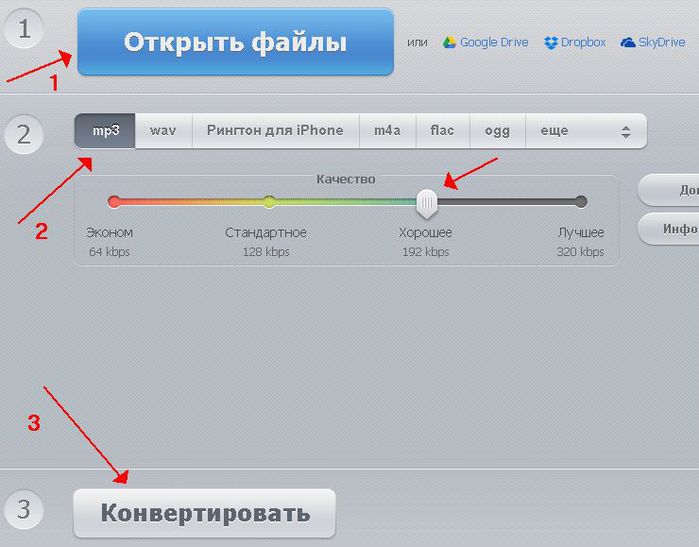
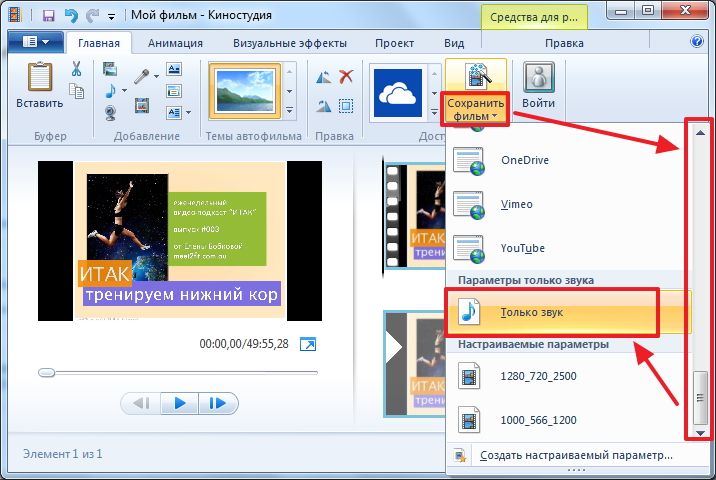 Так вот, эти бегунки и нужно двигать, чтобы выбрать нужный нам фрагмент. Левый бегунок означает начало фрагмента, а правый — конец. То есть вам нужно зажать левой кнопкой мыши левый бегуночек, после чего двигать его туда, где по вашему должно быть начало. После этого также зажмите кнопку на правом бегунке и двигайте туда, где должен быть конец. После всех этих манипуляций, нажмите на «Обрезать» .
Так вот, эти бегунки и нужно двигать, чтобы выбрать нужный нам фрагмент. Левый бегунок означает начало фрагмента, а правый — конец. То есть вам нужно зажать левой кнопкой мыши левый бегуночек, после чего двигать его туда, где по вашему должно быть начало. После этого также зажмите кнопку на правом бегунке и двигайте туда, где должен быть конец. После всех этих манипуляций, нажмите на «Обрезать» .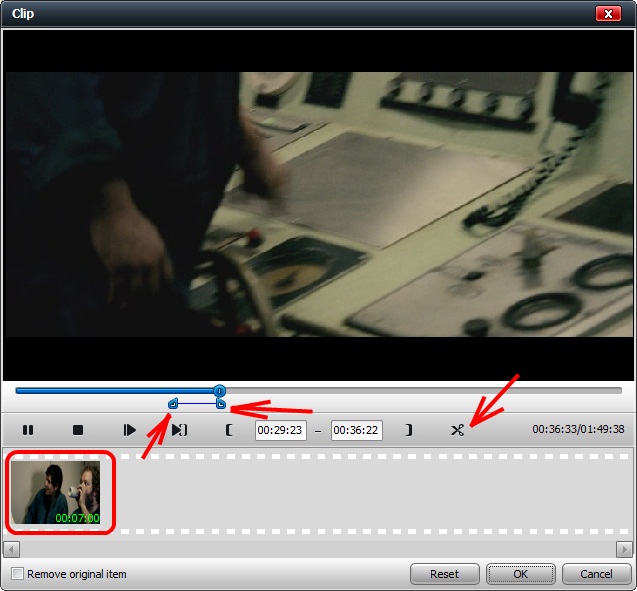
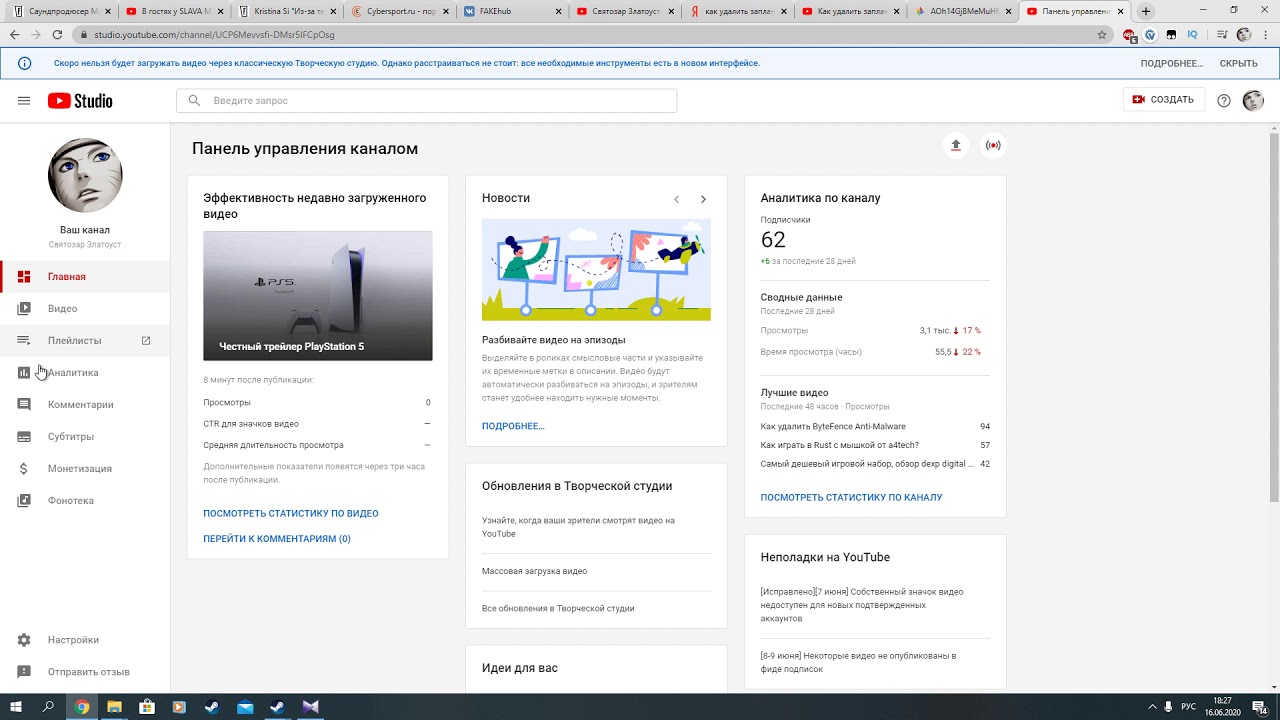 Я наткнулся на решение сначала загрузить видео YouTube и извлечь аудио, но чтобы ускорить этот процесс, я хочу напрямую…
Я наткнулся на решение сначала загрузить видео YouTube и извлечь аудио, но чтобы ускорить этот процесс, я хочу напрямую… Но для
того, чтобы просто вытащить звук, обстрел
выйти на ffmpeg будет намного проще.
Но для
того, чтобы просто вытащить звук, обстрел
выйти на ffmpeg будет намного проще.